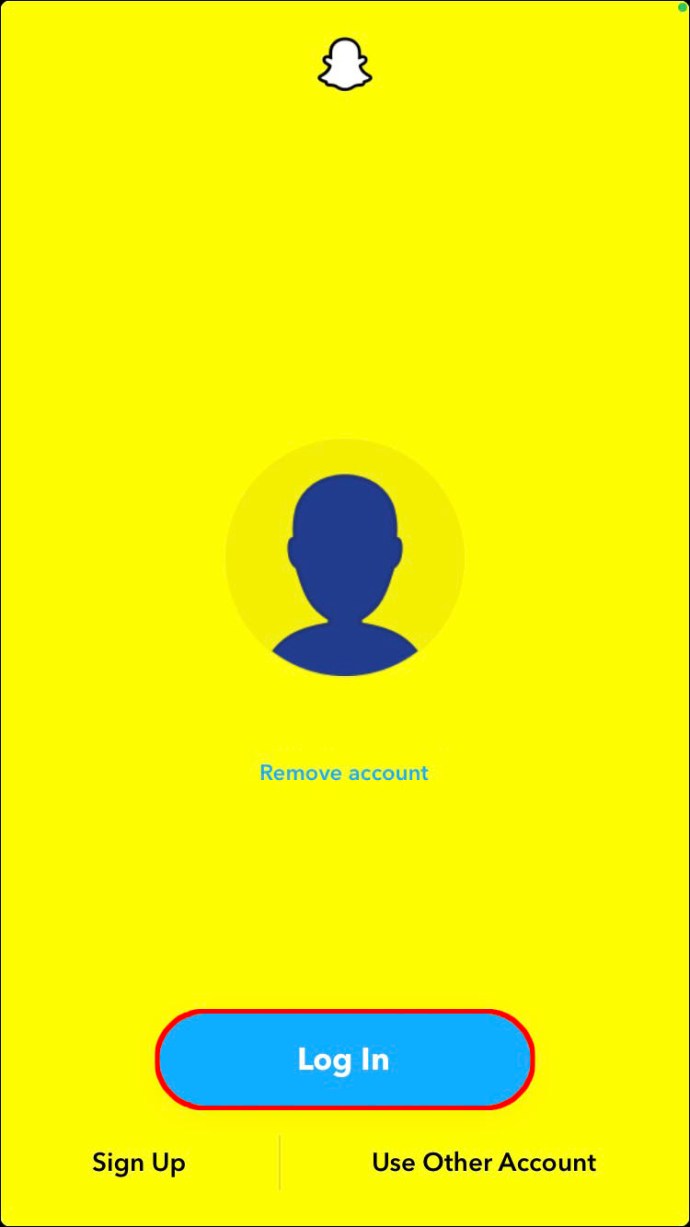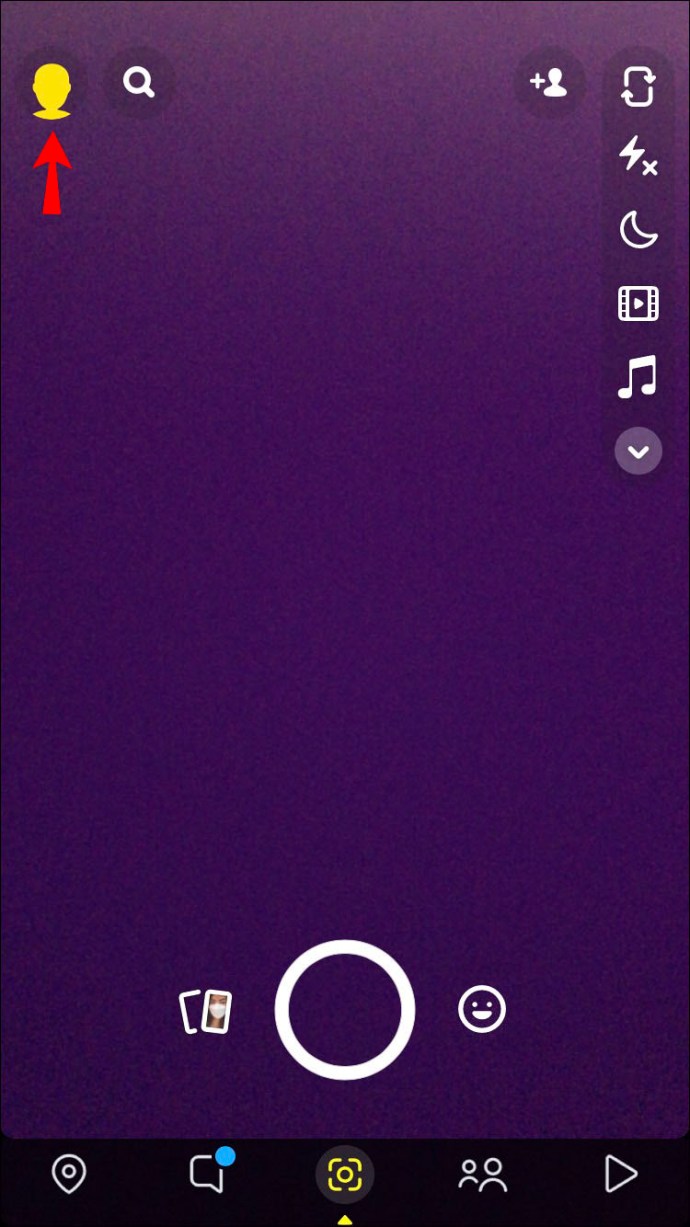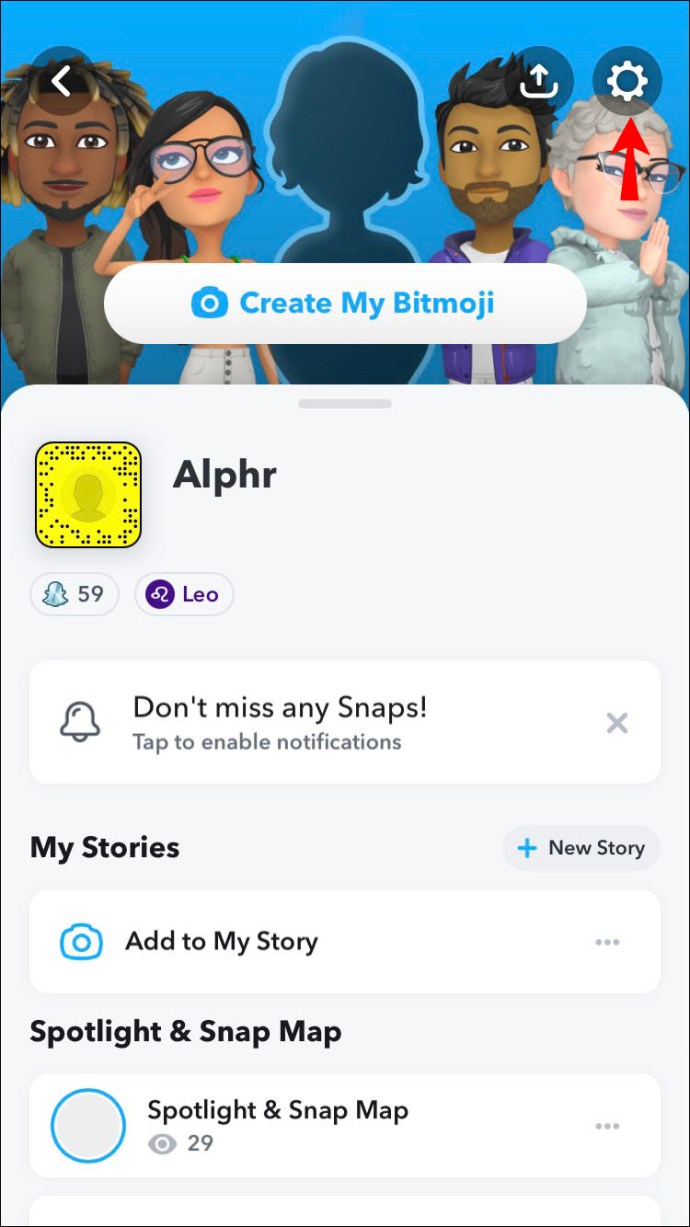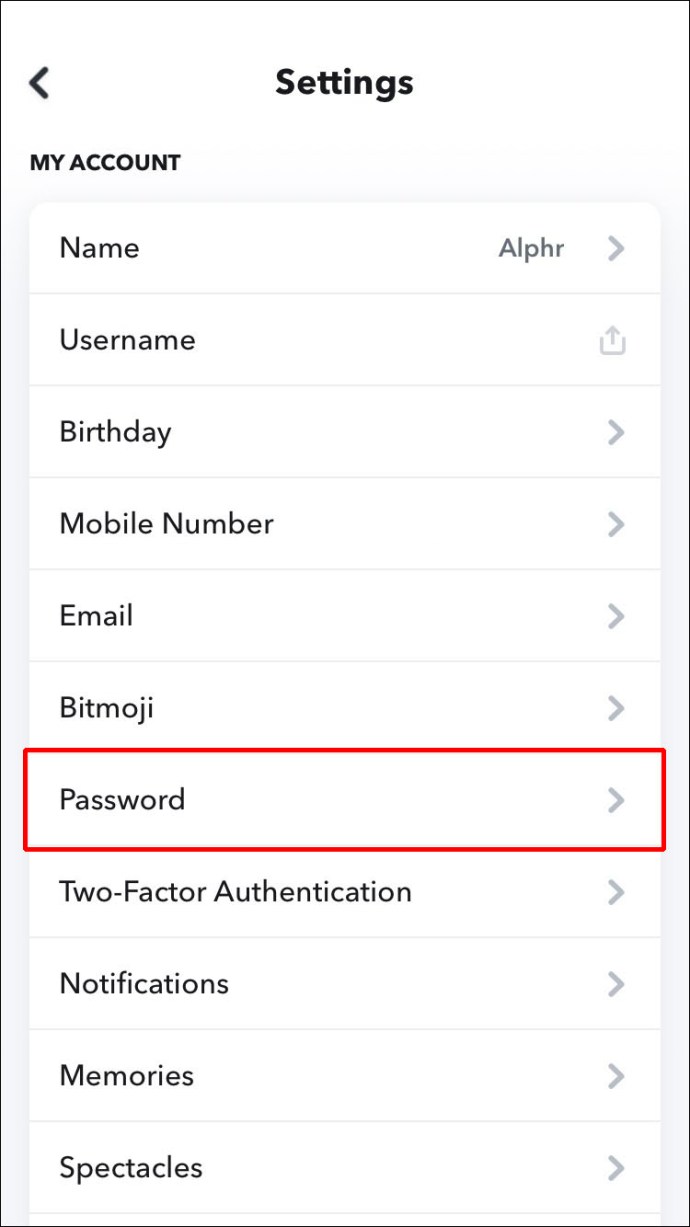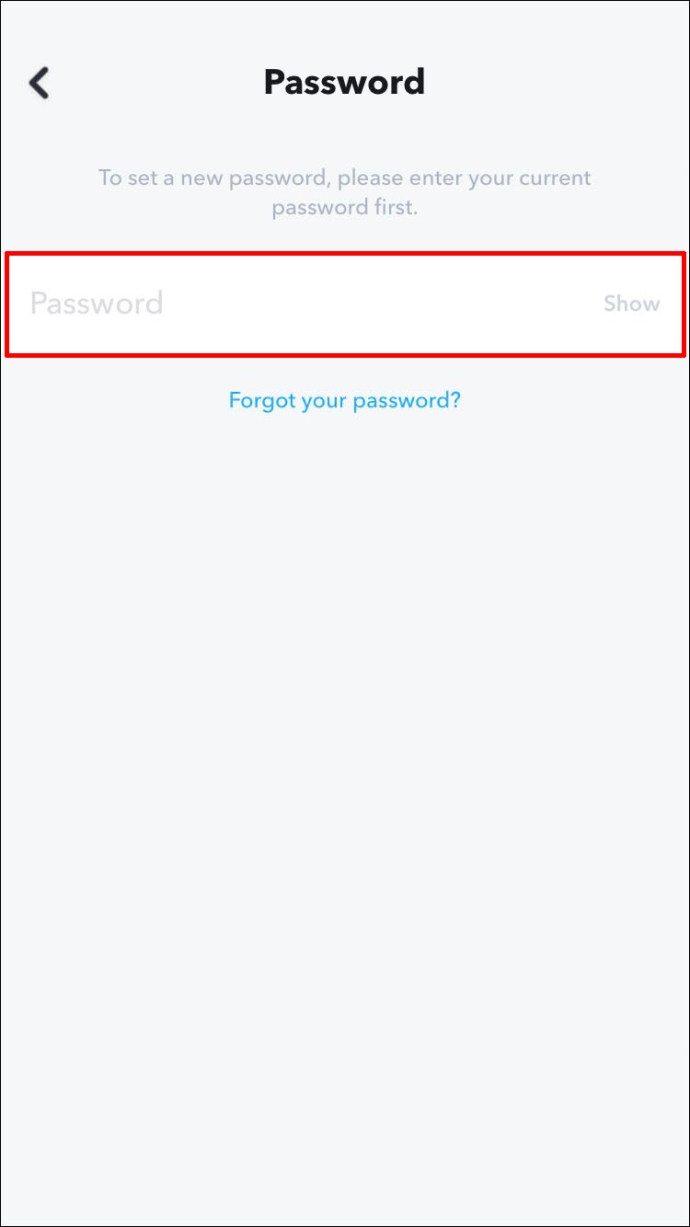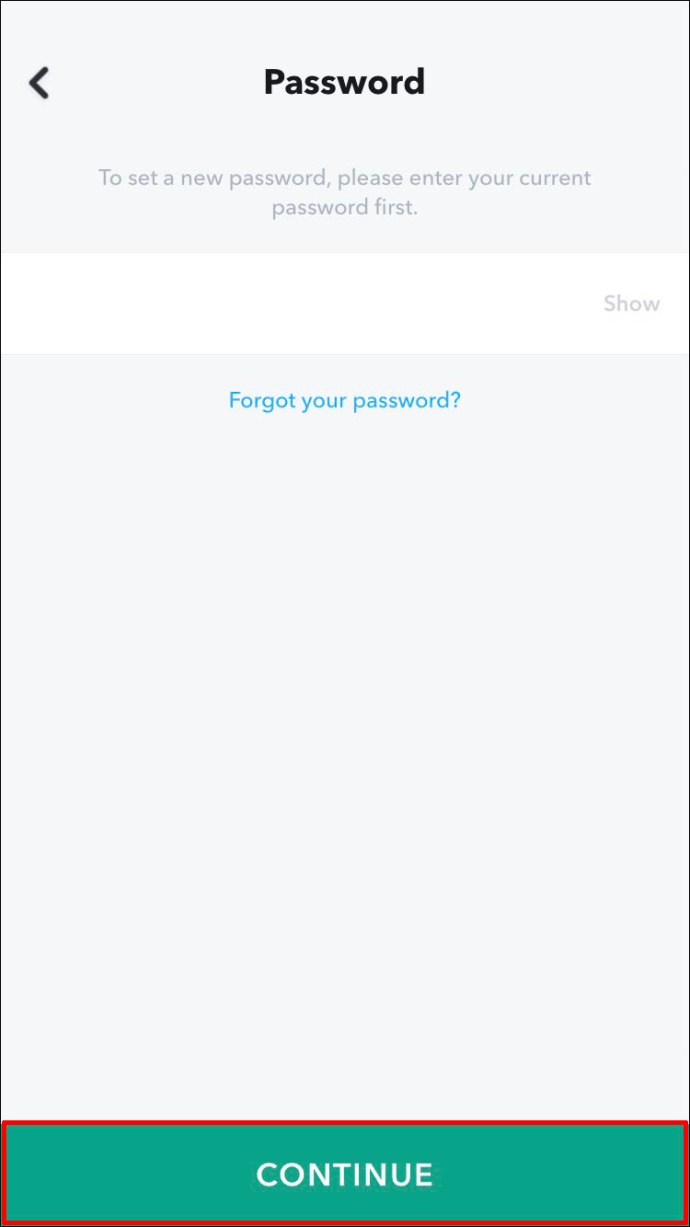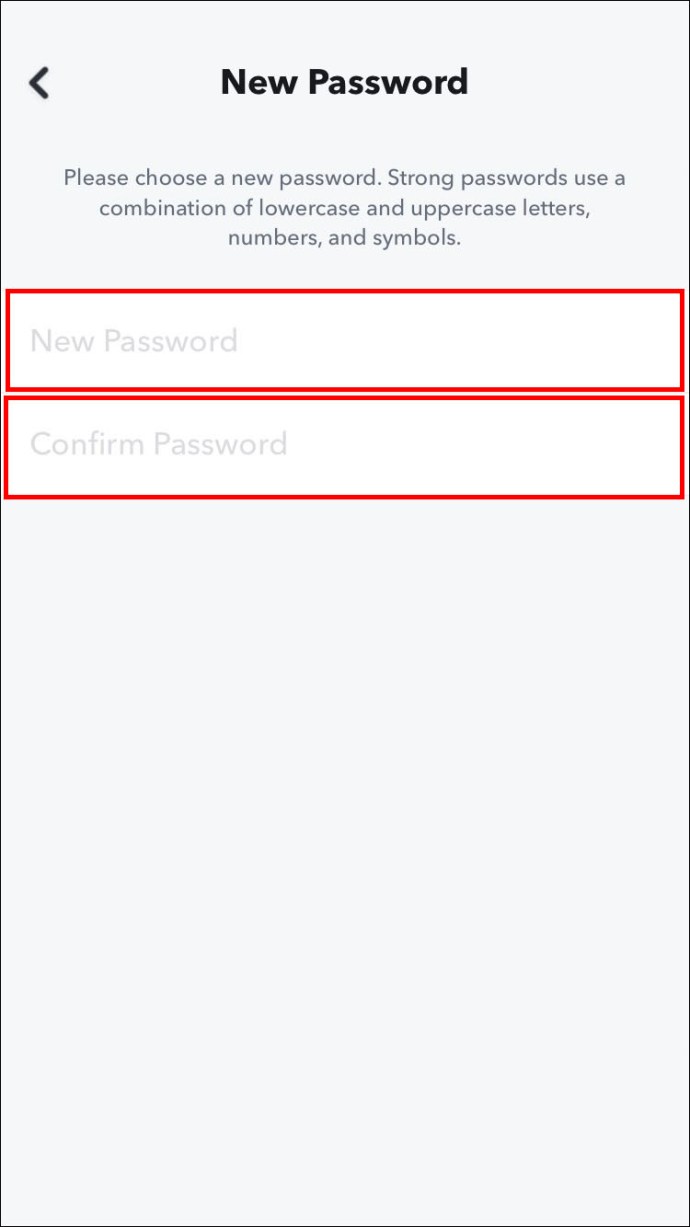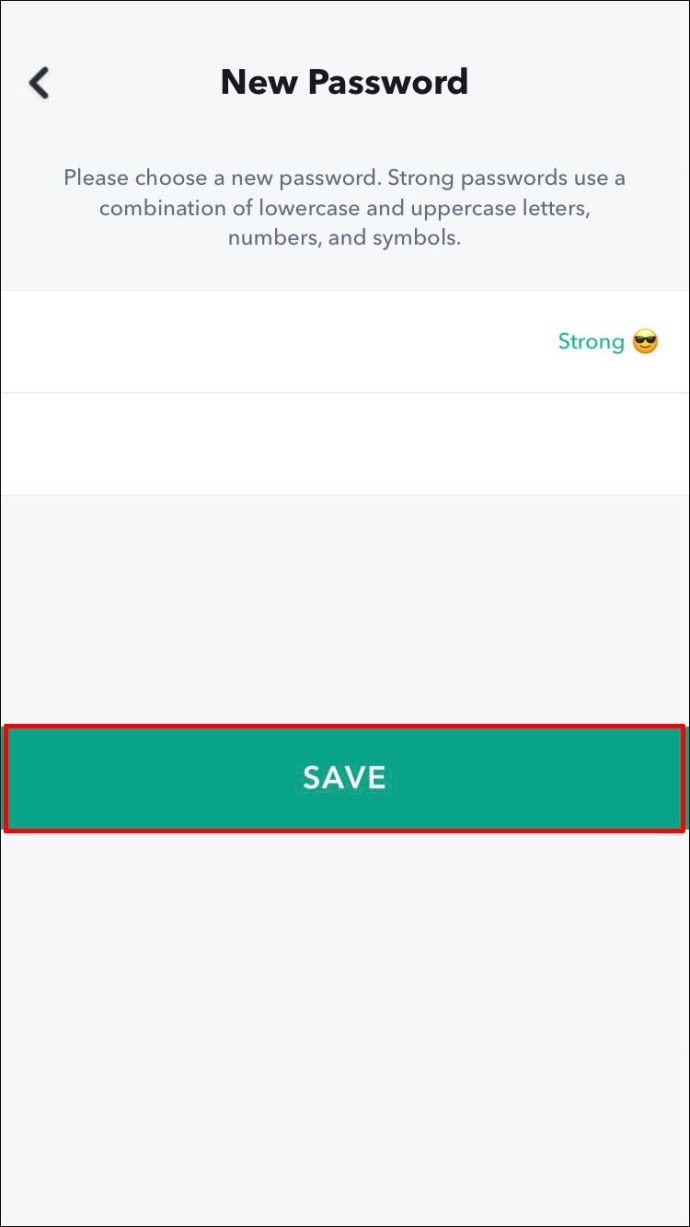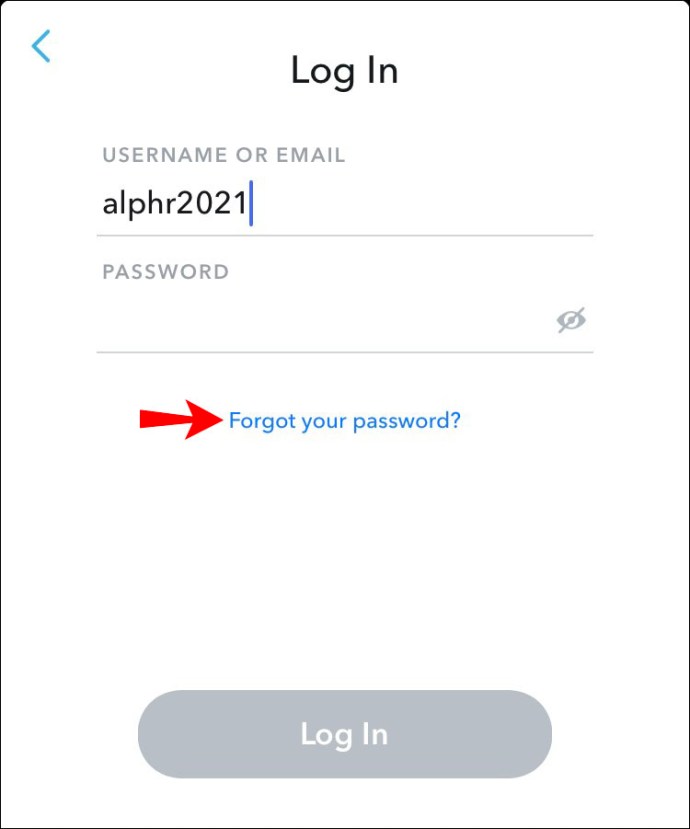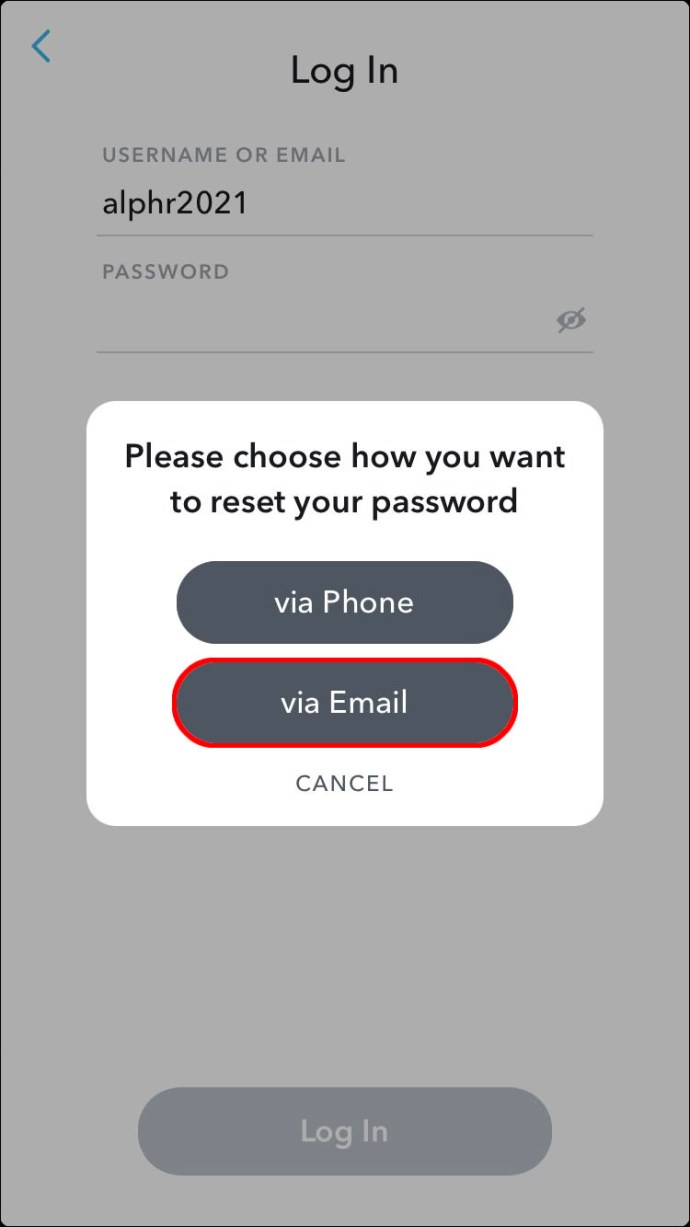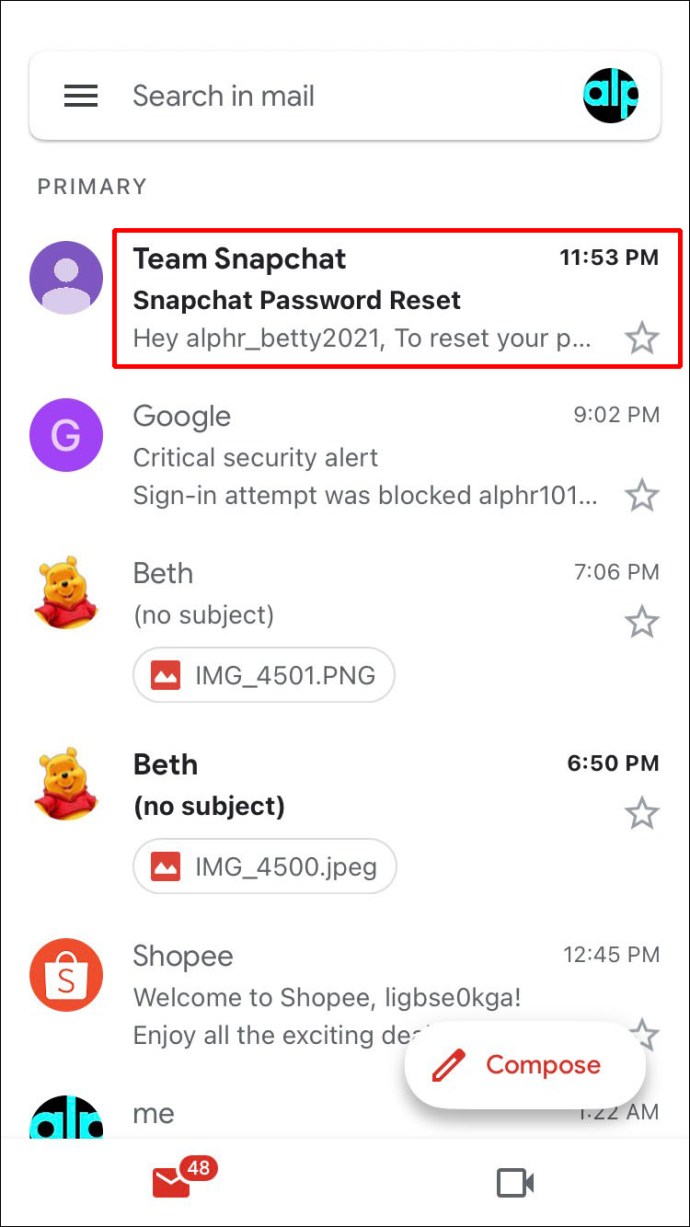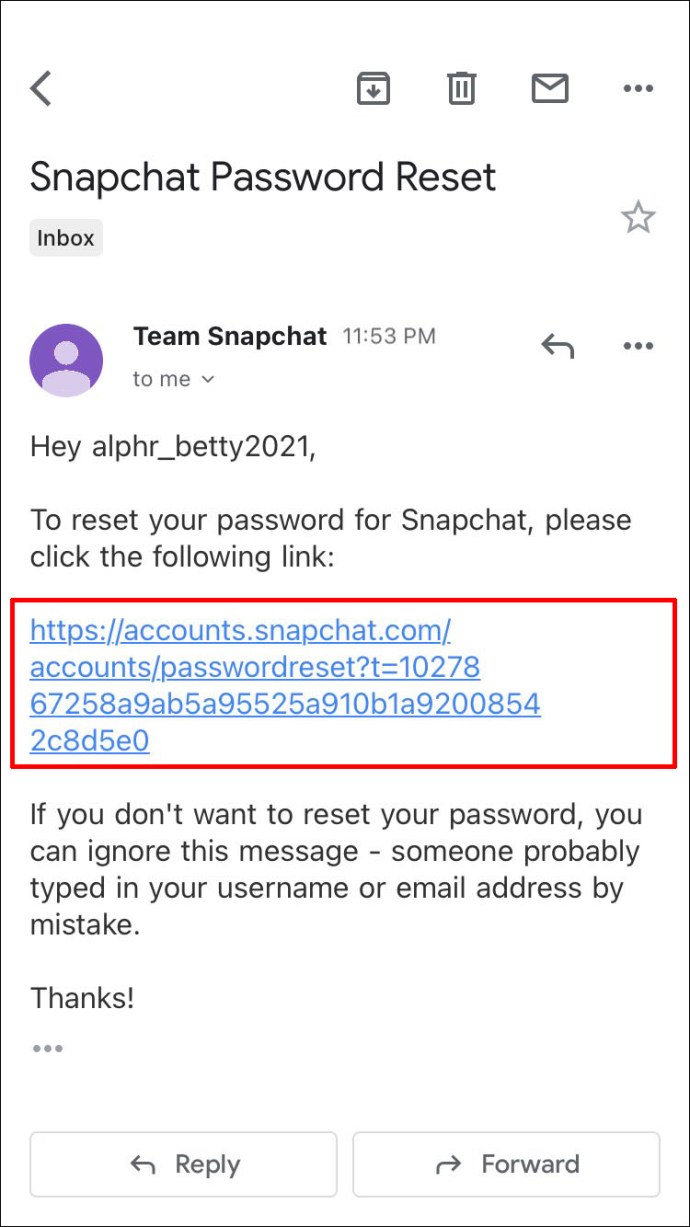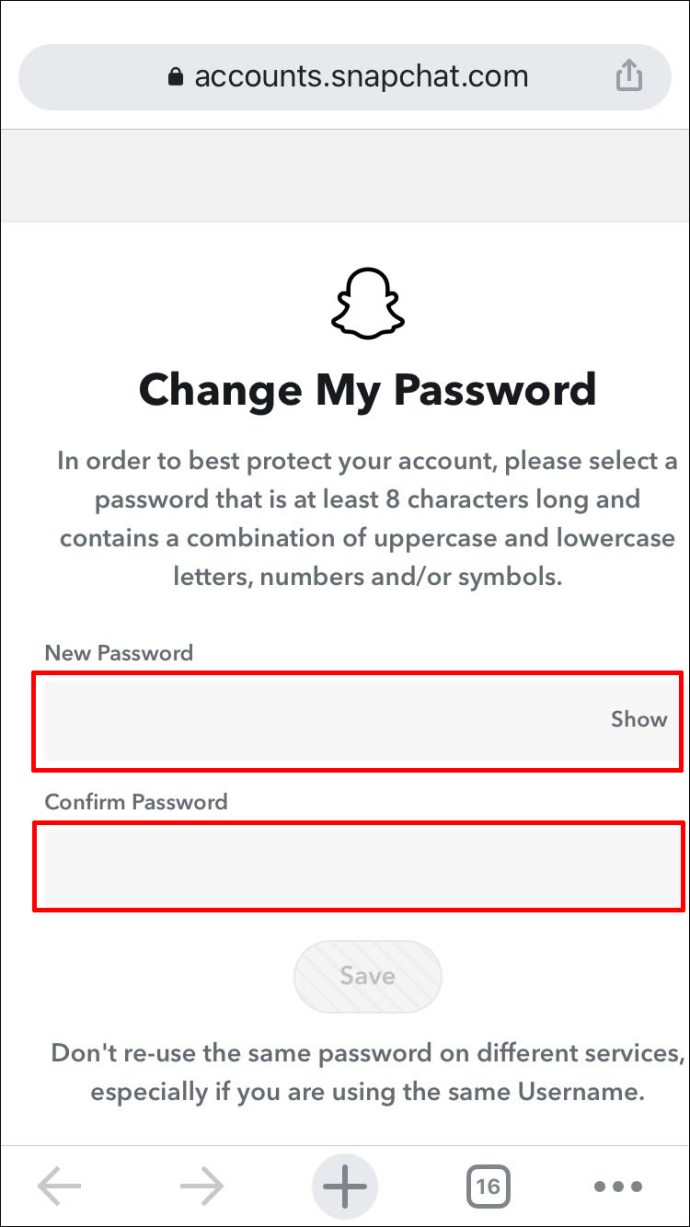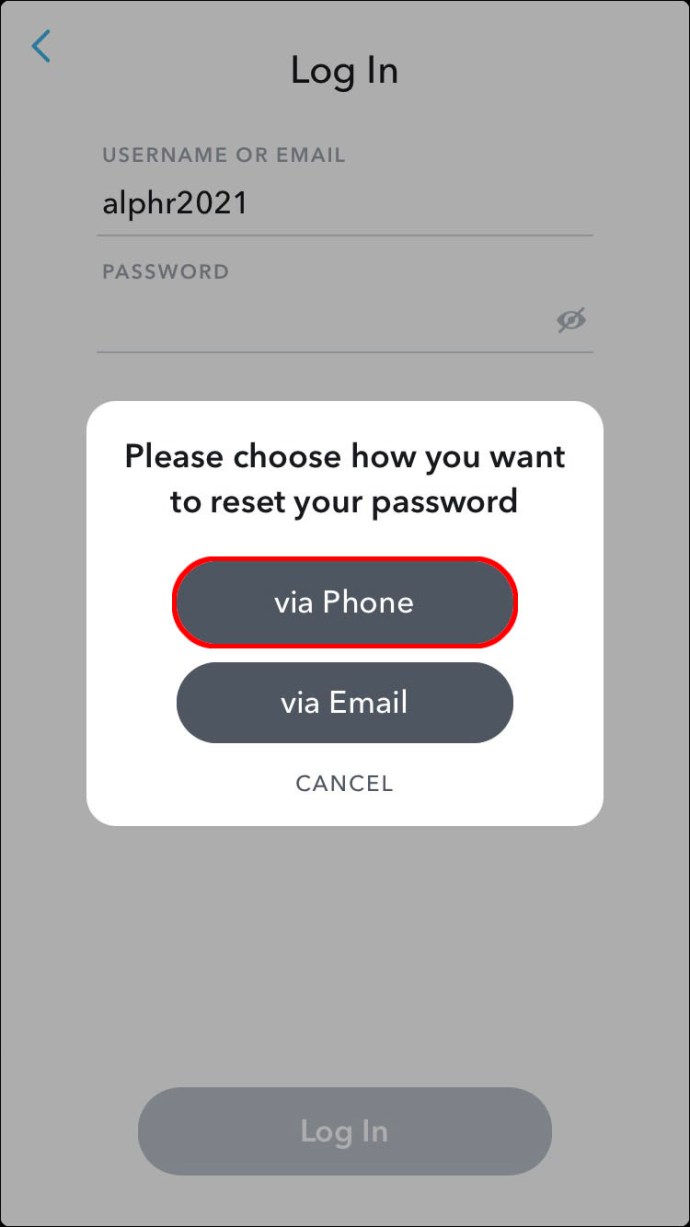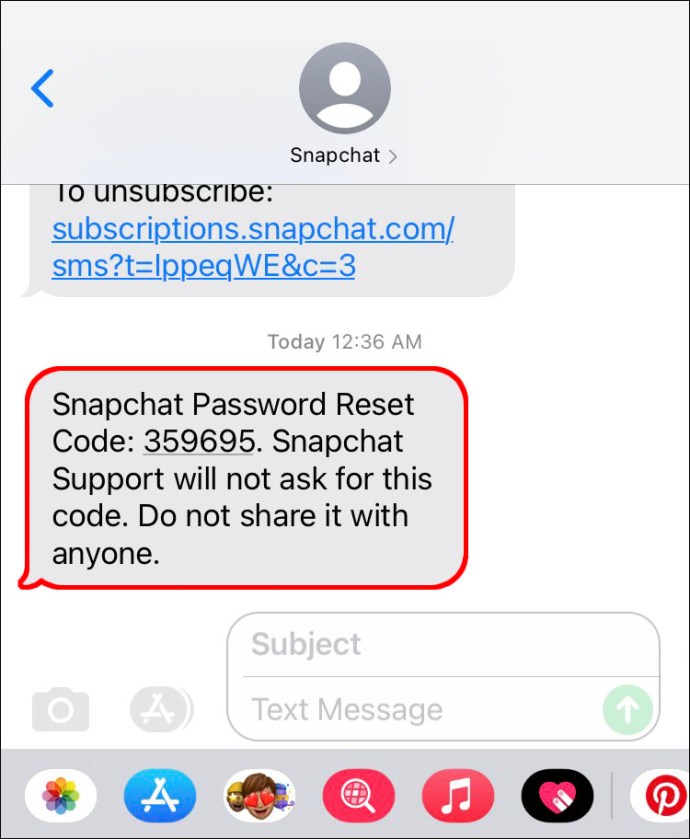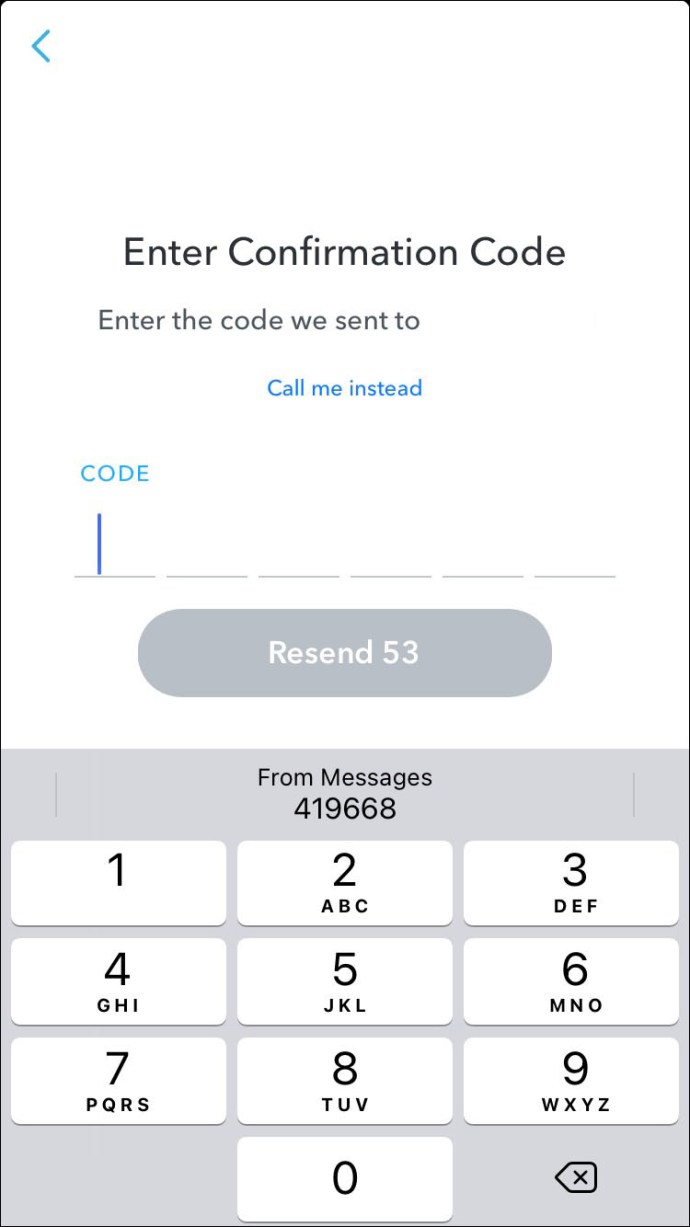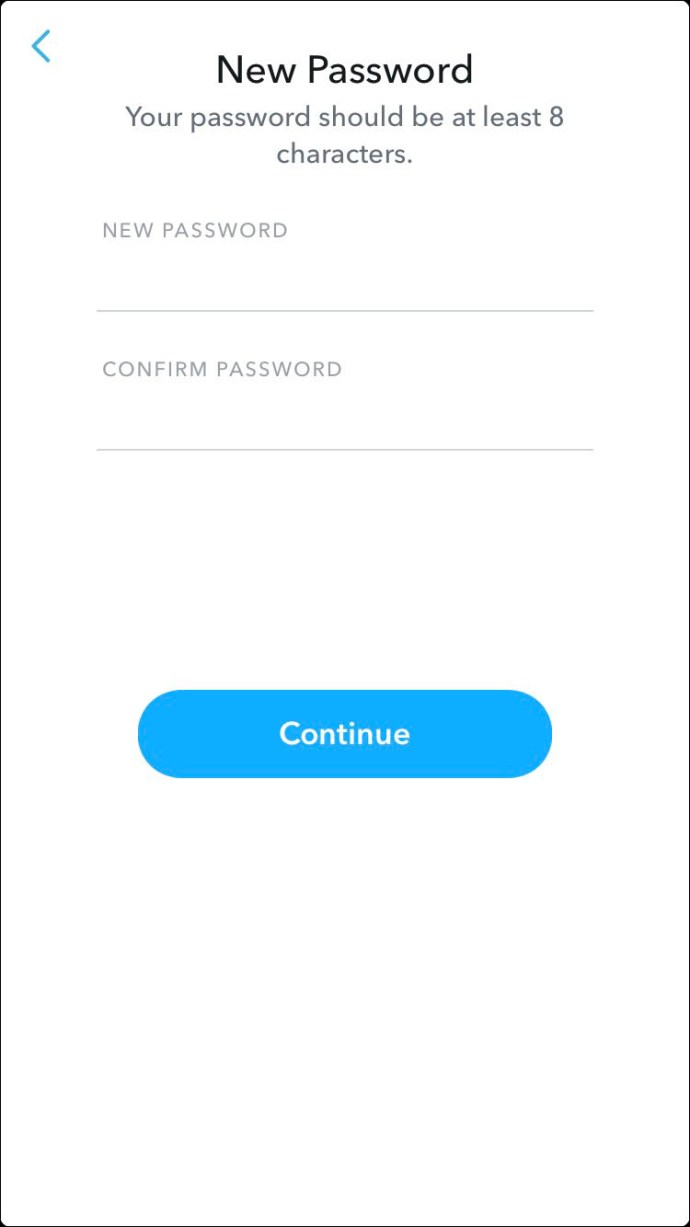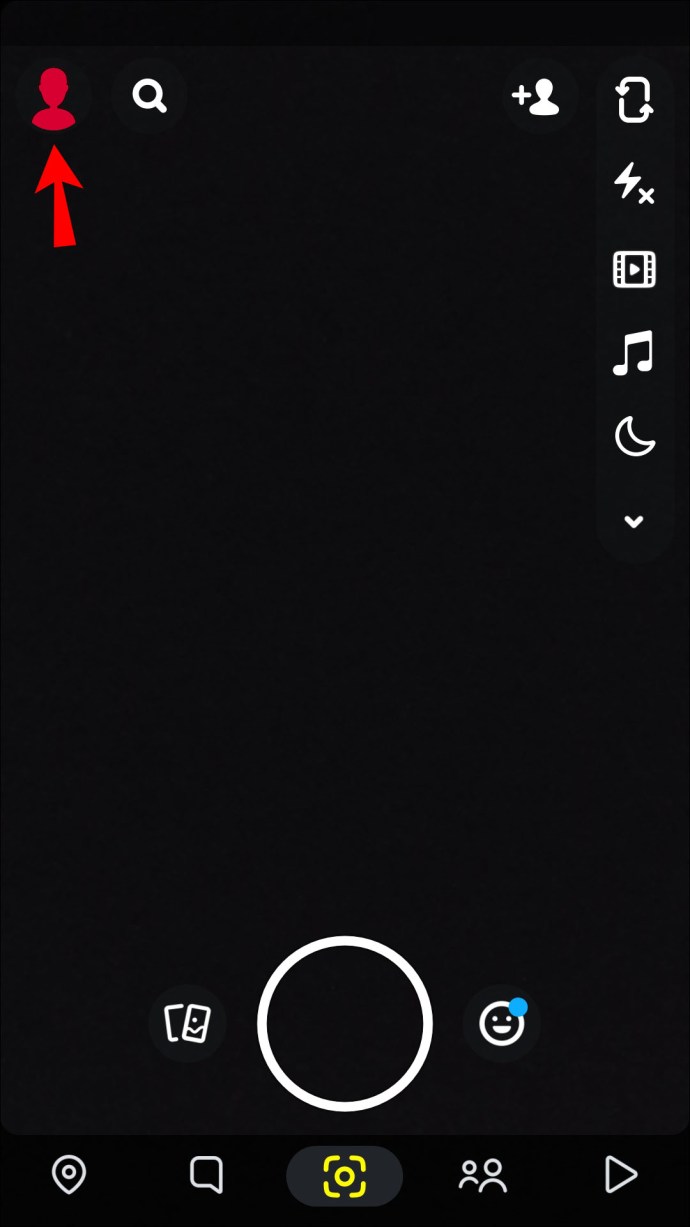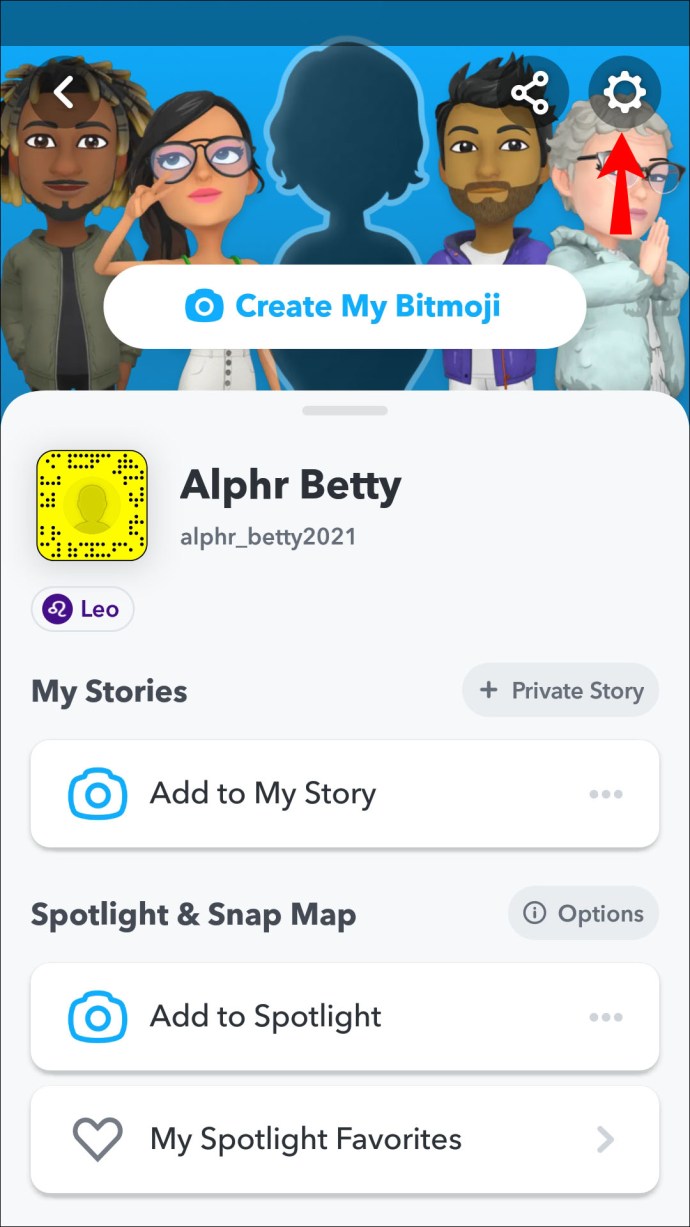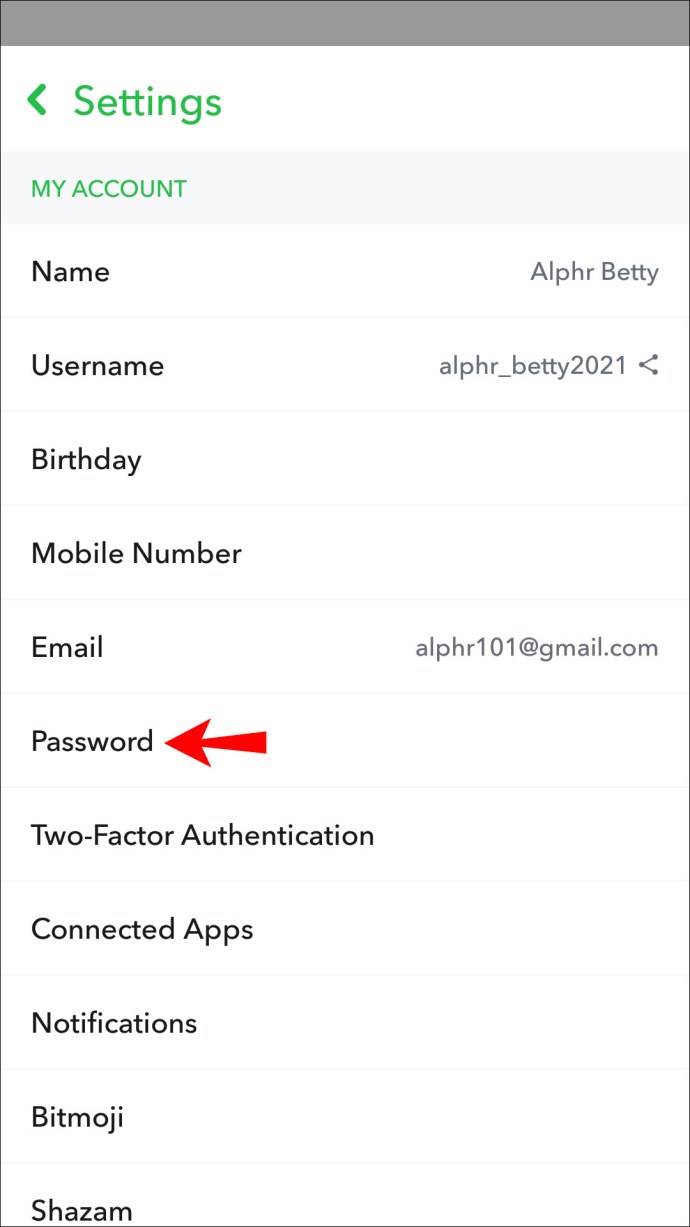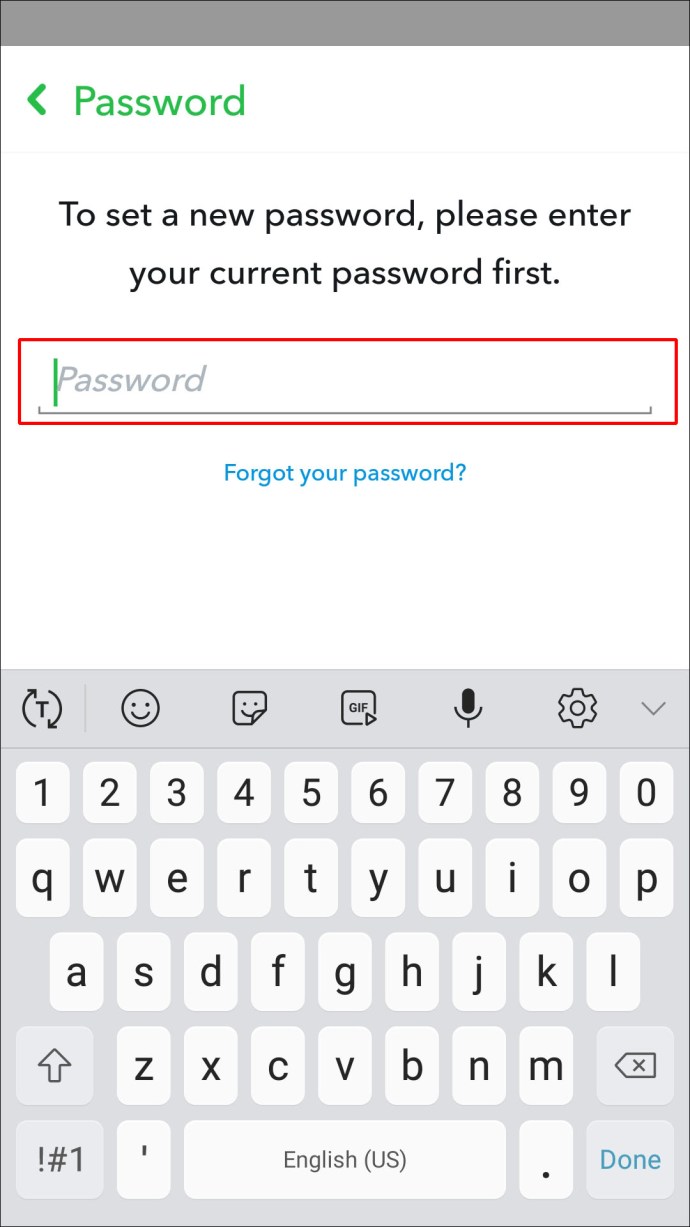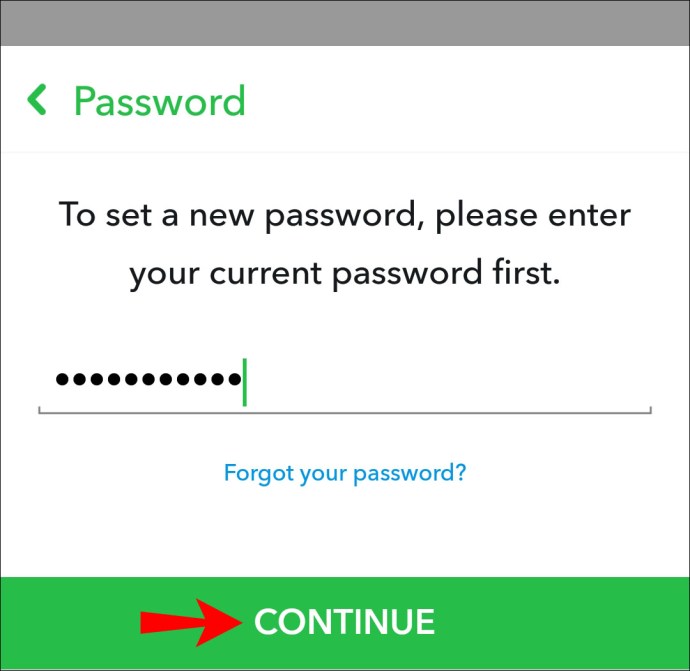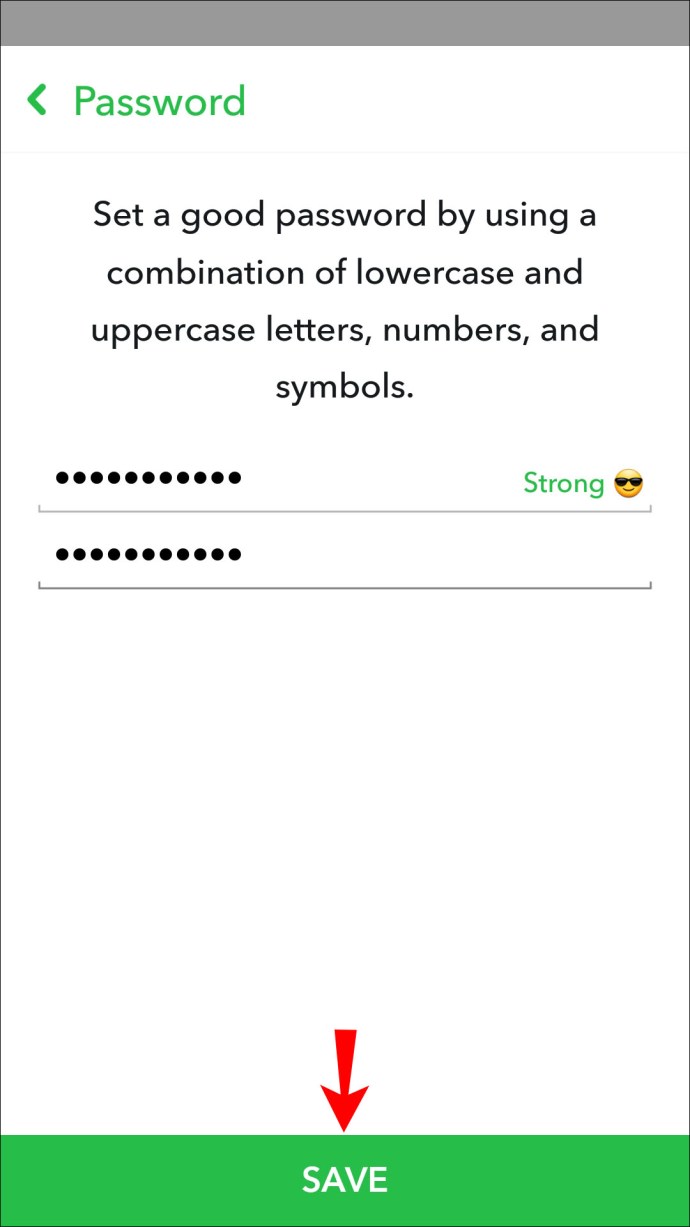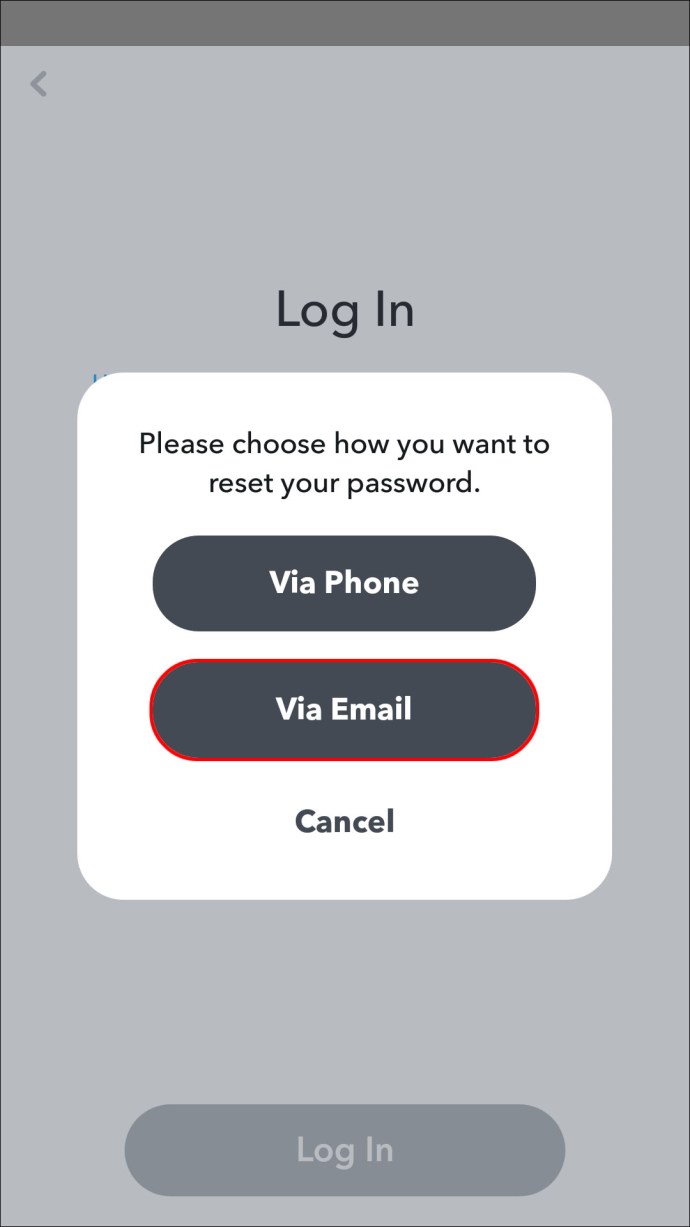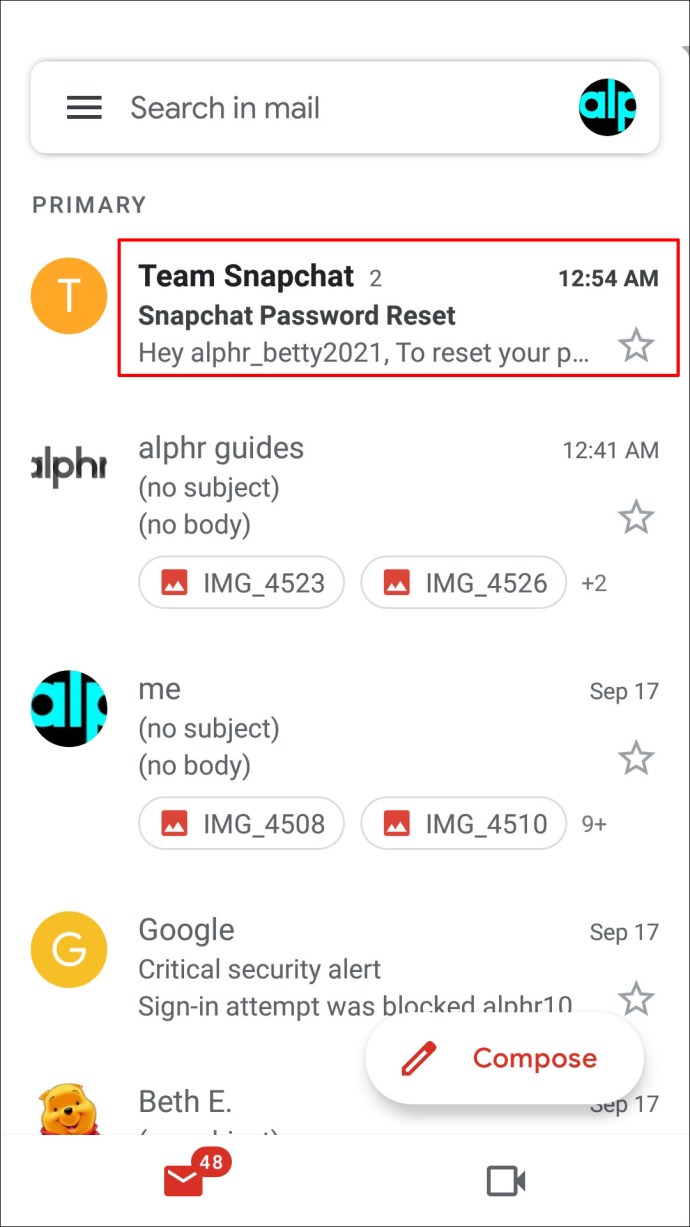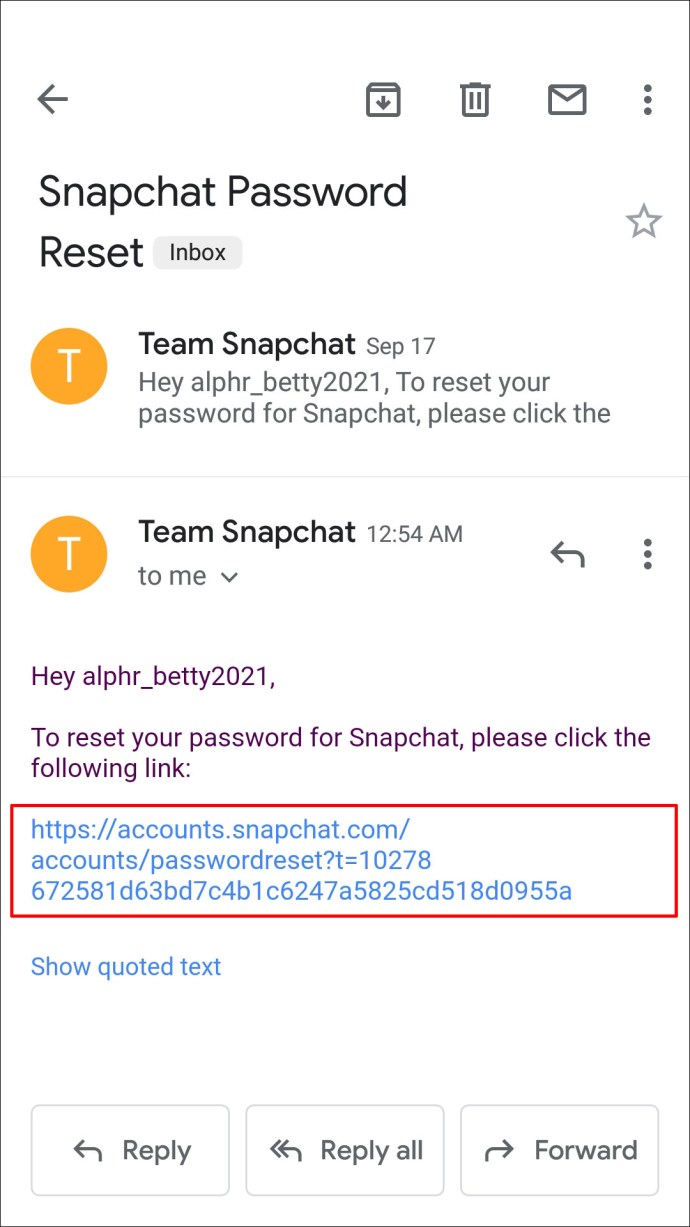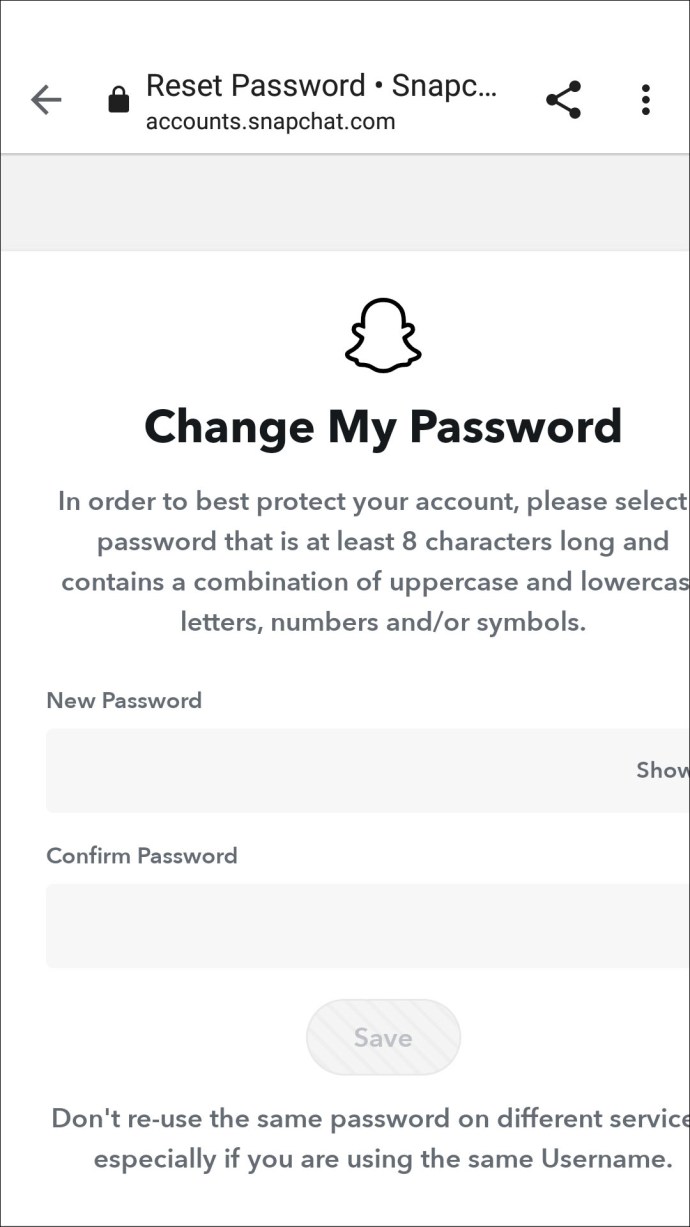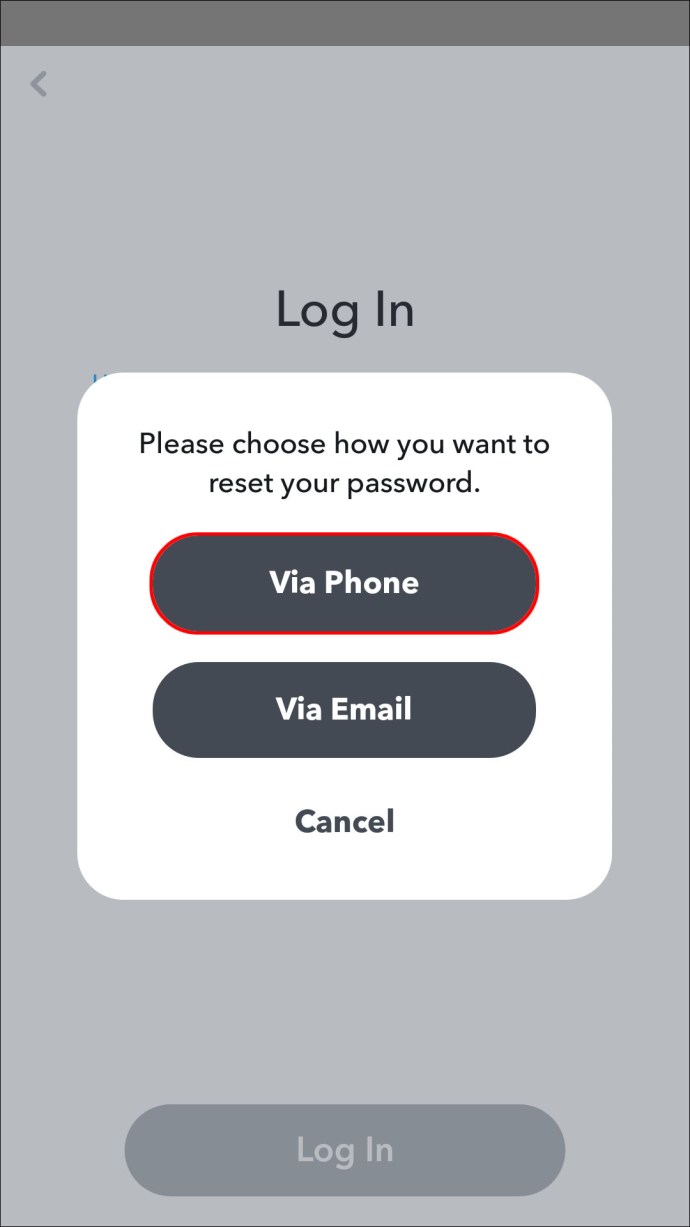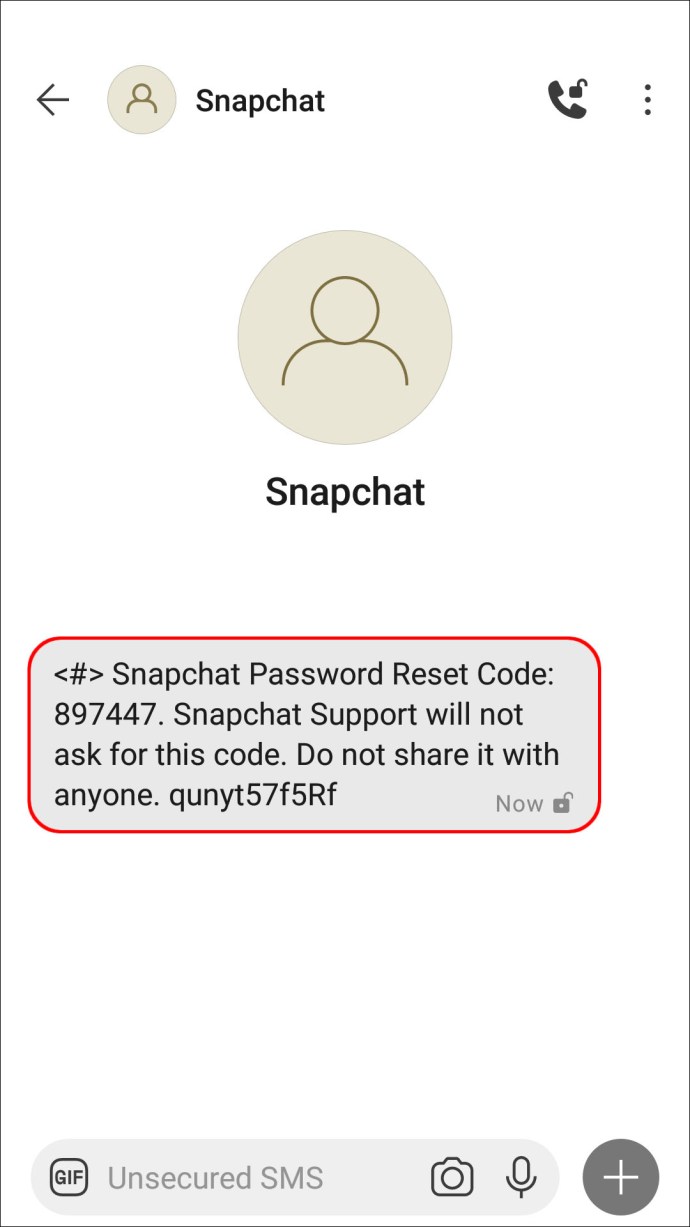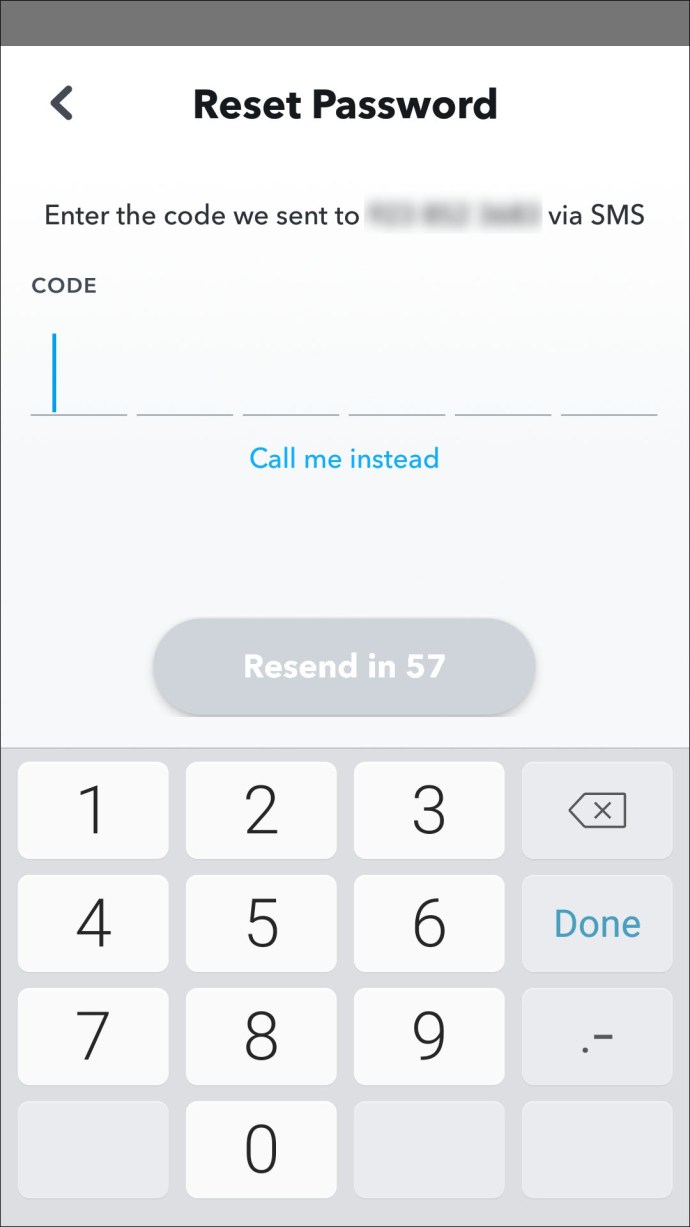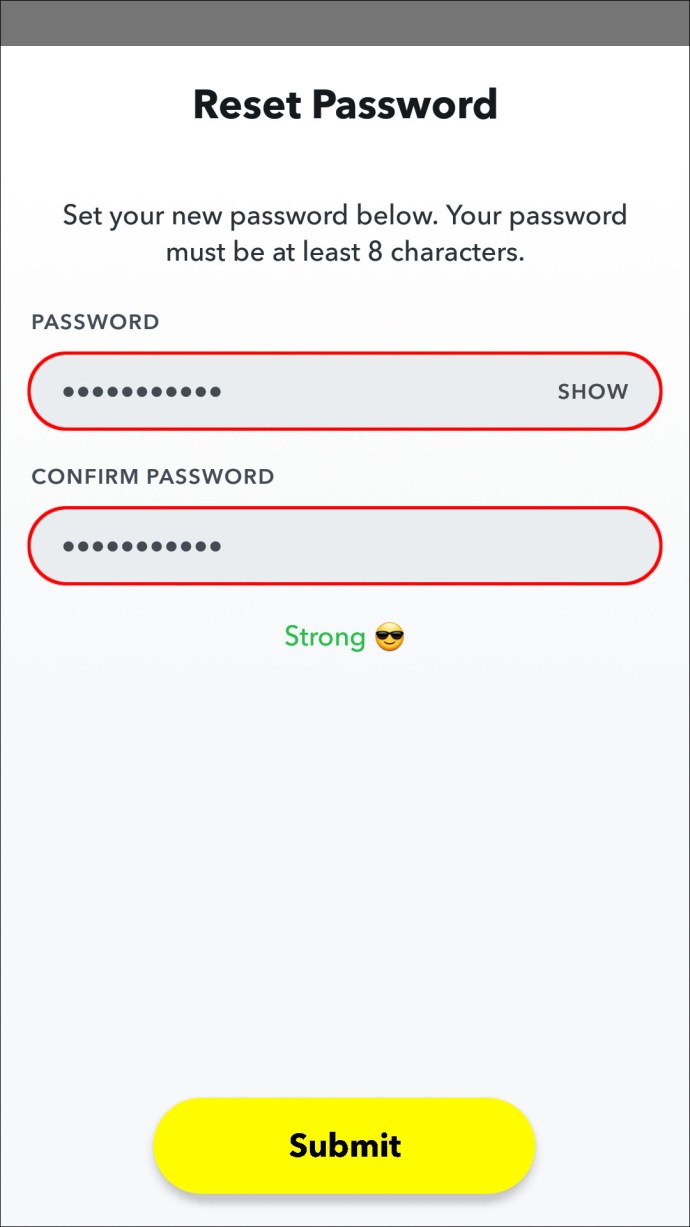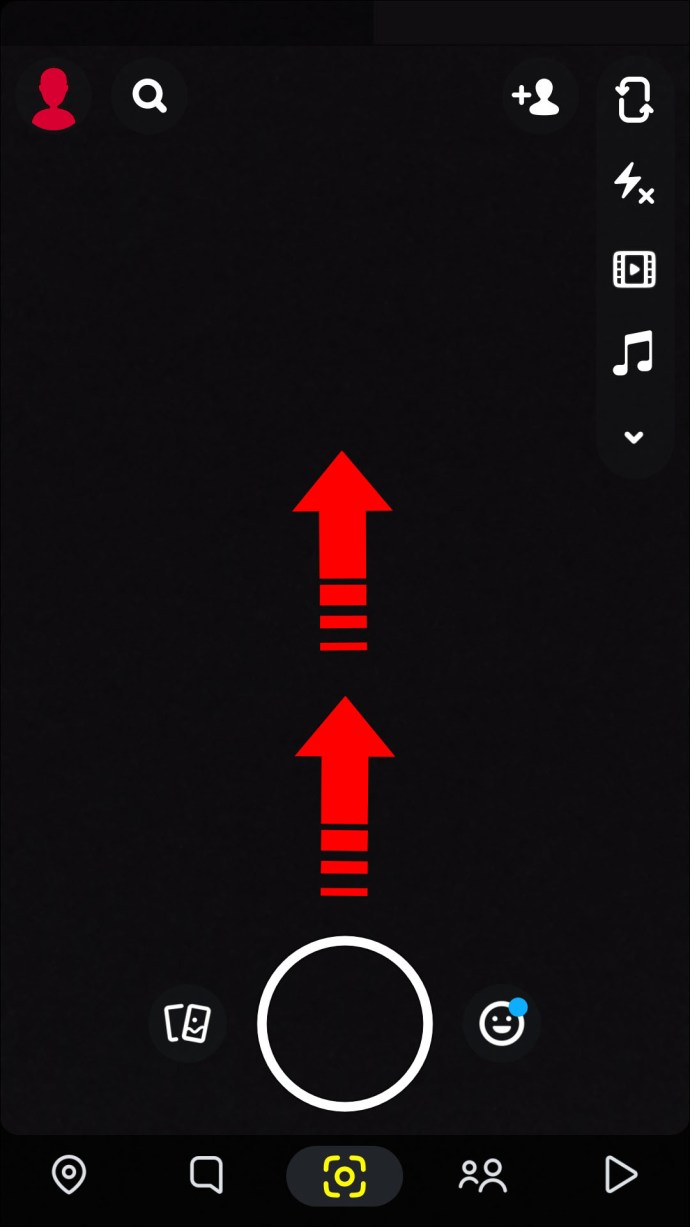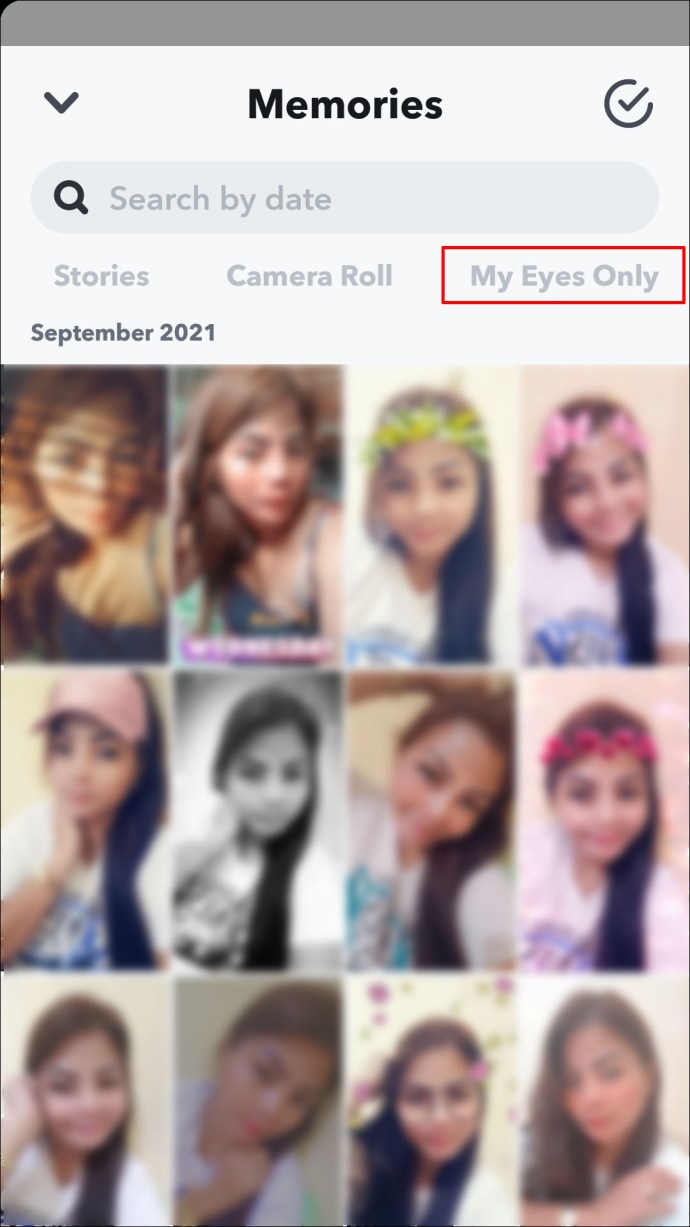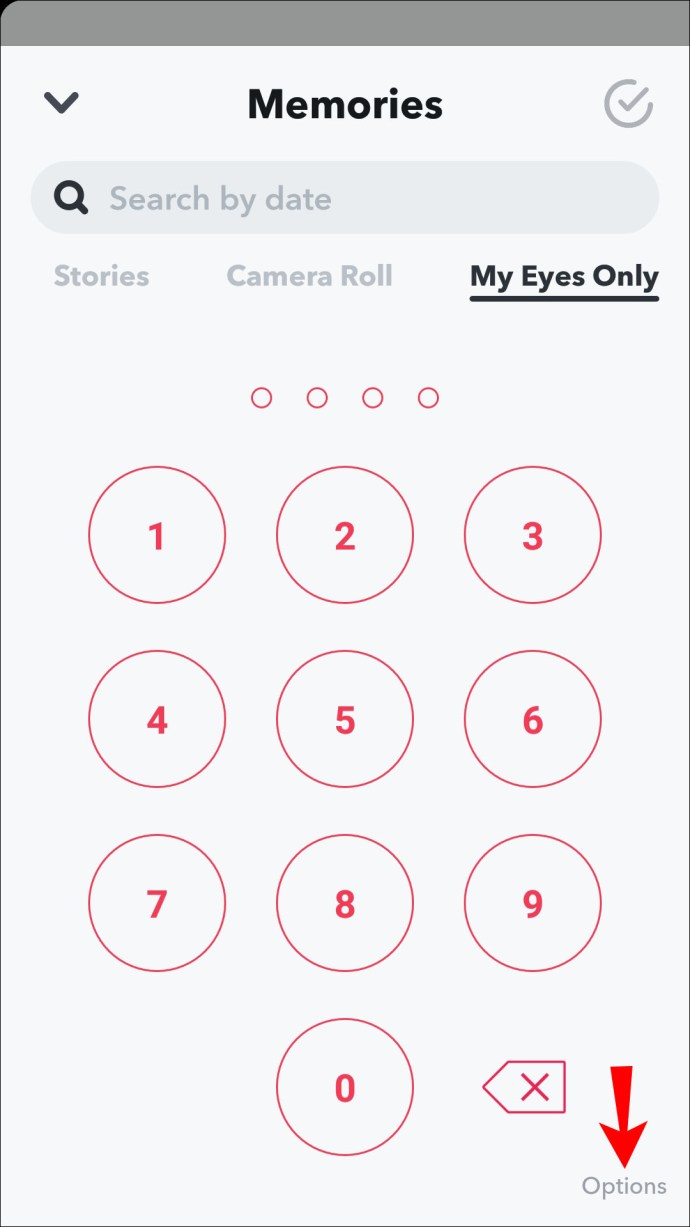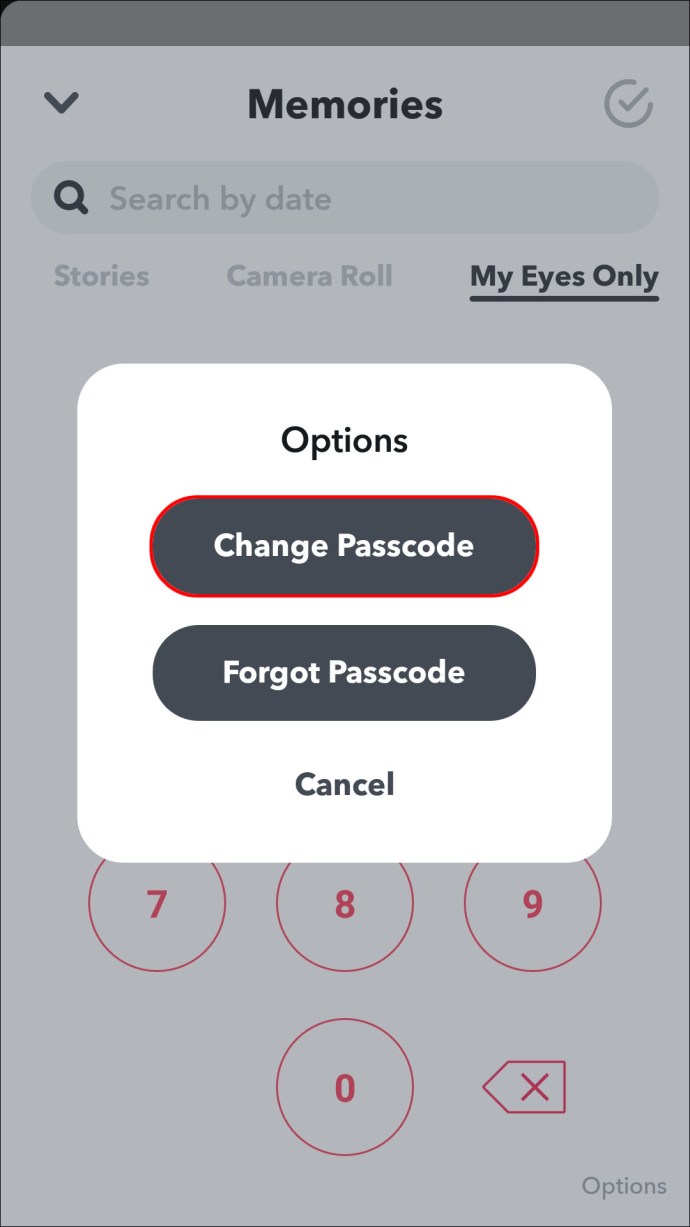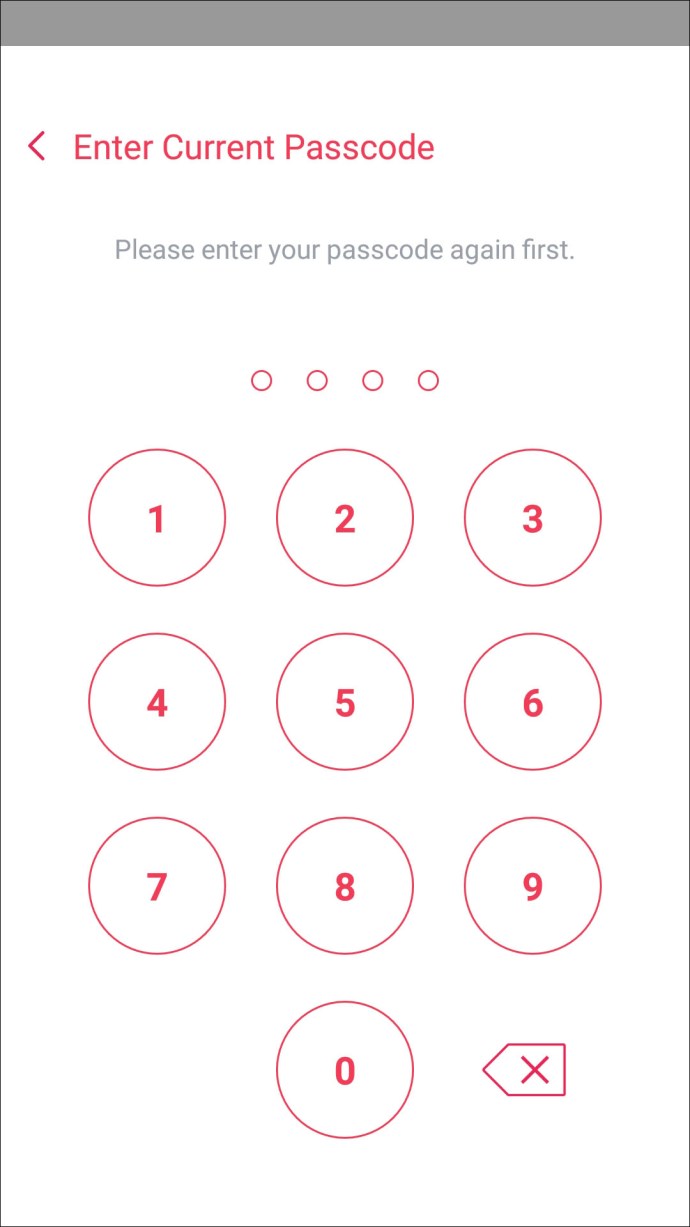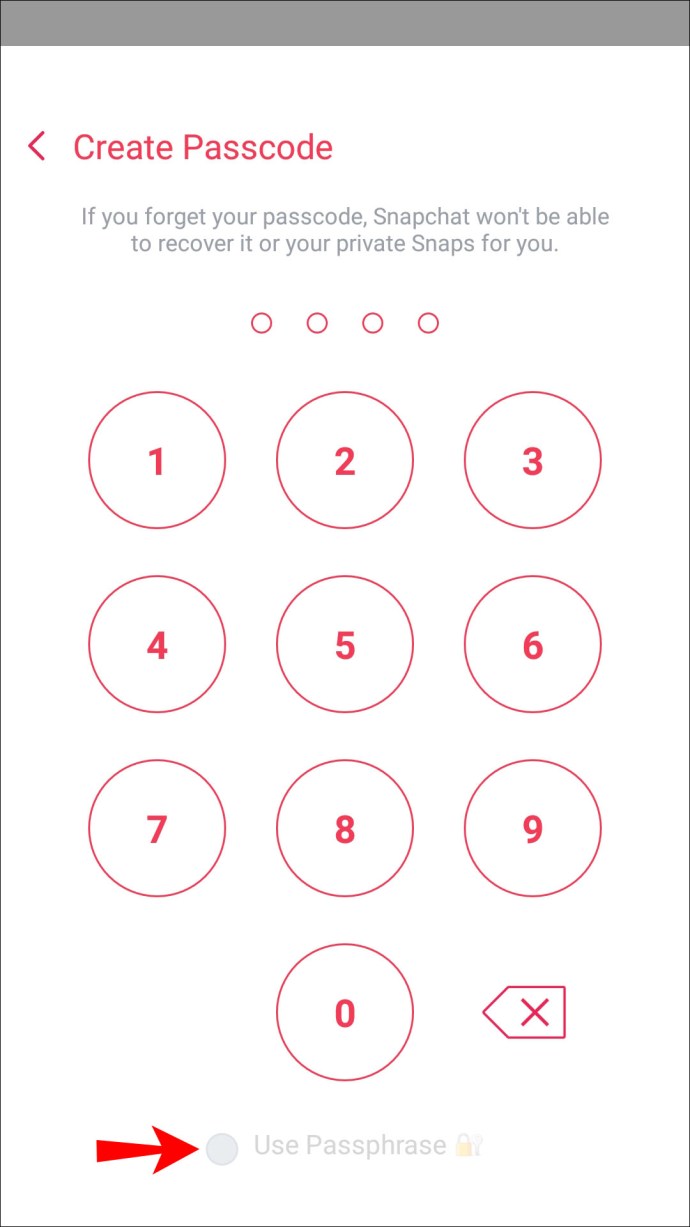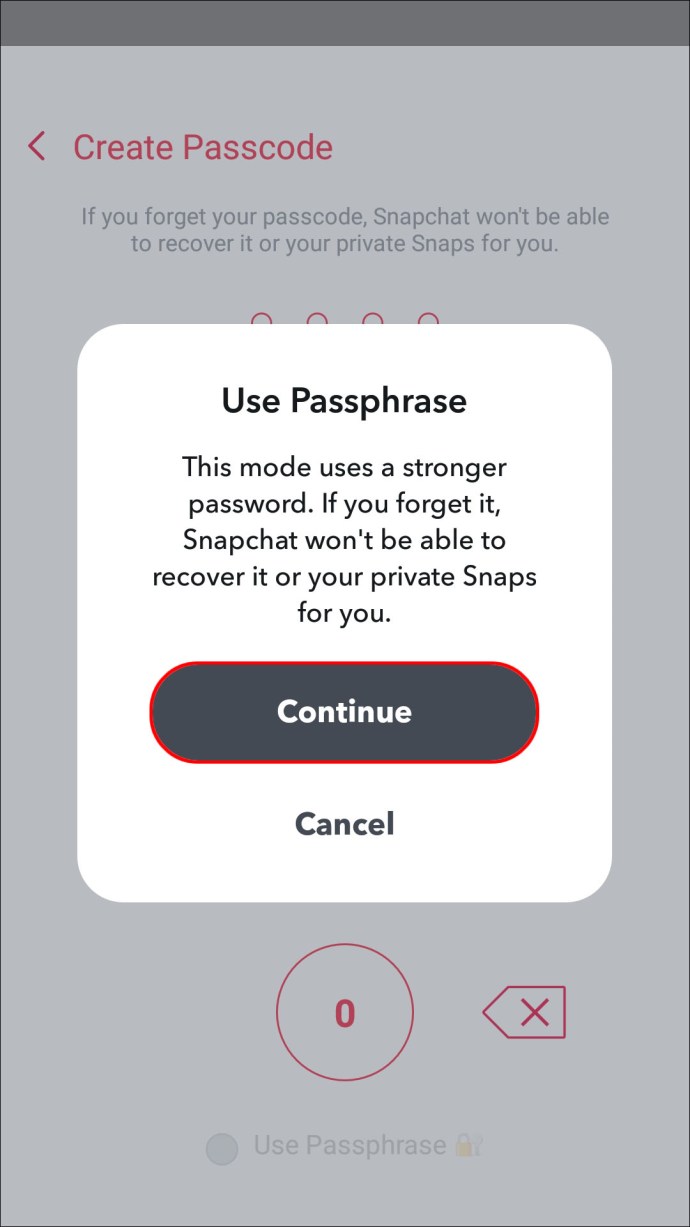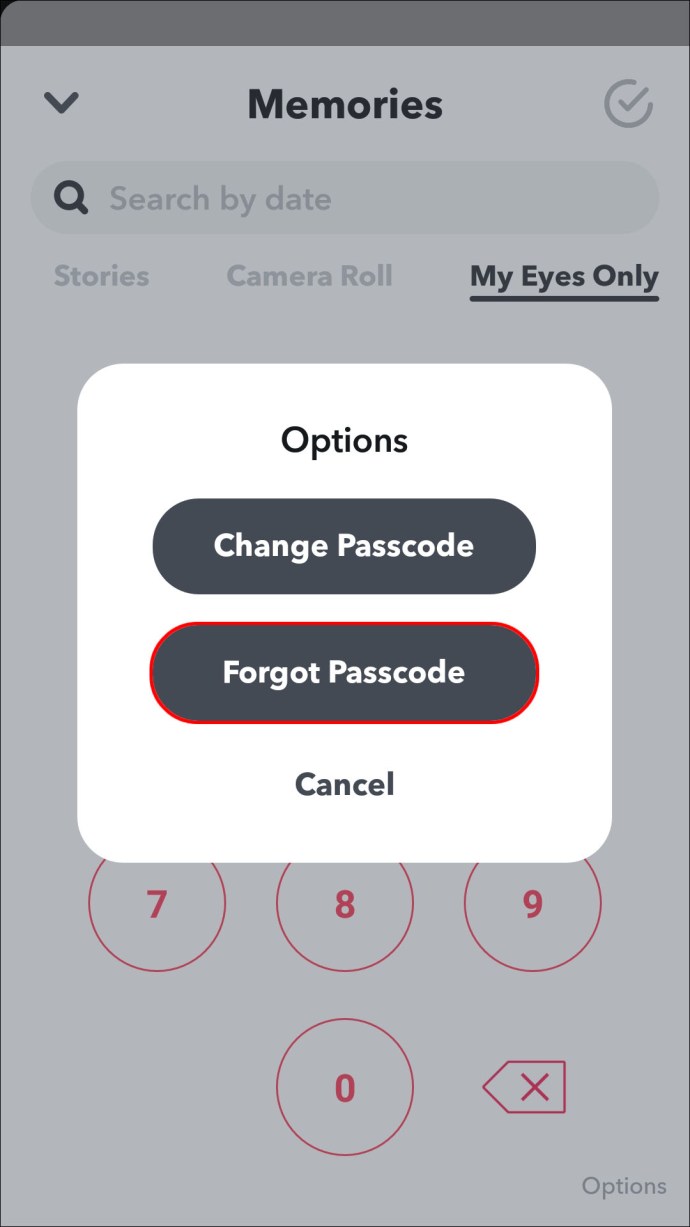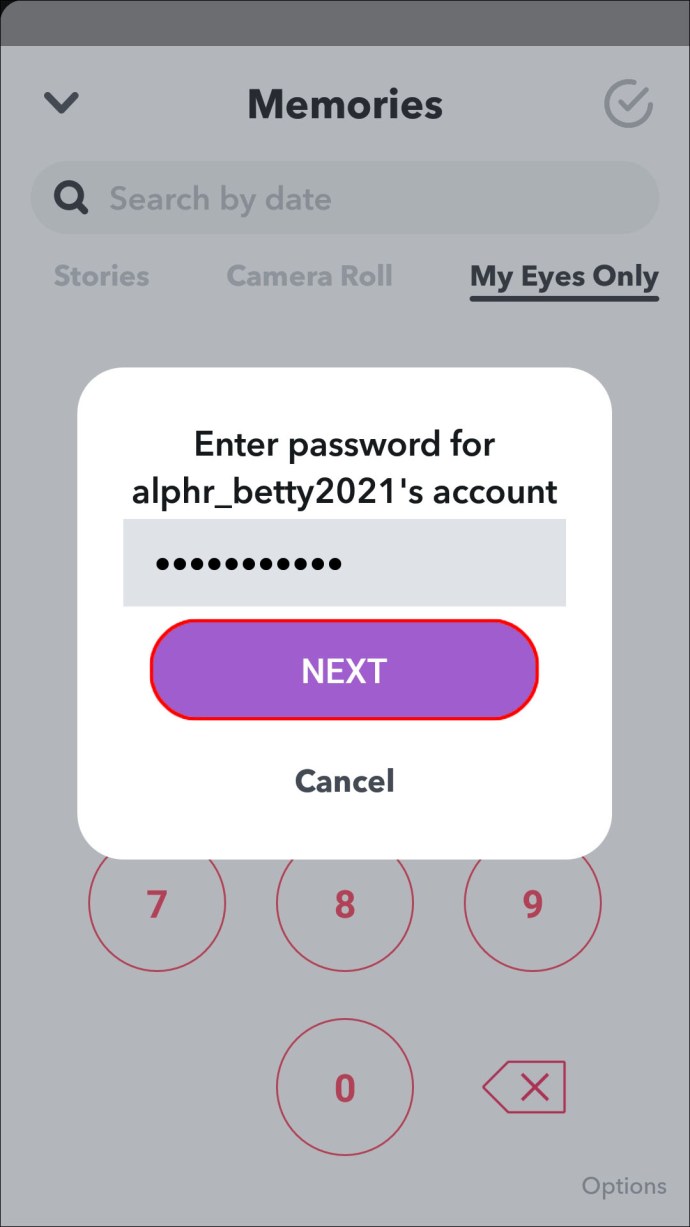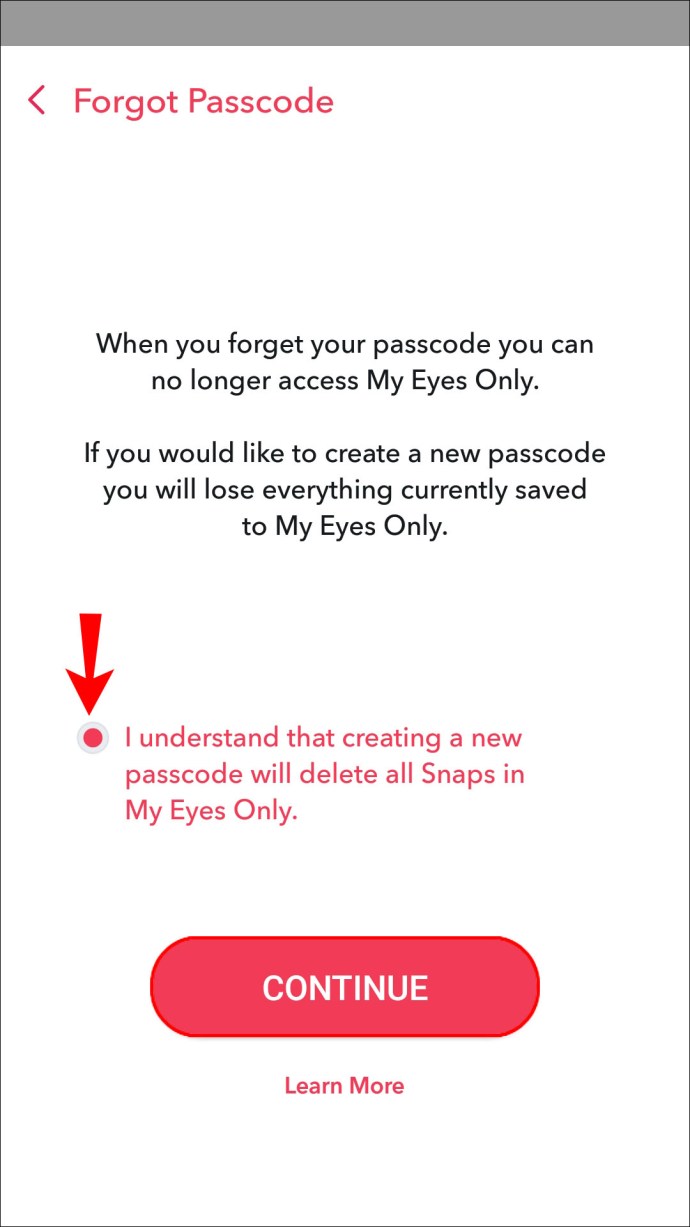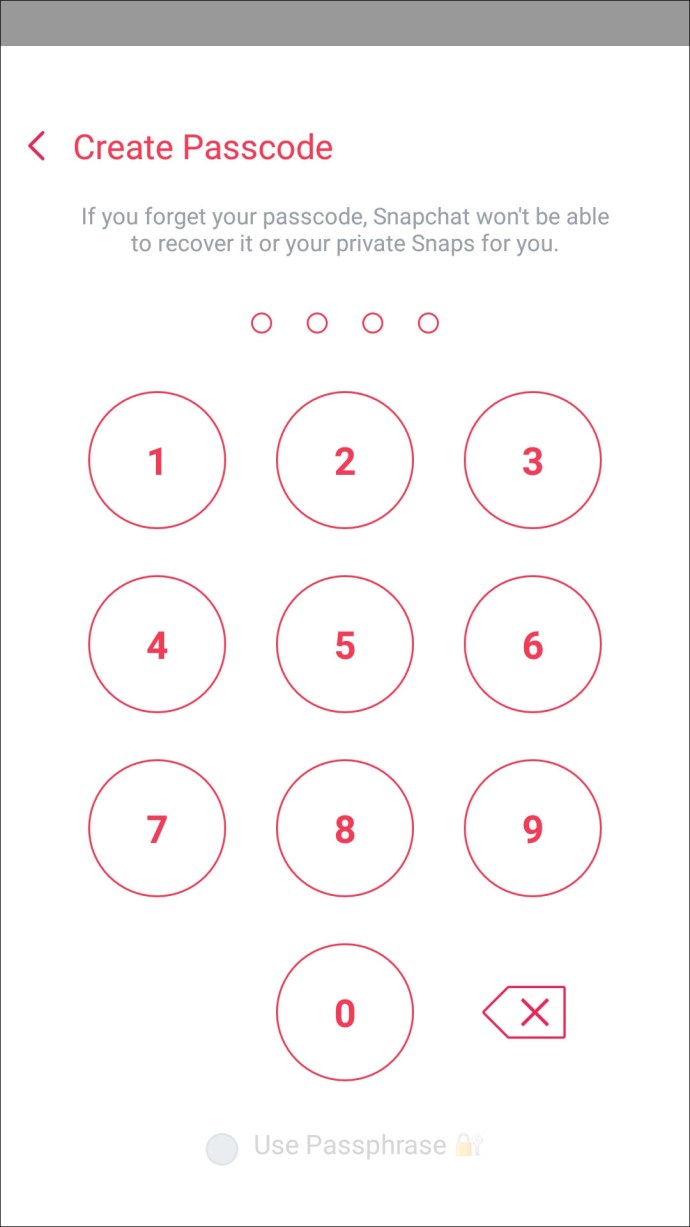Snapchatilla on tiukka suojaus käyttäjän kirjautumistietojen suojaamiseksi. Mikään viestisovellusalusta ei kuitenkaan ole suojassa hakkeroilta. Jos haluat vaihtaa salasanasi turvallisuussyistä tai jos olet vain unohtanut sen, autamme sinua.

Tässä artikkelissa selitämme, kuinka vaihdat Snapchat-salasanasi, kuinka nollaat unohtuneen salasanasi ja kuinka muutat / nollaat "My Eyes Only" -salasanasi.
Kuinka vaihtaa salasanasi Snapchatissa iPhone-sovelluksessa
Nykyisen salasanan päivittäminen iPhonella:
- Kirjaudu sisään Snapchat-tilillesi.
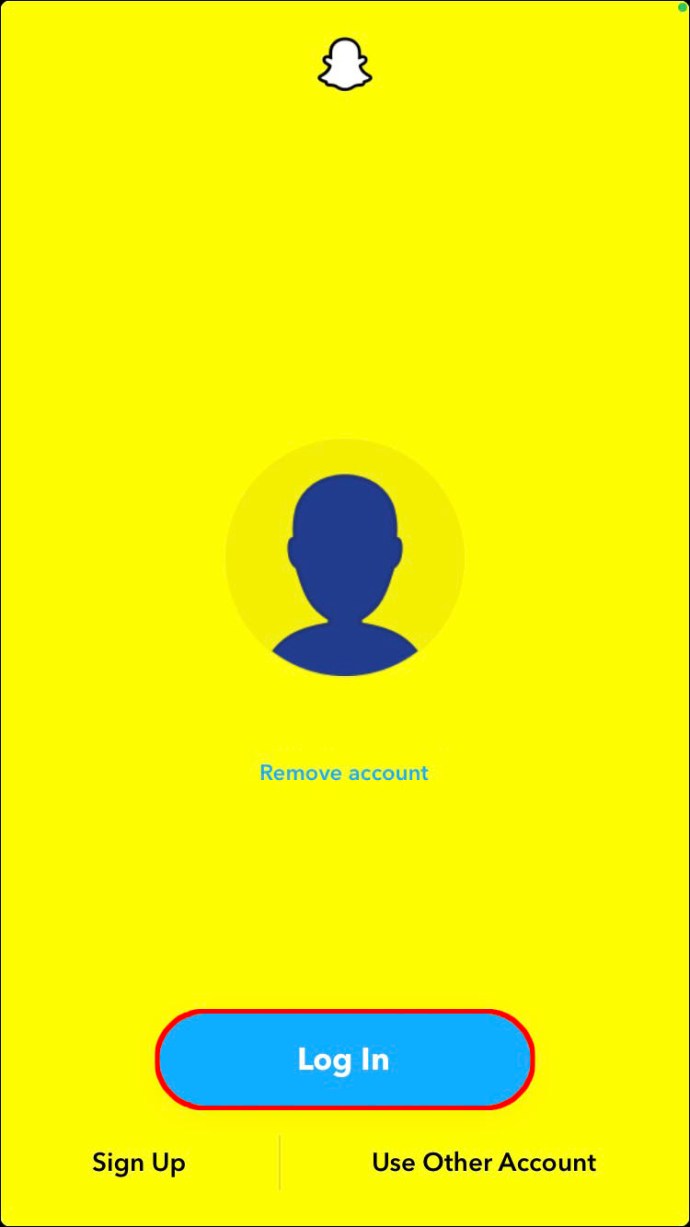
- Napauta vasemmassa yläkulmassa profiilikuvaasi.
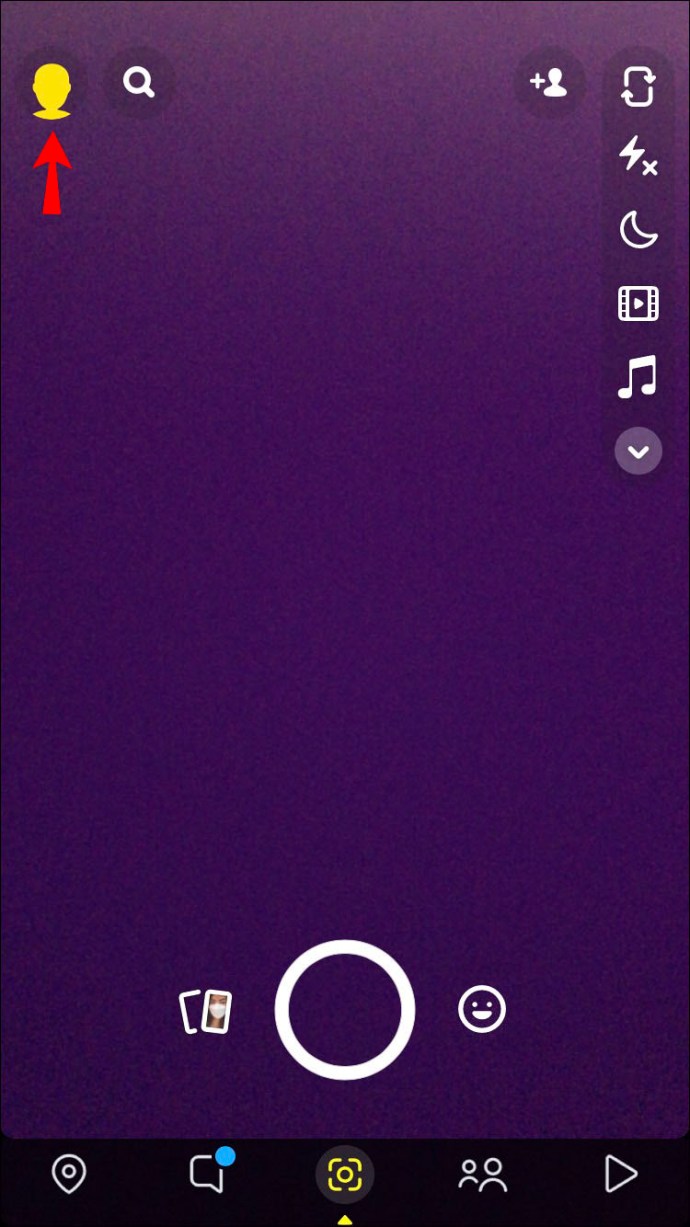
- Napauta oikeassa yläkulmassa olevaa Asetukset-rataskuvaketta.
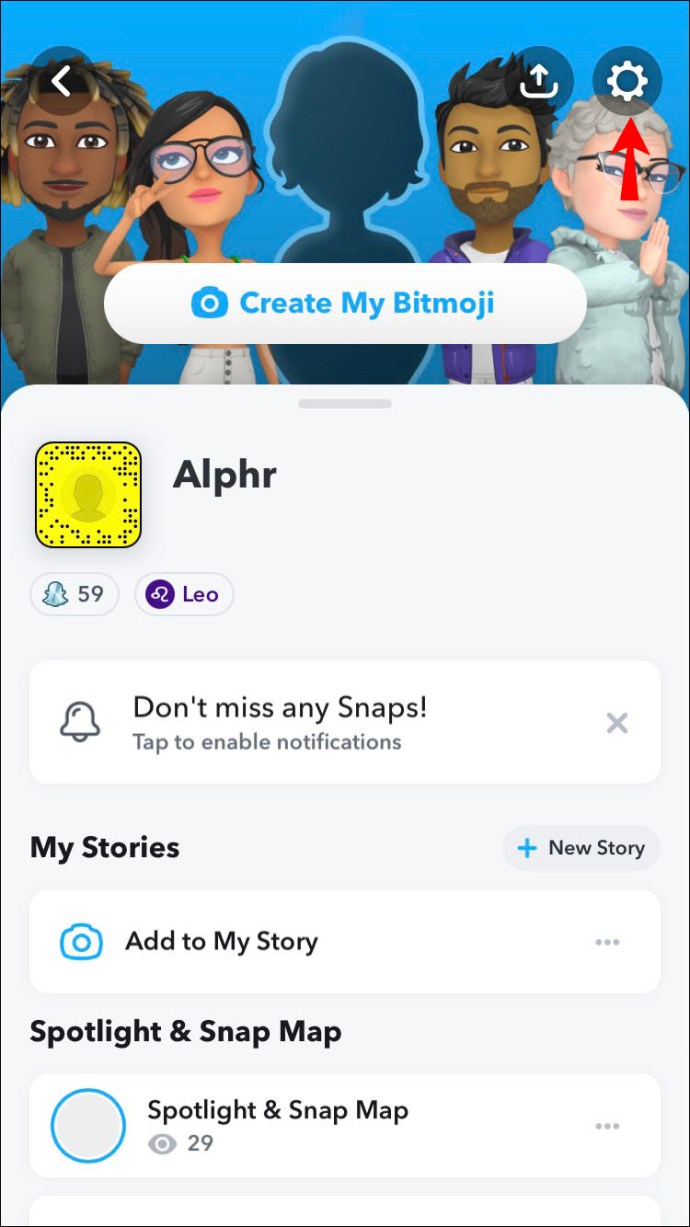
- Valitse "Salasana" näytön keskiosasta.
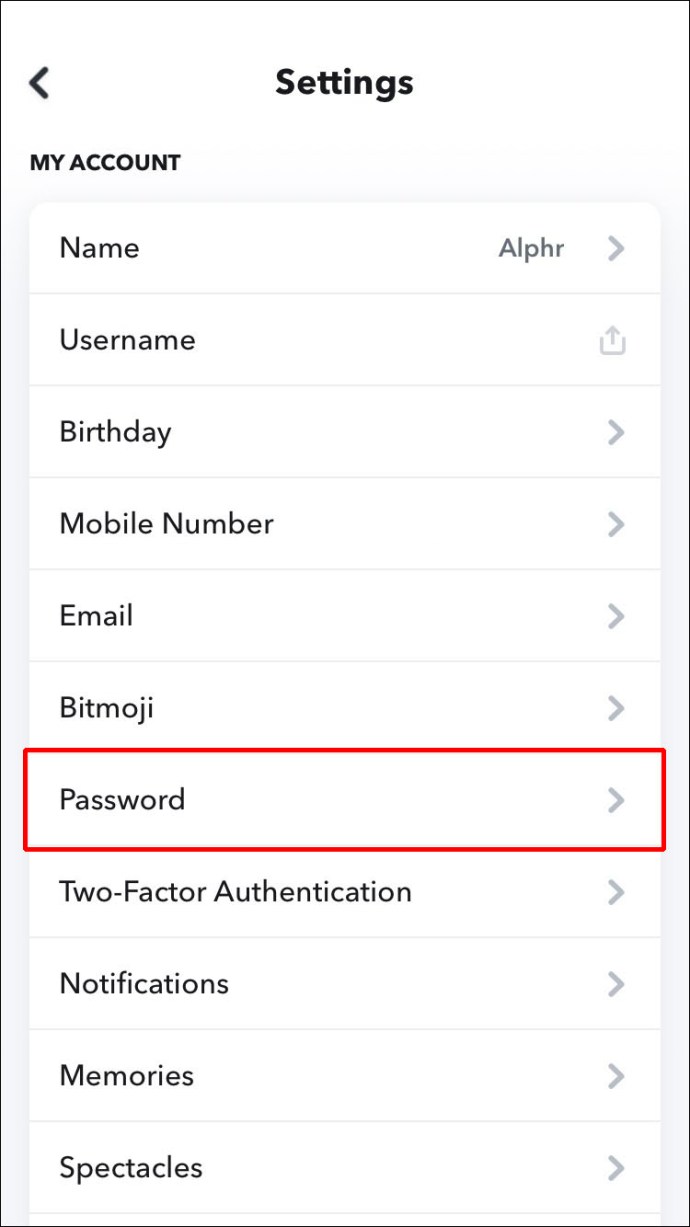
- Kirjoita "Salasana"-tekstikenttään nykyinen salasanasi.
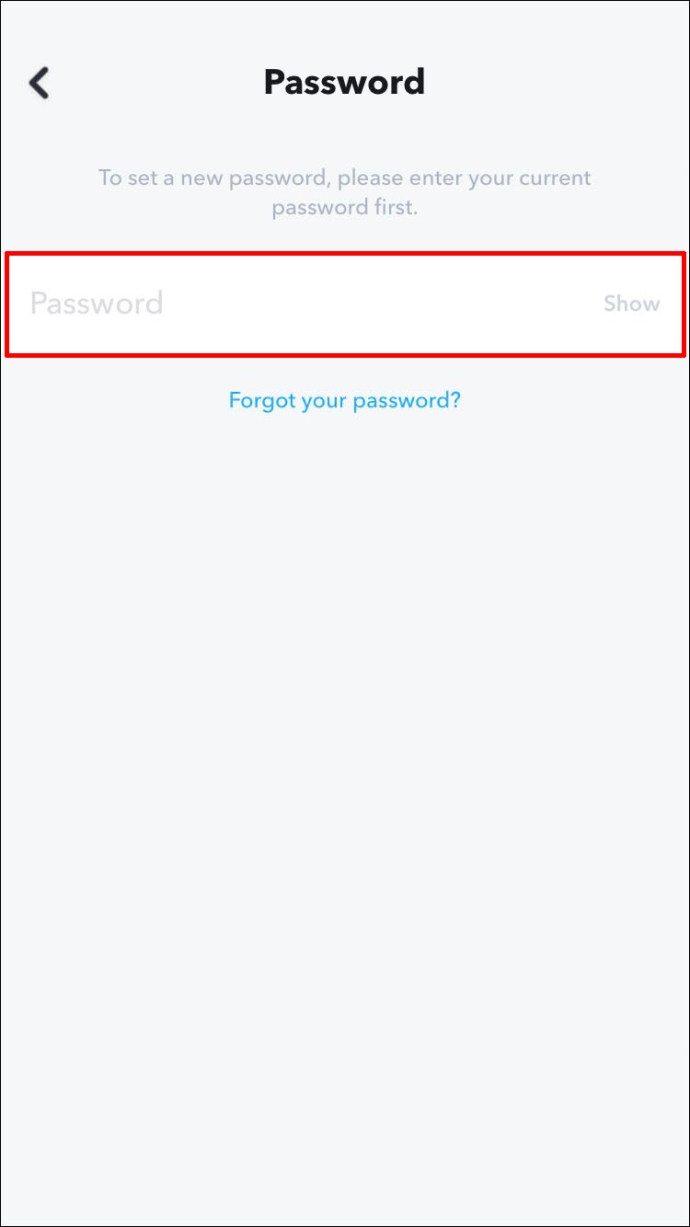
- Napauta "JATKA".
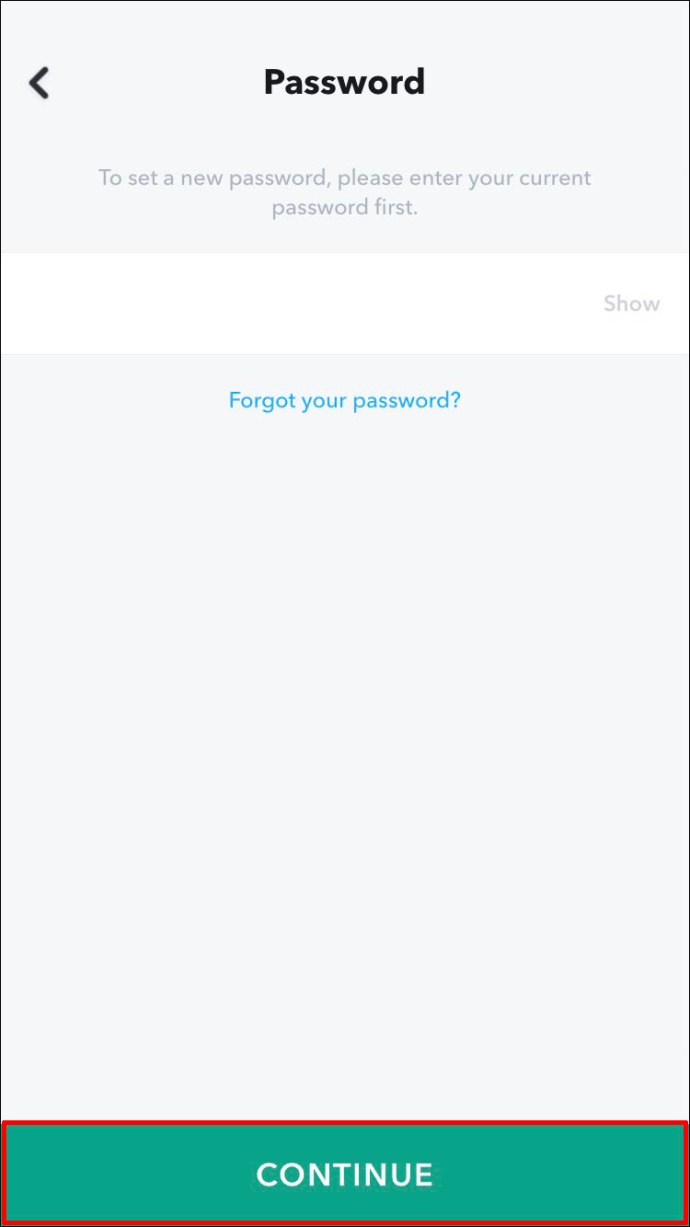
- Kirjoita uusi salasanasi kahdesti "Uusi salasana" -näytössä.
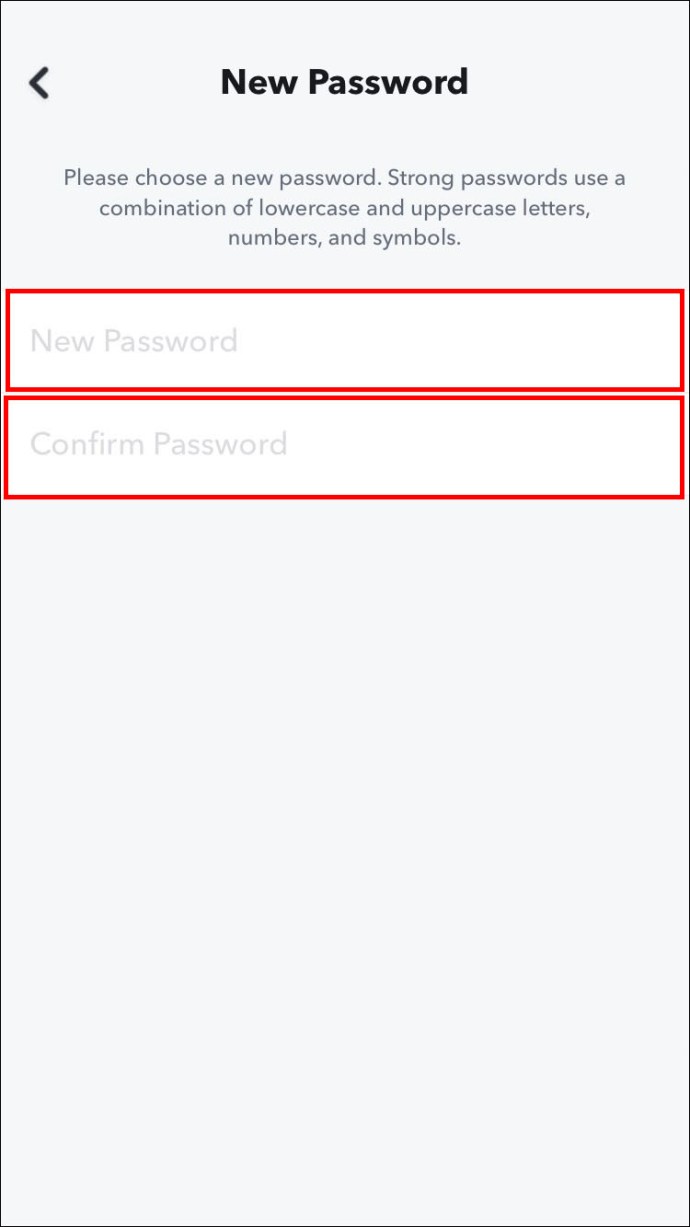
- Napauta "TALLENNA".
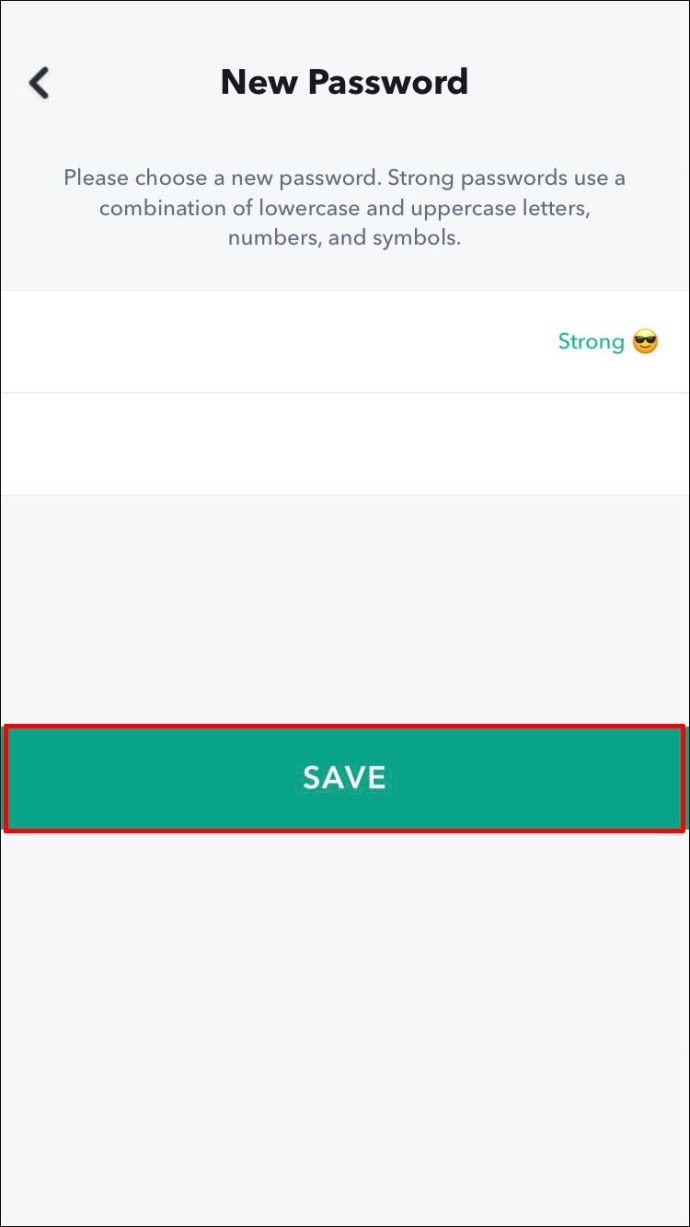
Näyttöön tulee vahvistus siitä, että salasanasi on päivitetty.
Unohtuneen salasanan palauttaminen
Kun tiliisi on linkitetty vahvistettu sähköpostiosoite ja puhelinnumero, voit vaihtaa salasanasi jommankumman vaihtoehdon avulla. Voit nollata sen sähköpostivahvistuksella tekemällä seuraavat iPhonellasi:
- Käynnistä Snapchat ja napauta "Kirjaudu sisään".
- Napauta "SALASANA"-tekstikentän alta "Unohditko salasanasi?" linkki.
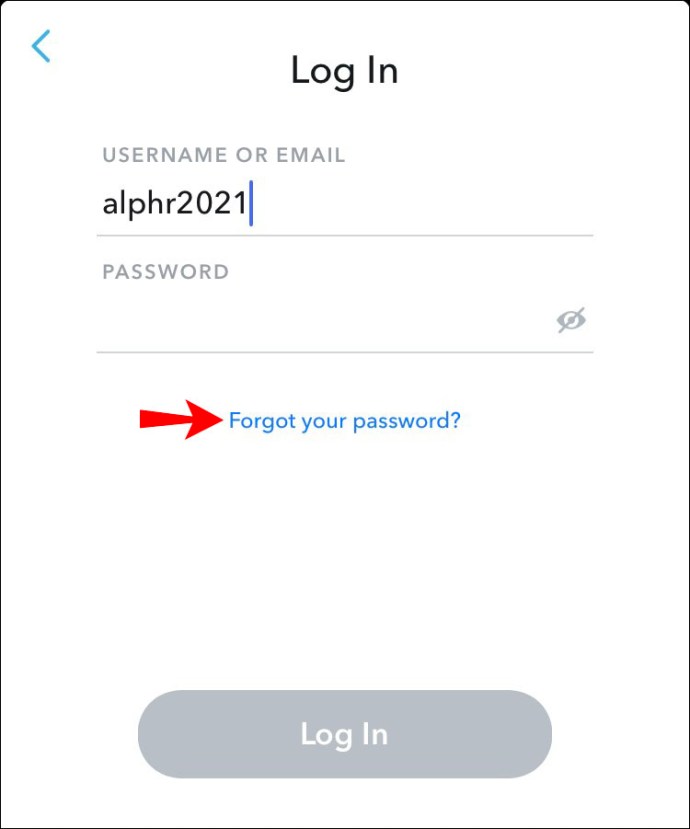
- Napauta "Sähköpostin kautta" -vaihtoehtoa nollataksesi salasanasi.
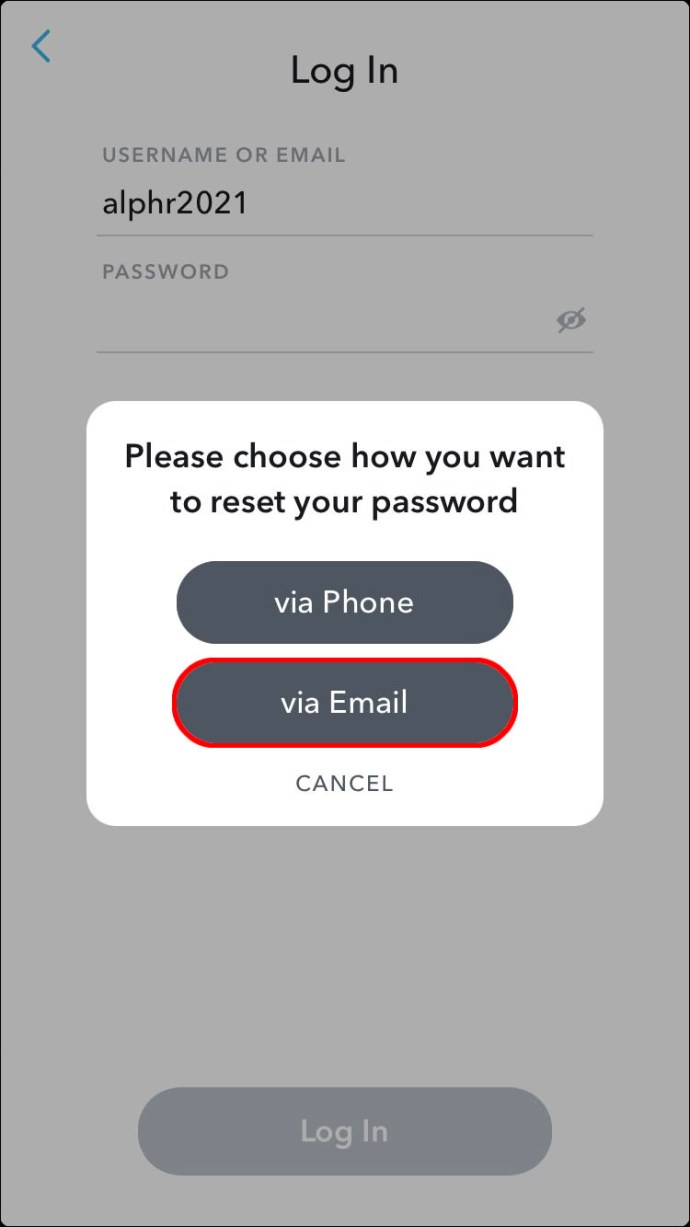
- Salasanan palautuslinkki lähetetään tiliisi yhdistettyyn sähköpostiosoitteeseen.
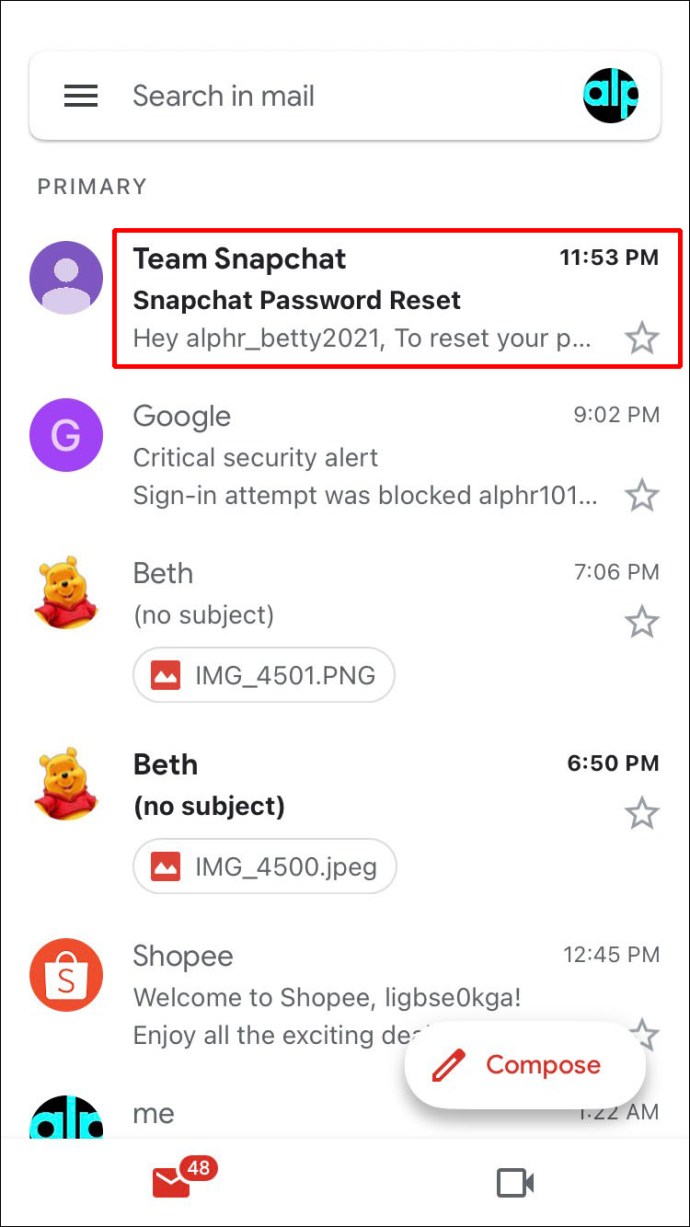
- Avaa sähköposti ja napauta URL-osoitetta tai kopioi ja liitä URL-osoite selaimeesi.
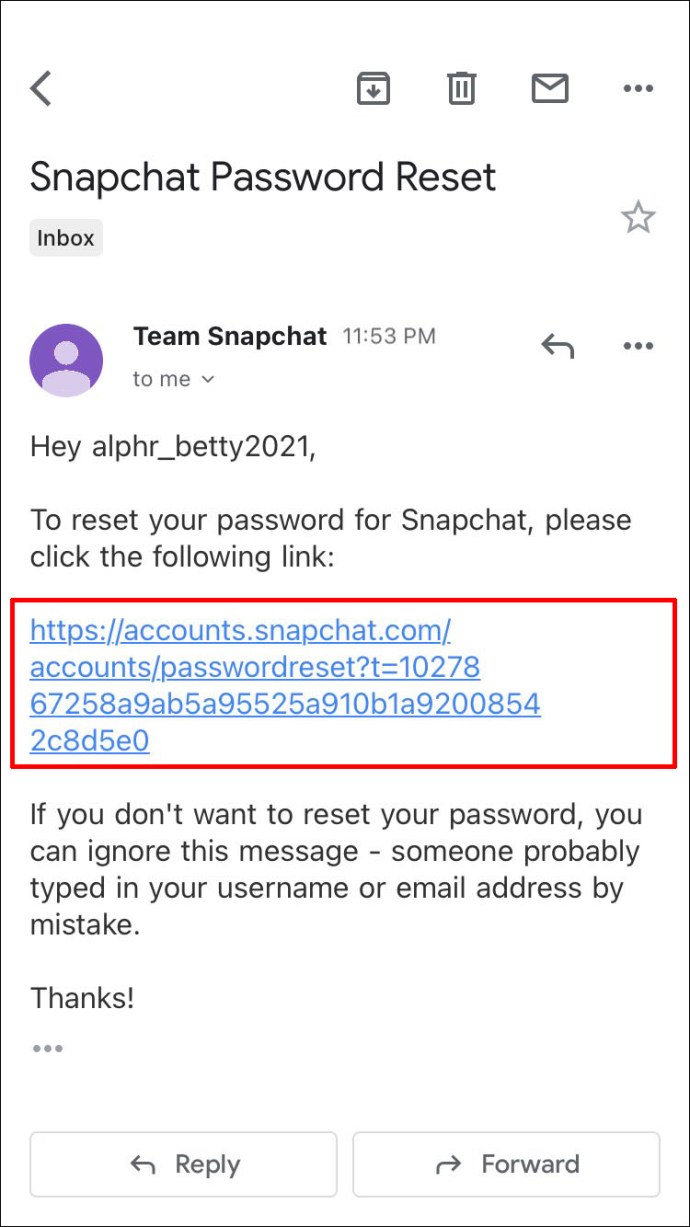
- Kirjoita nyt uusi salasanasi.
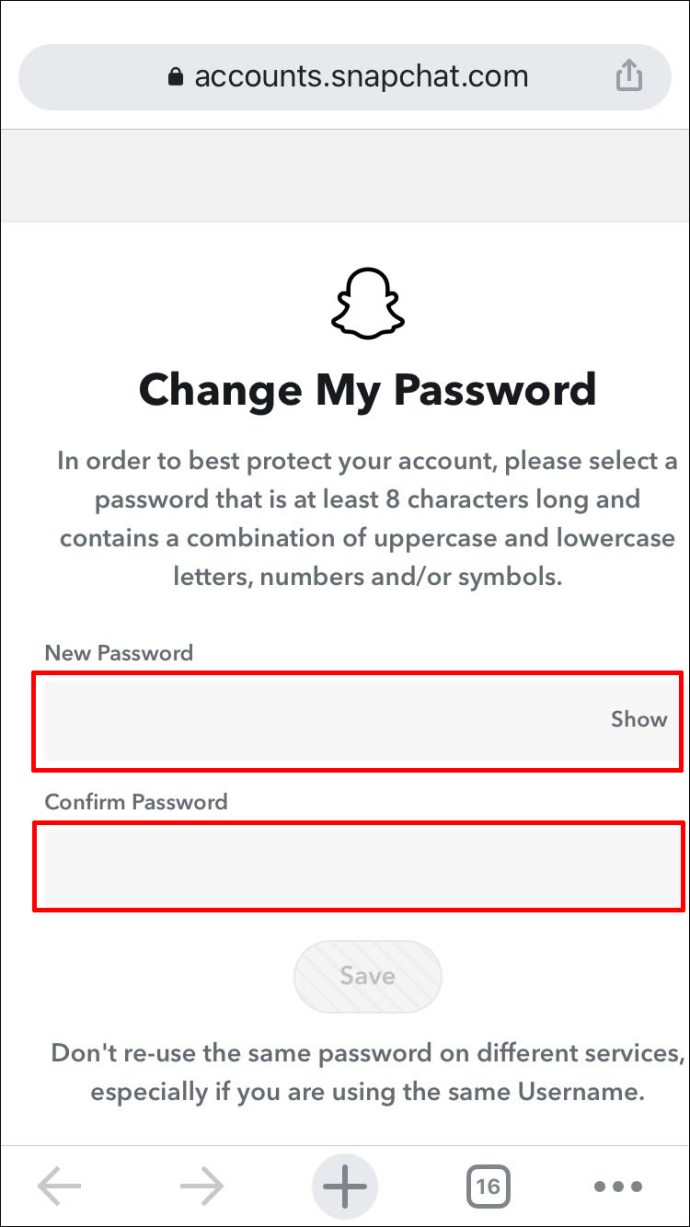
Voit nollata salasanasi tekstivahvistuksen avulla seuraavasti:
- Avaa Snapchat ja napauta "Kirjaudu sisään".
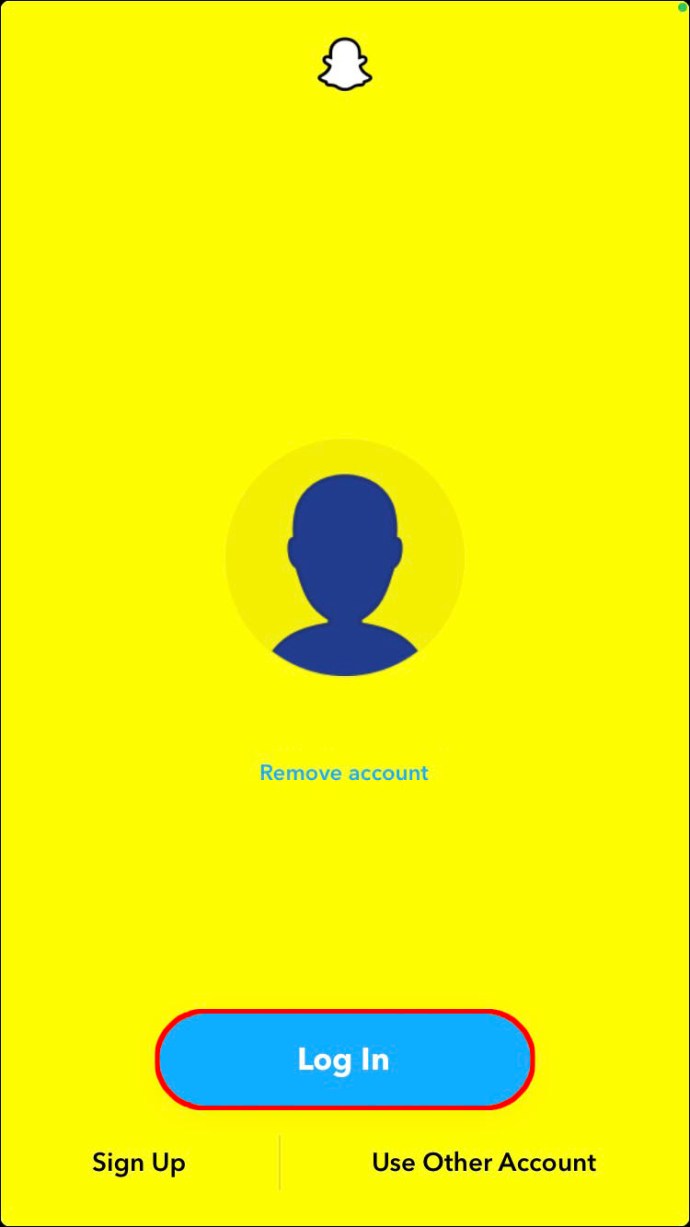
- Napauta "SALASANA"-kentässä "Unohditko salasanasi?"
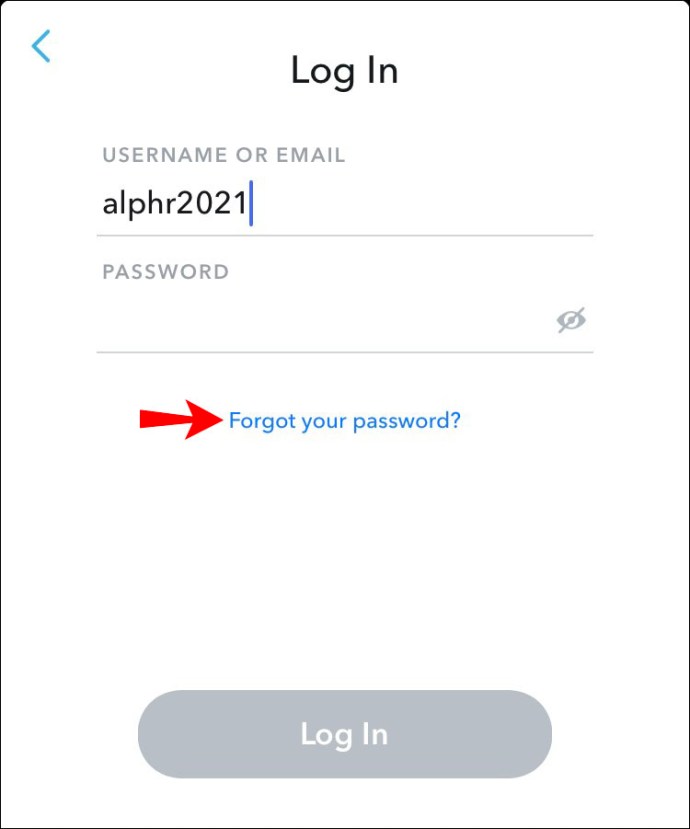
- Voit nollata salasanasi valitsemalla "Puhelimen kautta" -viestivaihtoehdon.
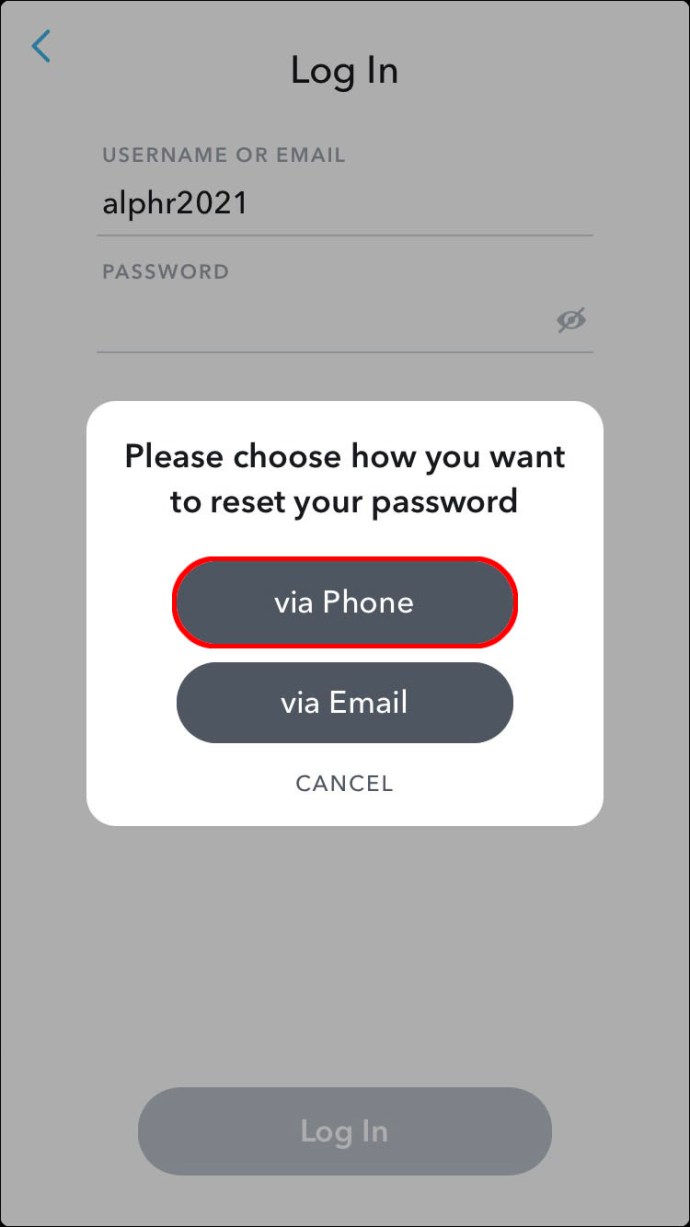
- Etsi seuraavaksi vahvistuskoodi, joka tulee lähettää tiliisi yhdistettyyn numeroon.
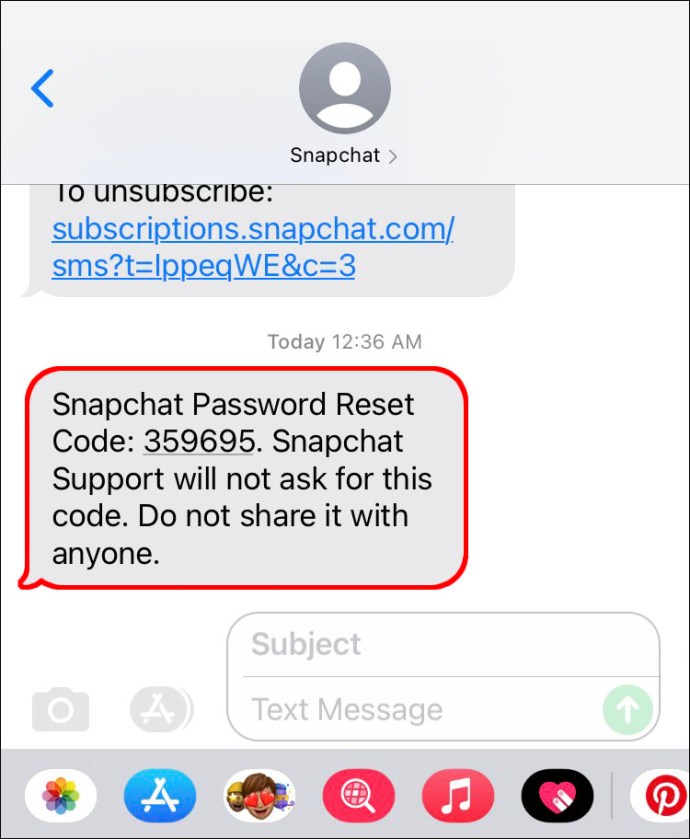
- Anna vahvistuskoodi ja sitten "Jatka".
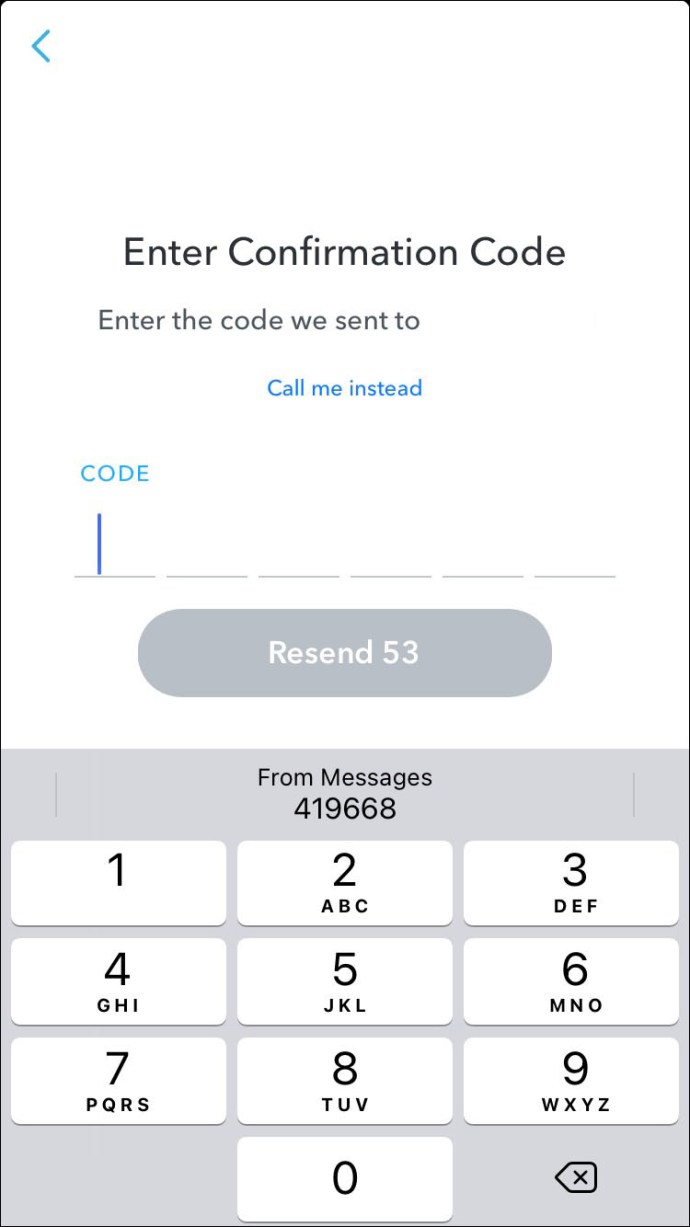
- Syötä uusi salasana.
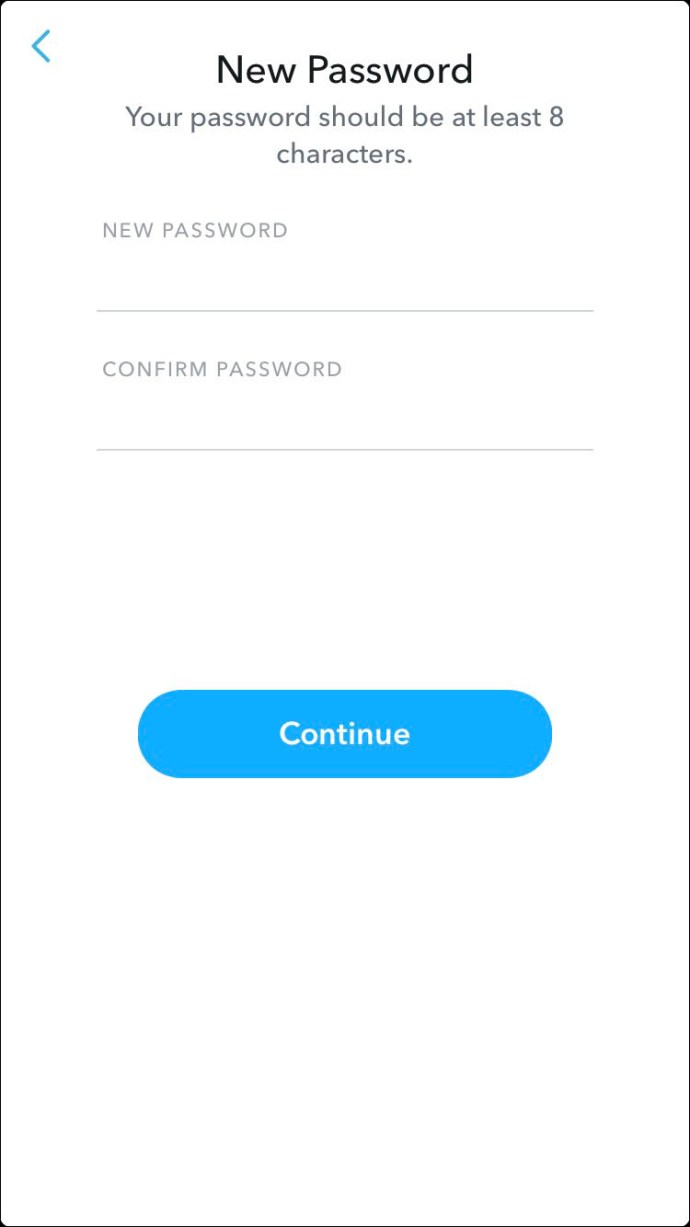
Kuinka vaihtaa salasanasi Snapchatissa Android-sovelluksessa
Päivitä nykyinen salasanasi Androidilla:
- Kirjaudu tilillesi.

- Napauta profiilikuvaasi vasemmassa yläkulmassa.
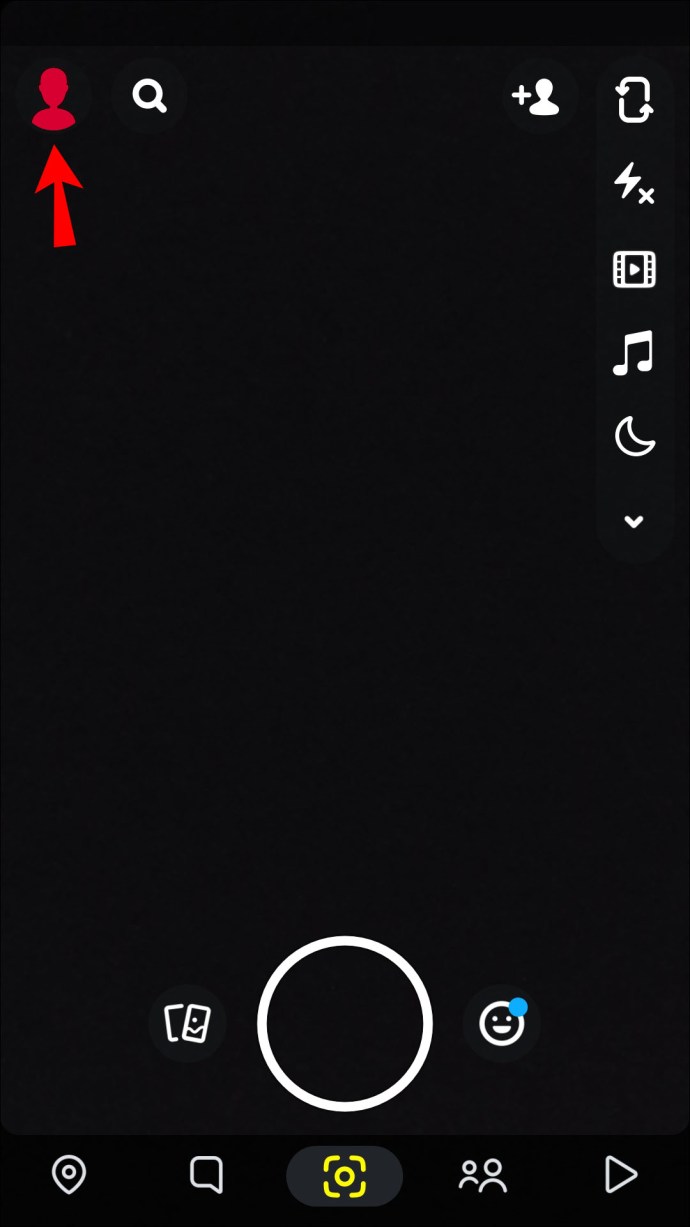
- Napauta oikeassa yläkulmassa olevaa asetuskuvaketta.
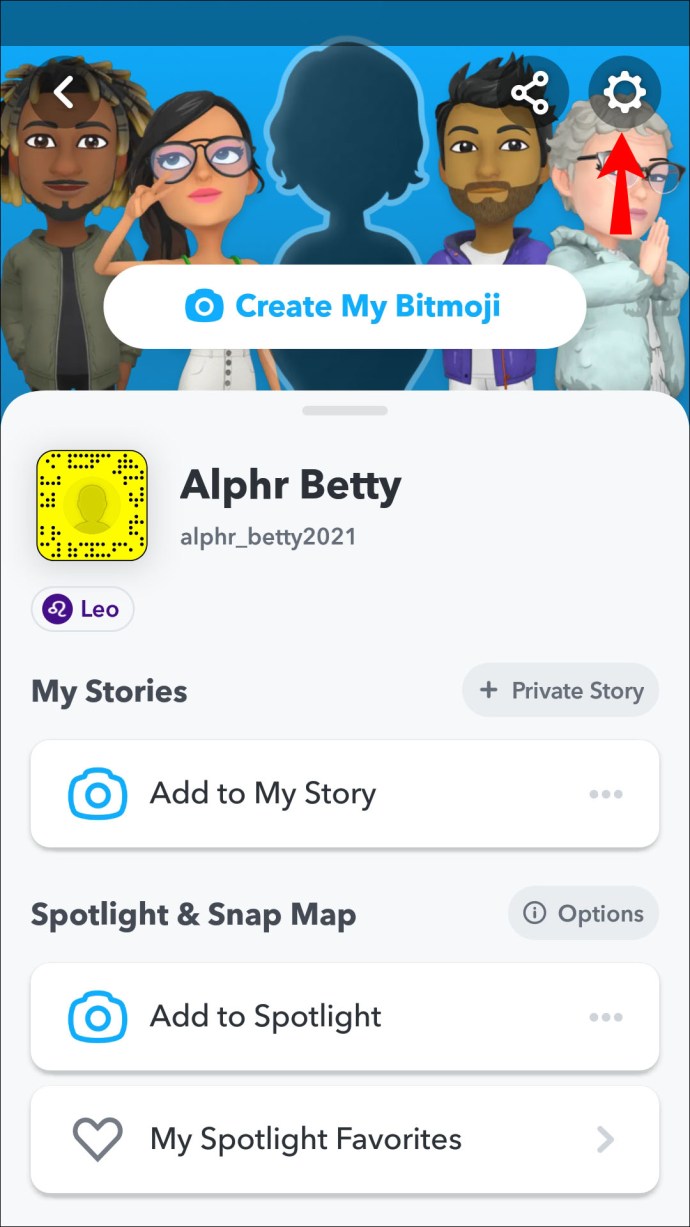
- Napauta "Salasana" näytön keskiosassa.
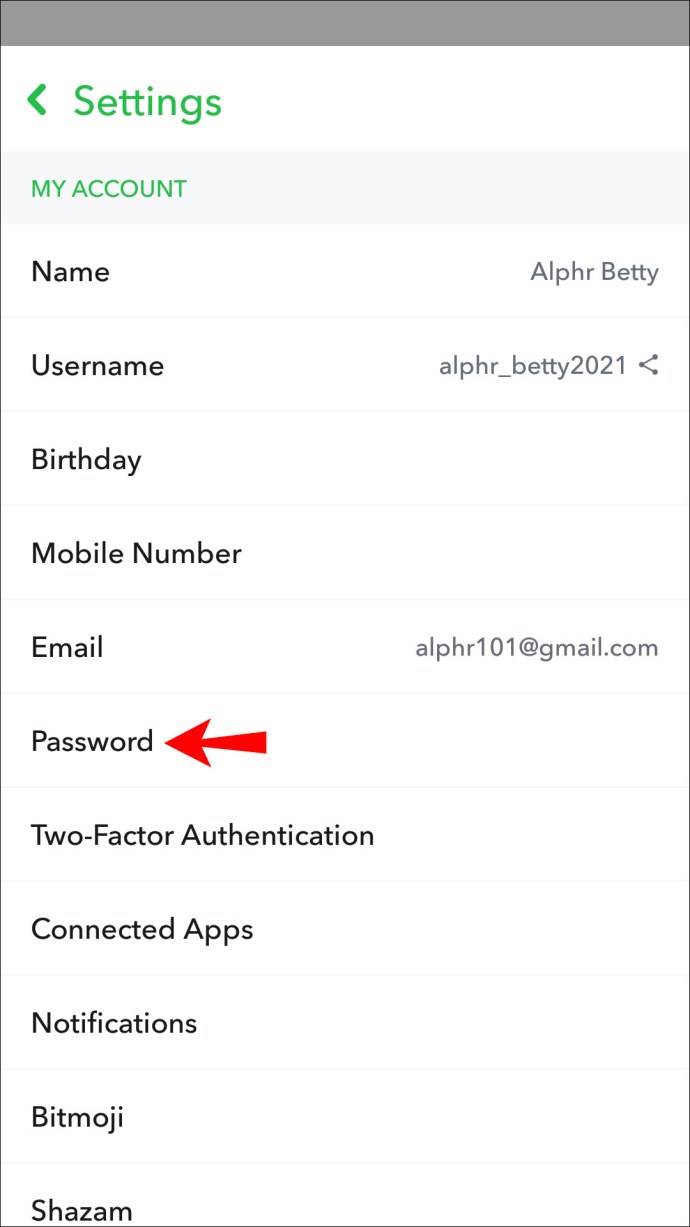
- Kirjoita "Salasana"-kenttään nykyinen salasanasi.
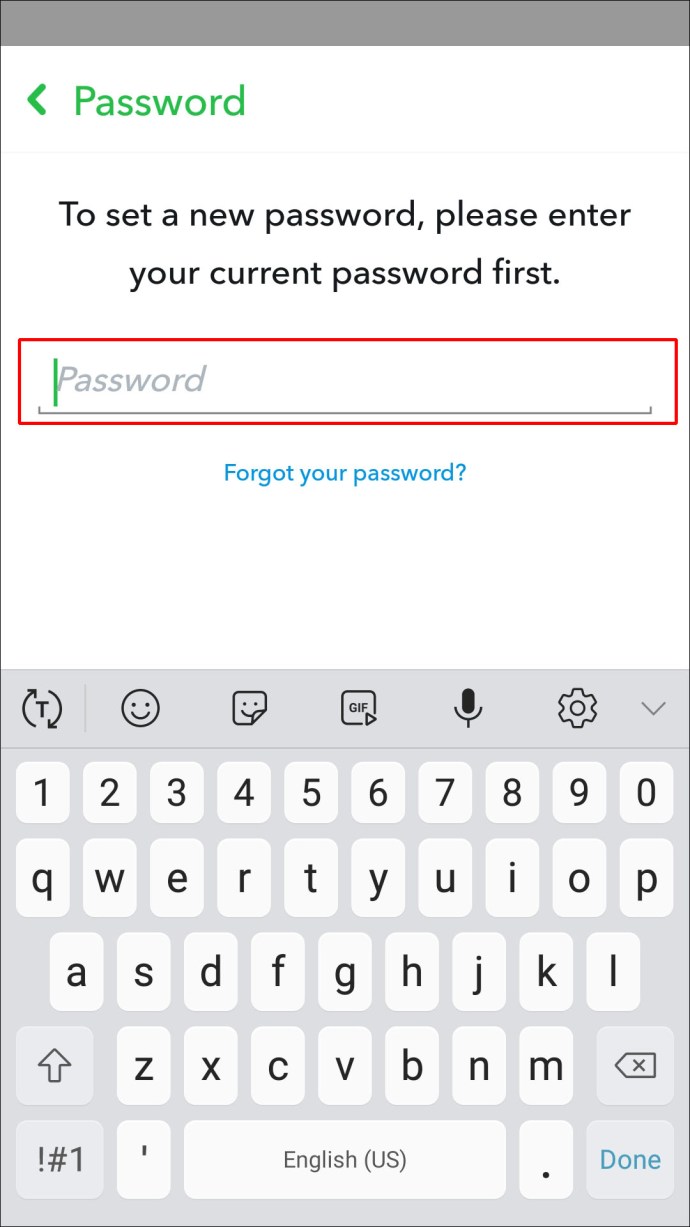
- Napauta "JATKA".
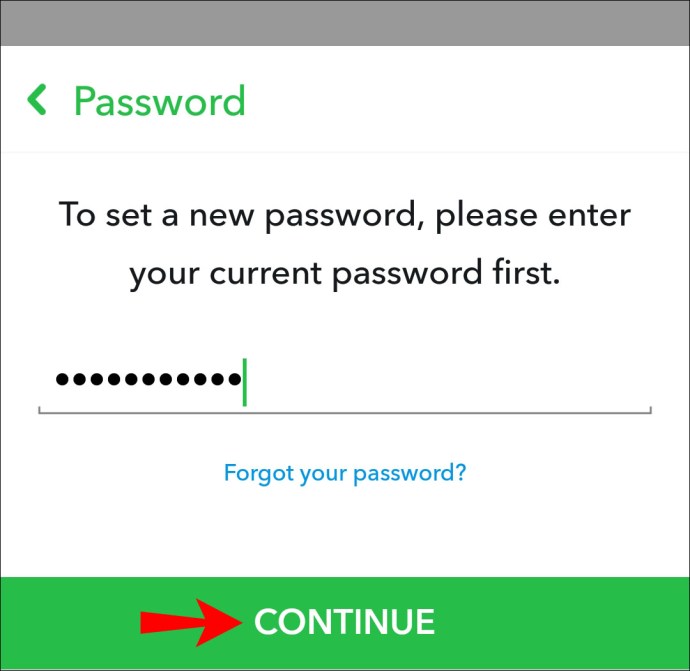
- Kirjoita nyt uusi salasanasi kahdesti ja sitten "TALLENNA".
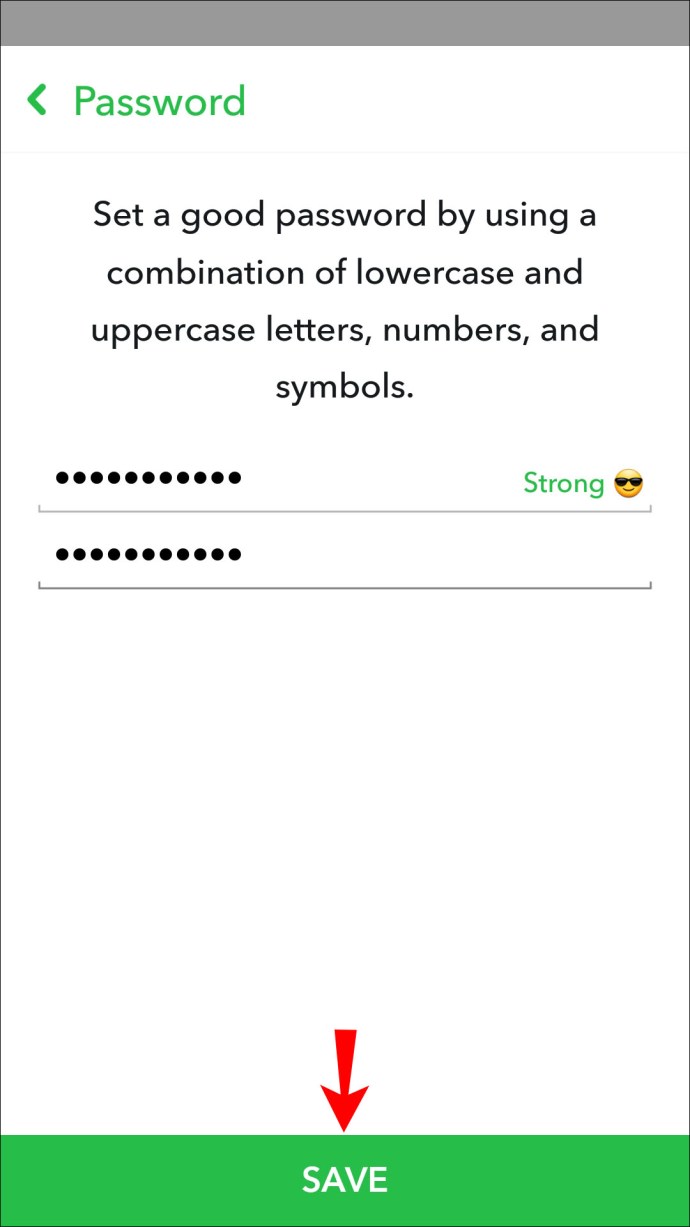
Kuinka nollata unohtunut salasana?
Kun tiliisi on linkitetty vahvistettu puhelinnumero ja sähköpostiosoite, voit vaihtaa salasanasi kumpaa tahansa menetelmää käyttäen.
Nollaa salasanasi Android-laitteesi sähköpostivahvistuksella suorittamalla seuraavat vaiheet:
- Avaa Snapchat ja valitse "Kirjaudu sisään".

- Napauta "Unohditko salasanasi?" linkki "SALASANA"-kentän alla.

- Valitse "Sähköpostin kautta" -tapa palauttaaksesi salasanasi.
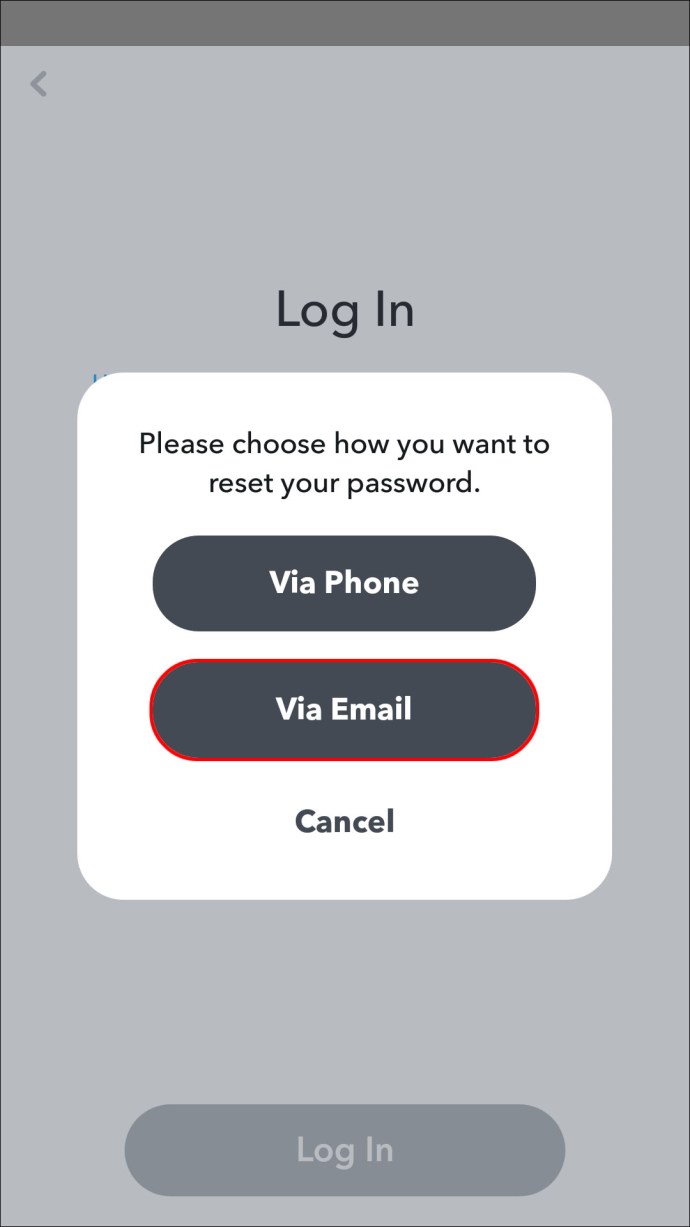
- Salasanan palautuslinkki lähetetään tiliisi yhdistettyyn sähköpostiin.
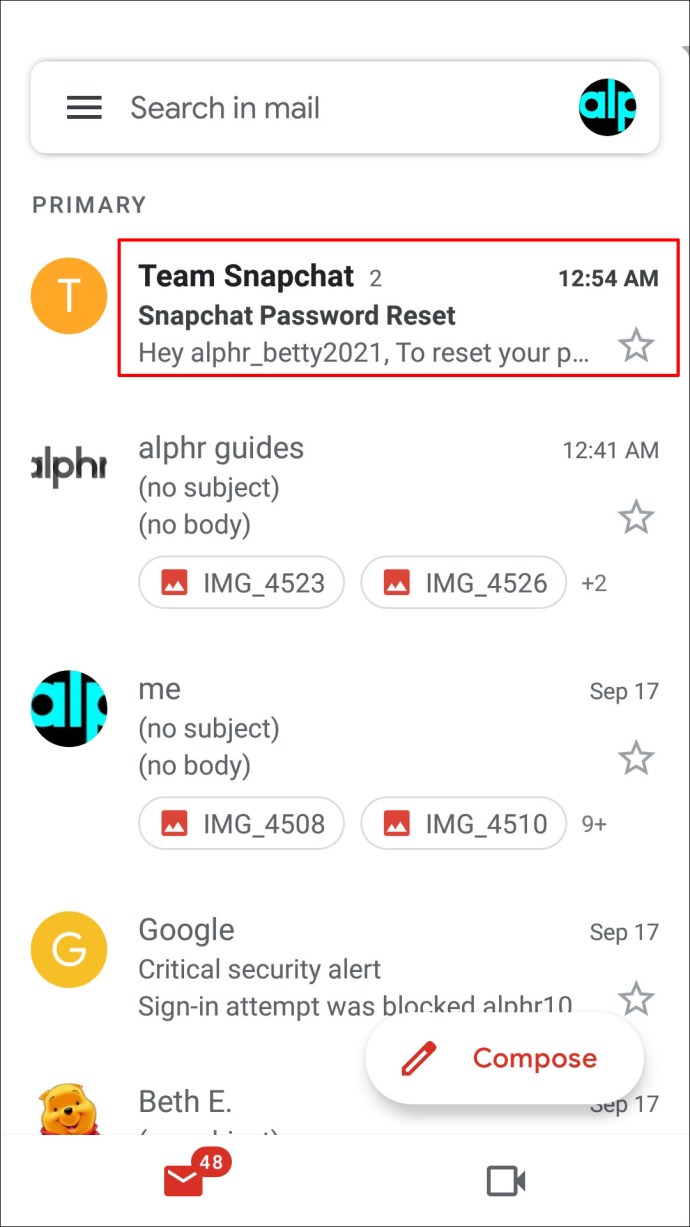
- Avaa sähköposti ja napauta URL-osoitetta tai kopioi ja liitä URL-osoite selaimeesi.
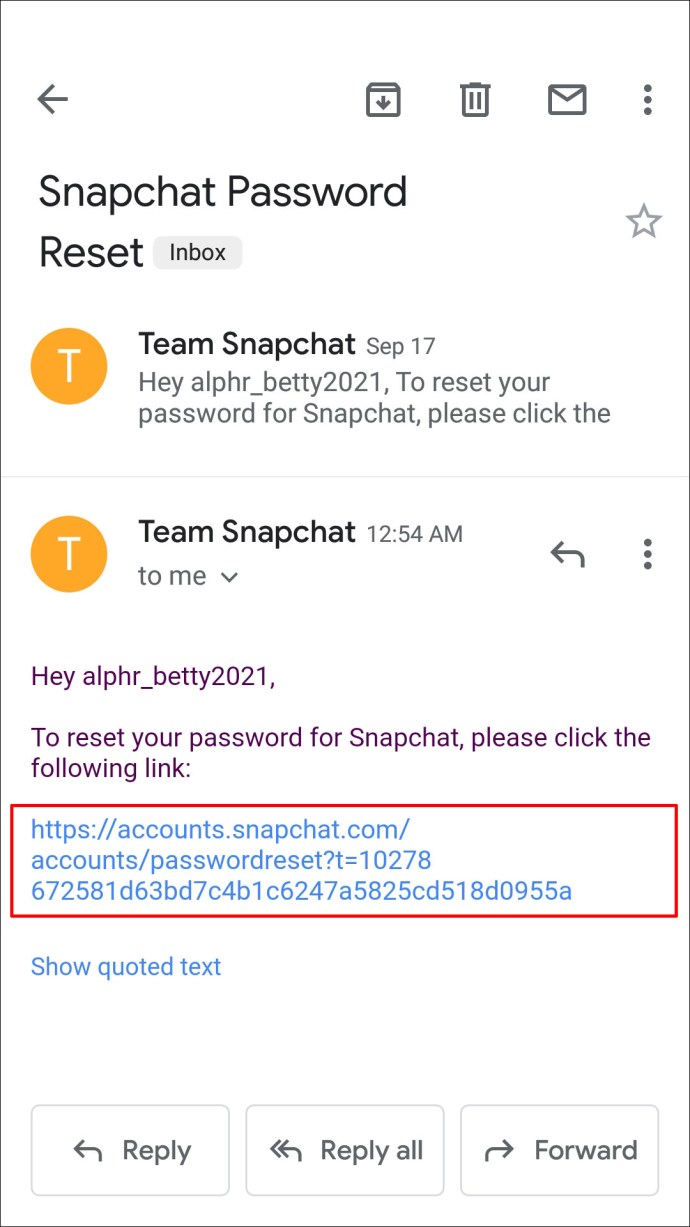
- Kirjoita nyt uusi salasana.
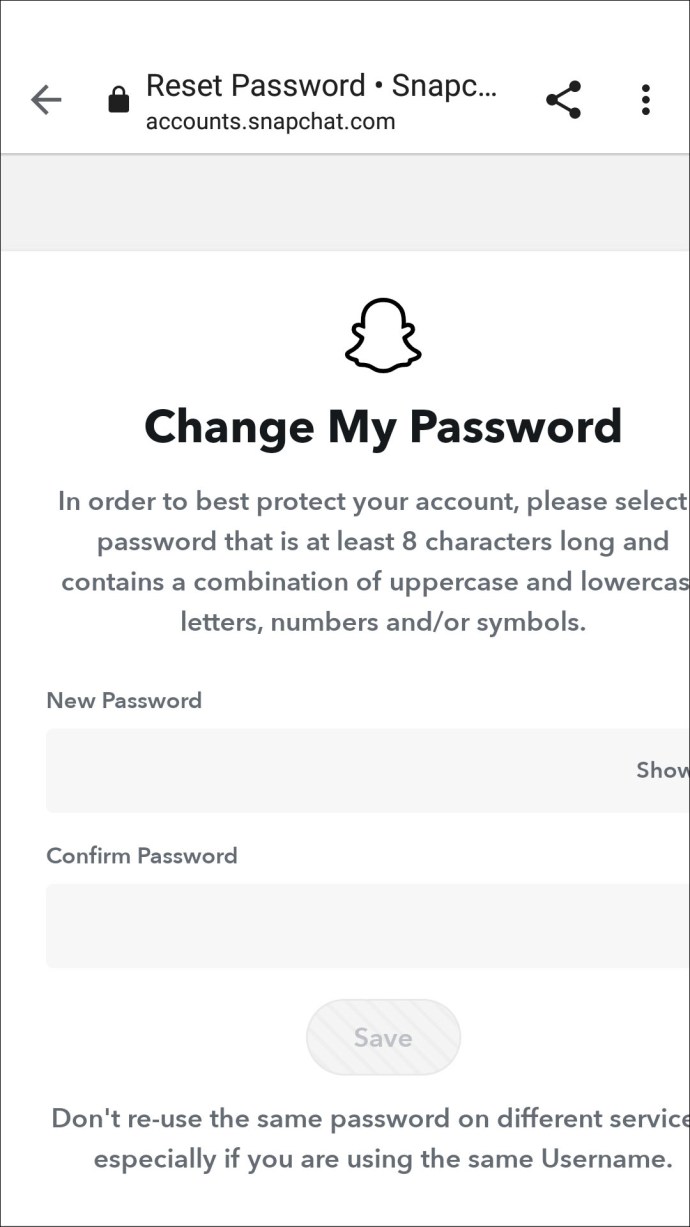
Voit nollata salasanasi tekstivahvistuksen avulla seuraavasti:
- Käynnistä Snapchat ja napauta "Kirjaudu sisään".

- Napauta "SALASANA"-kentän alta "Unohditko salasanasi?" linkki.

- Voit nollata salasanasi napauttamalla "Puhelimen kautta" -vaihtoehtoa.
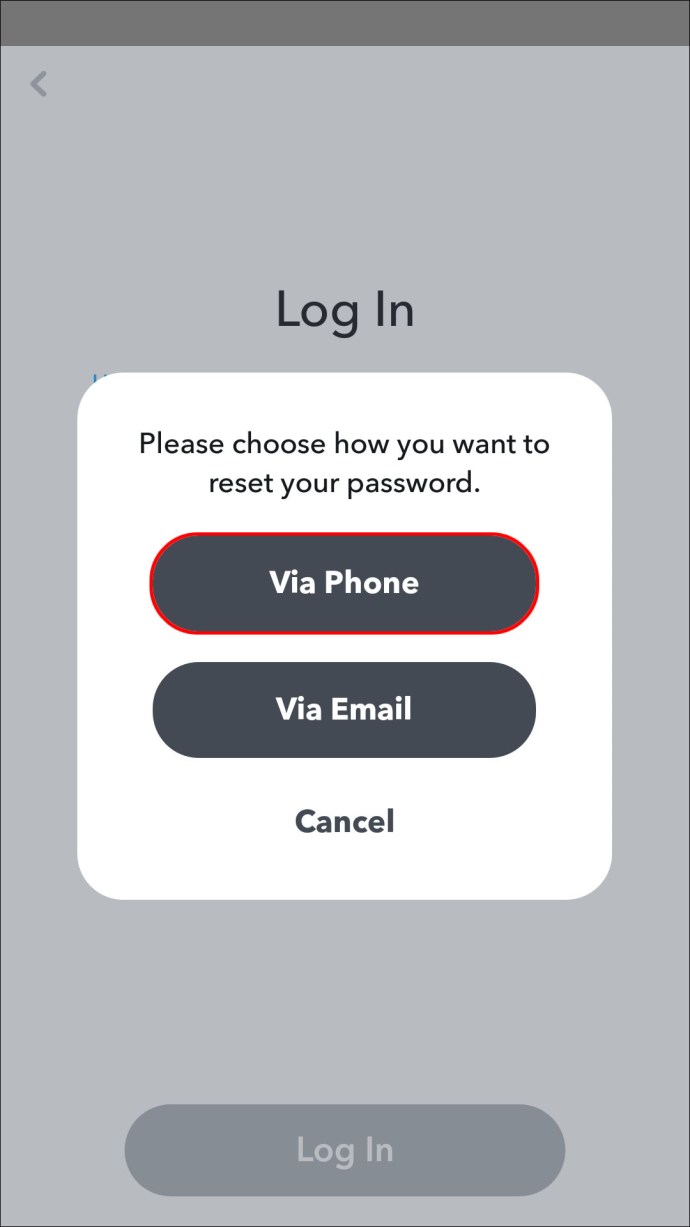
- Tarkista vahvistuskoodi, joka tulee toimittaa tiliisi linkitettyyn numeroon.
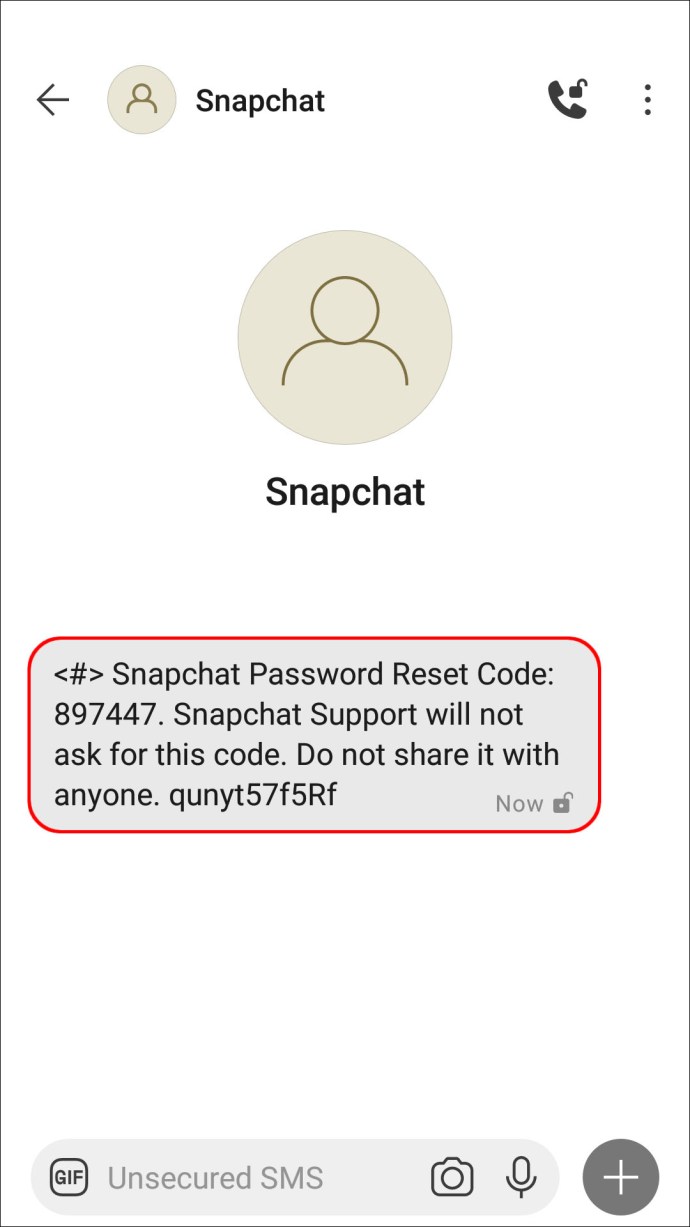
- Syötä koodi ja sitten "Jatka".
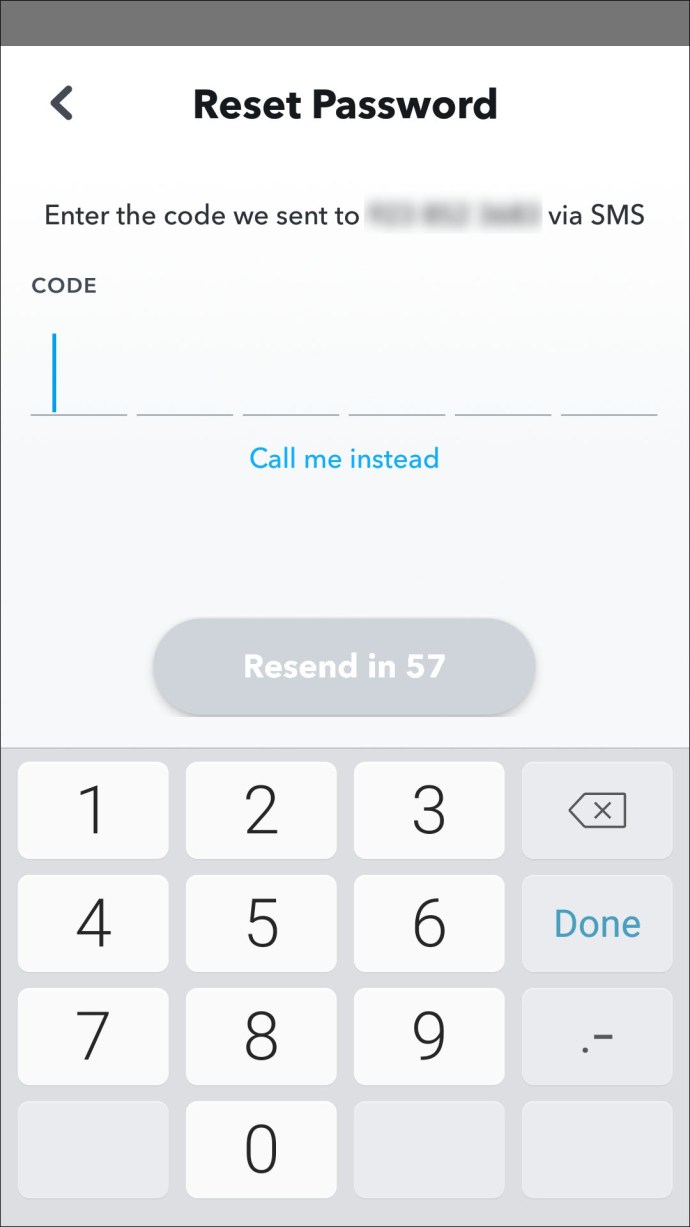
- Kirjoita uusi salasanasi.
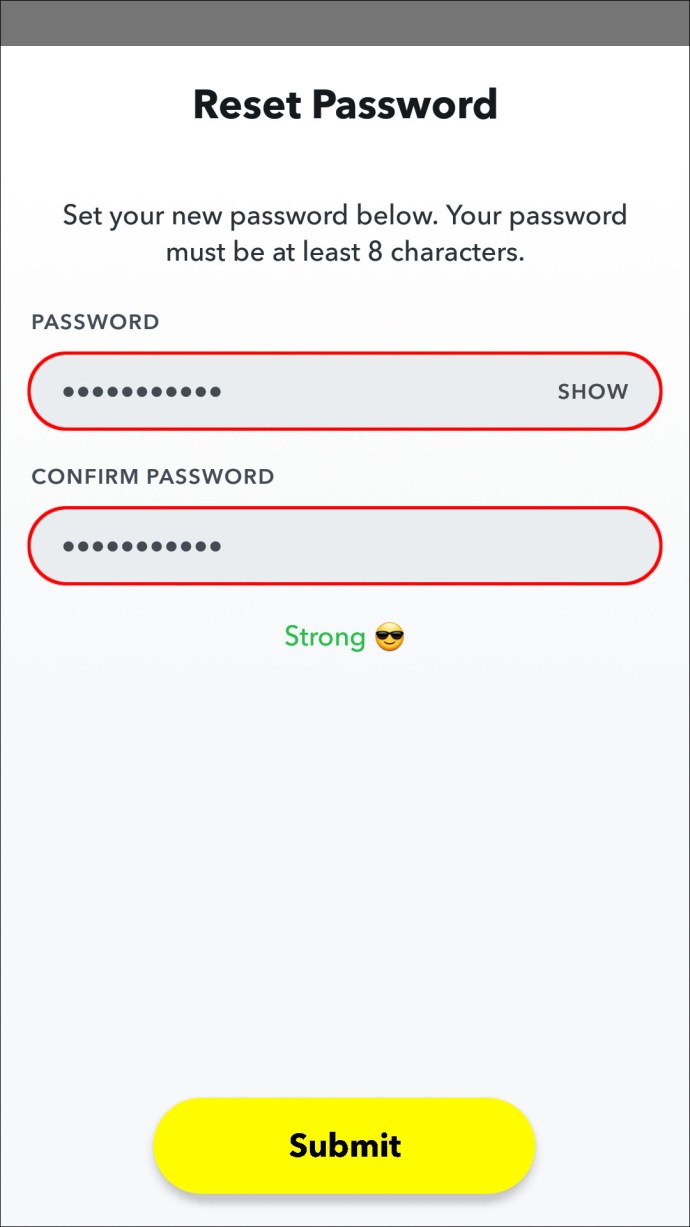
Kuinka vaihtaa Snapchat Vaihda salasana ilman sähköpostin käyttöä
Jos sinulla ei ole sähköpostiosoitetta liitettynä Snapchat-tiliisi, voit palauttaa salasanasi tekstiviestivahvistuksen avulla. Näin käytät iPhone- tai Android-laitetta:
- Avaa sovellus ja napauta "Kirjaudu sisään".

- Napauta "SALASANA"-tekstiruudussa "Unohditko salasanasi?"

- Napauta "Puhelimen kautta" -vaihtoehtoa.
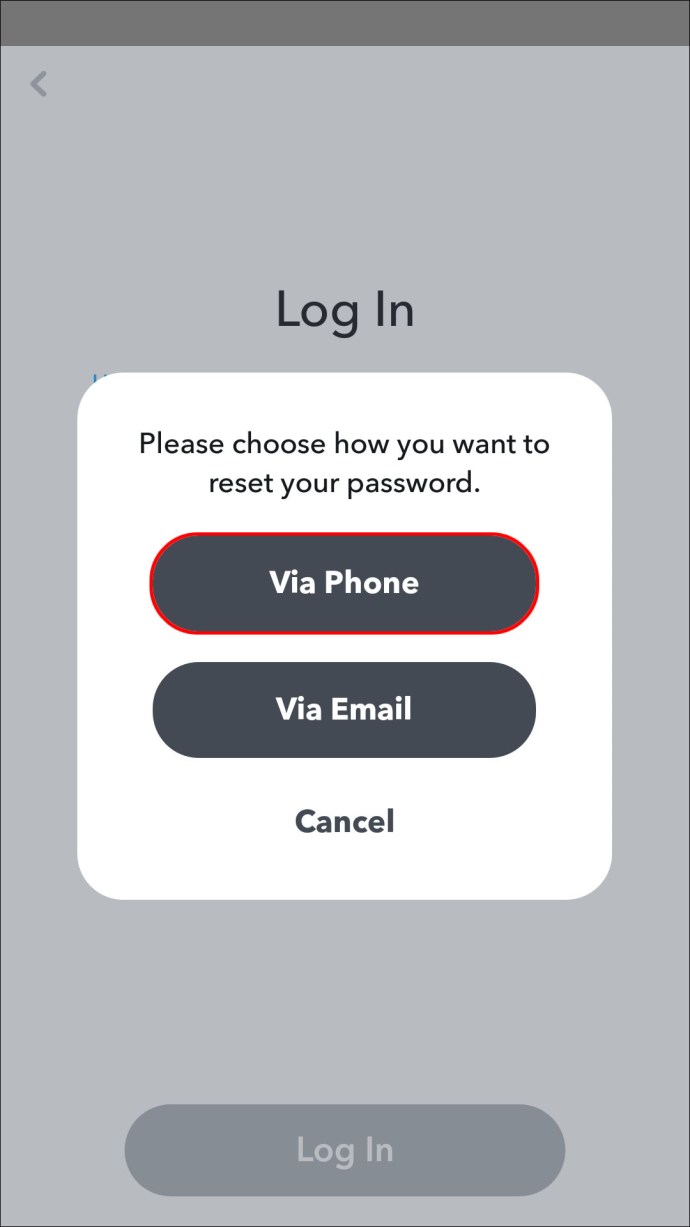
- Vahvistuskoodi tulee toimittaa tiliisi yhdistettyyn numeroon.
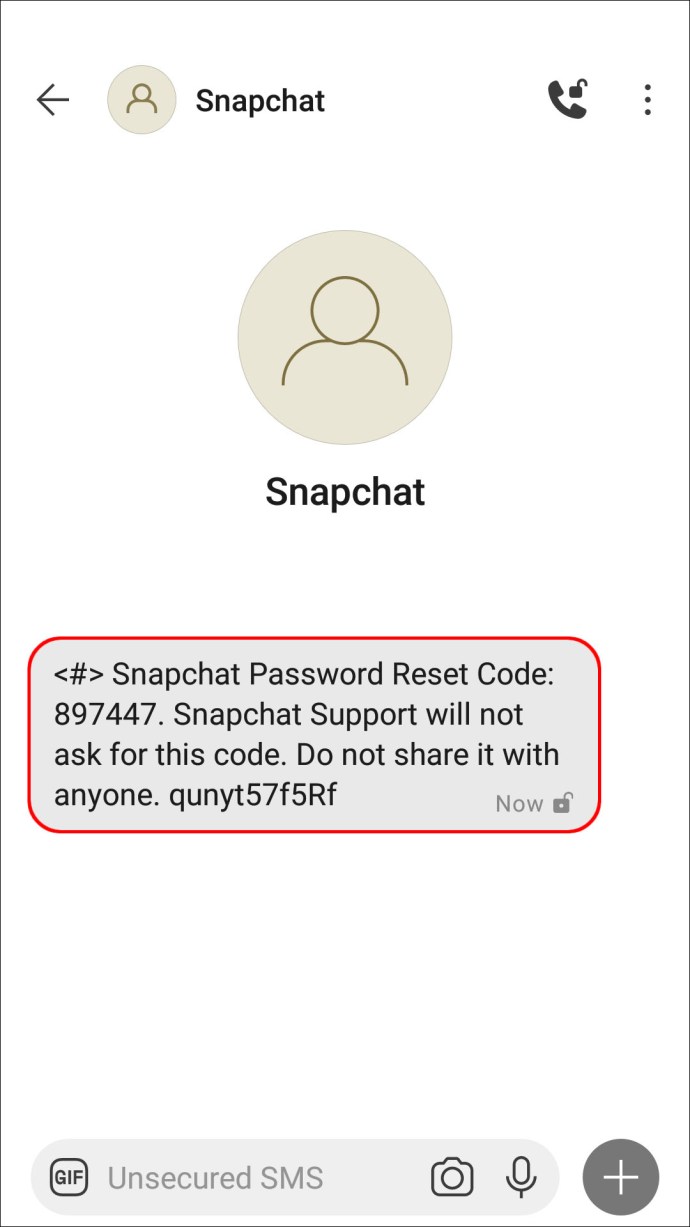
- Syötä koodi ja sitten "Jatka".
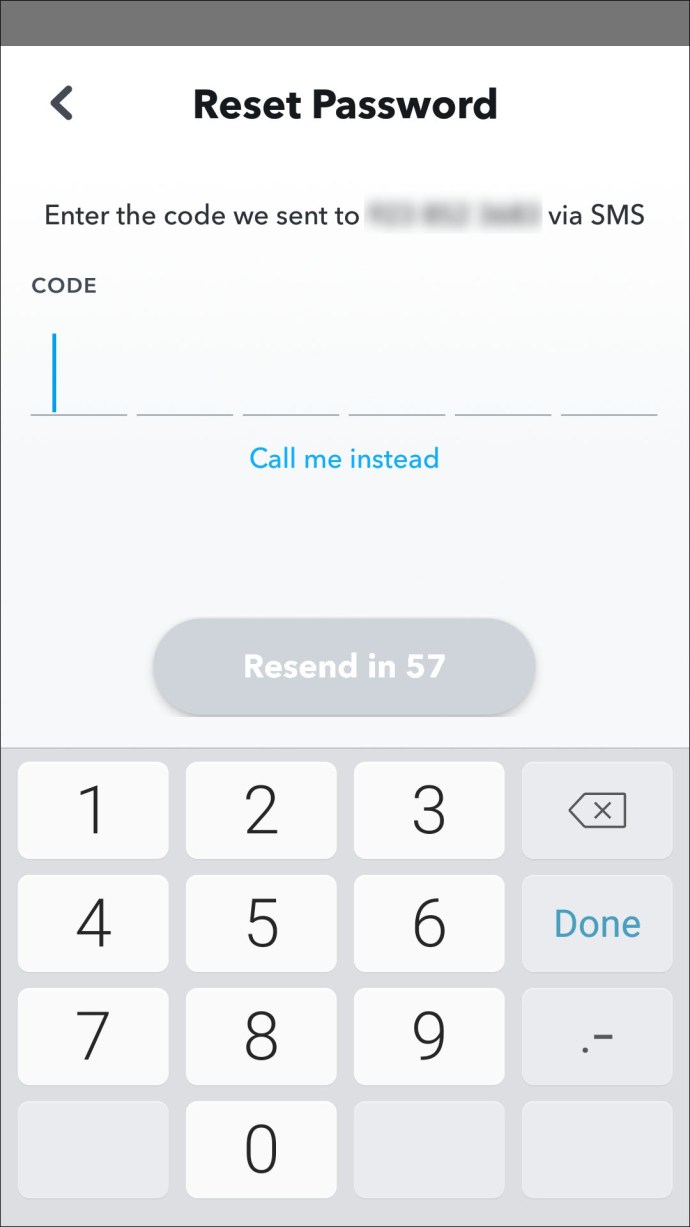
- Kirjoita nyt uusi salasana.
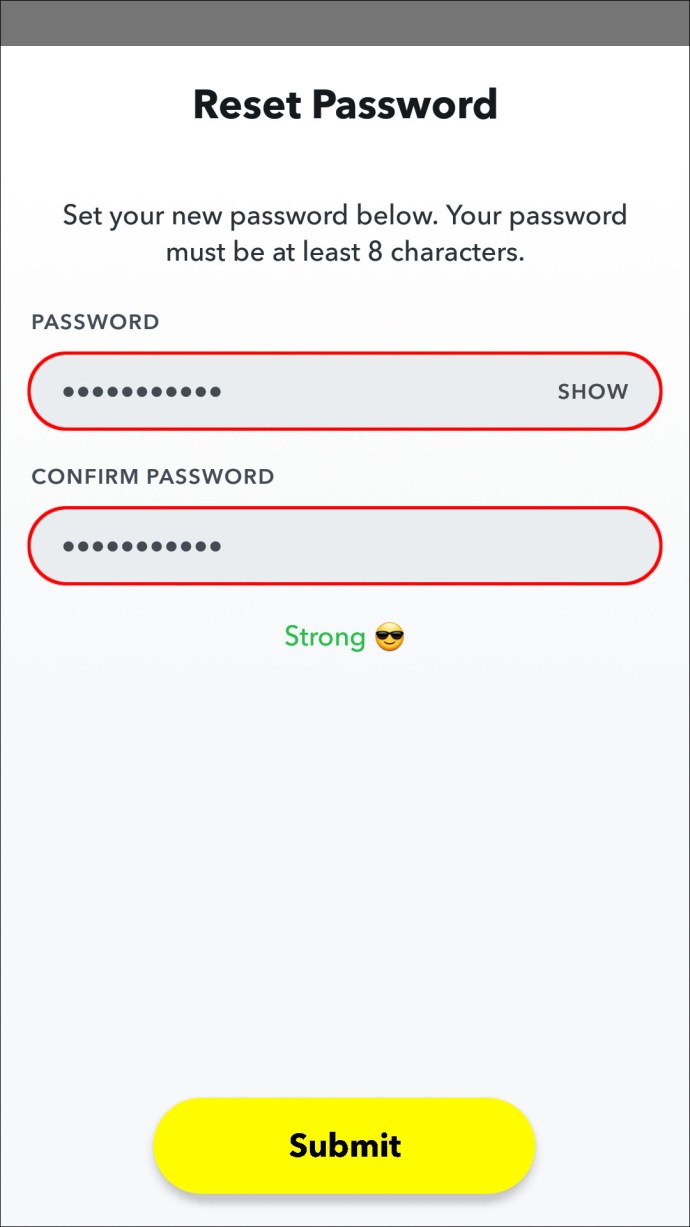
Snapchat Vaihda salasana puhelinnumerolla
Voit nollata salasanasi tekstiviestivahvistuksella, kun sinulla on puhelinnumero, joka on yhdistetty Snapchat-tiliisi. Voit tehdä sen käyttämällä iPhone- tai Android-tiliäsi seuraavasti:
- Avaa Snapchat ja valitse "Kirjaudu sisään"

- Napauta "Unohditko salasanasi?" linkki "SALASANA"-tekstikentän alla.

- Voit nollata salasanasi napauttamalla "Puhelimen kautta".
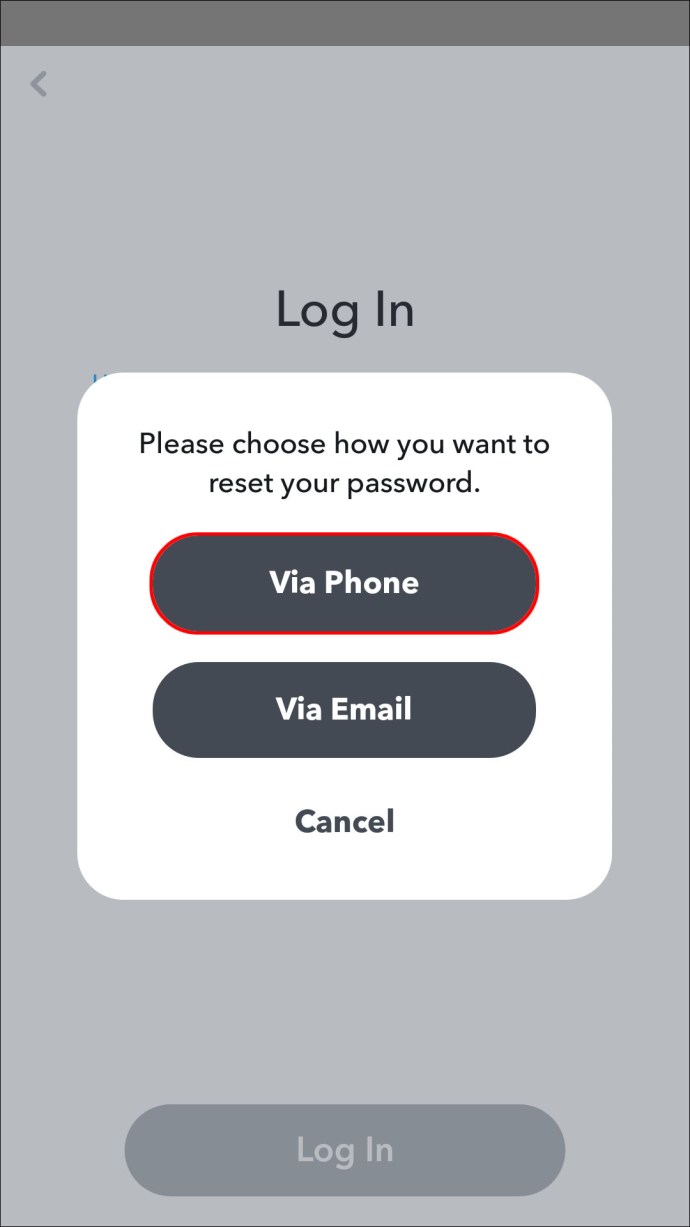
- Vahvistuskoodi tulee lähettää tiliisi yhdistettyyn numeroon.
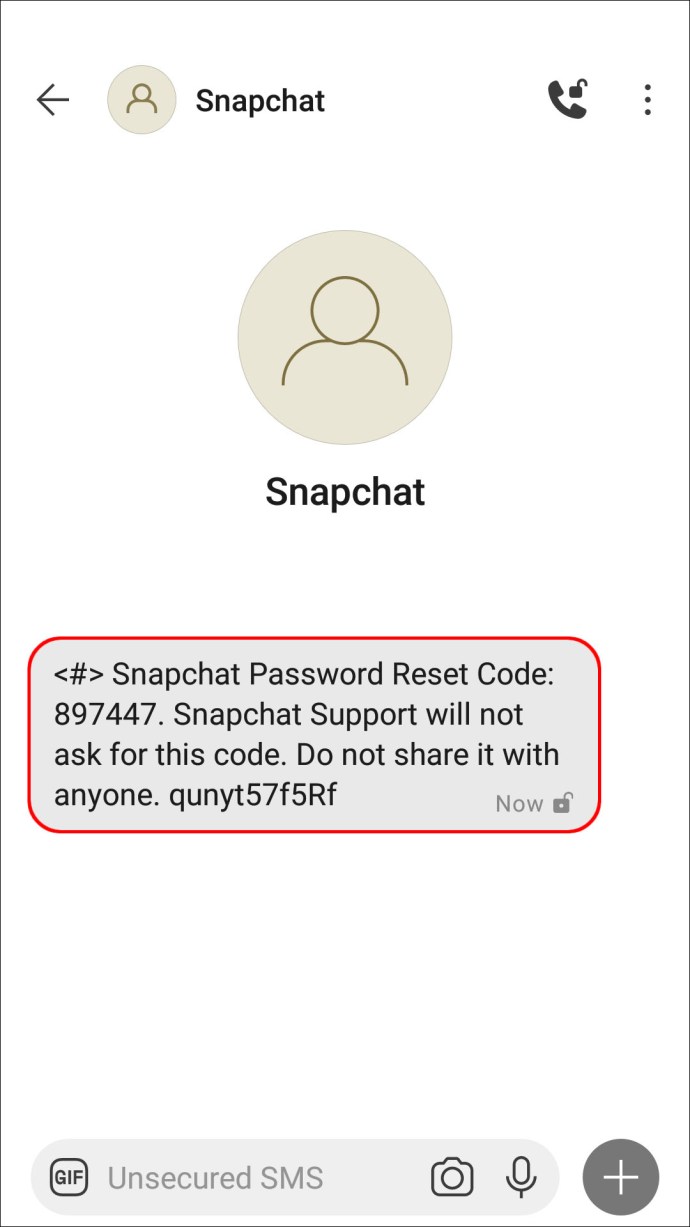
- Syötä koodi ja sitten "Jatka".
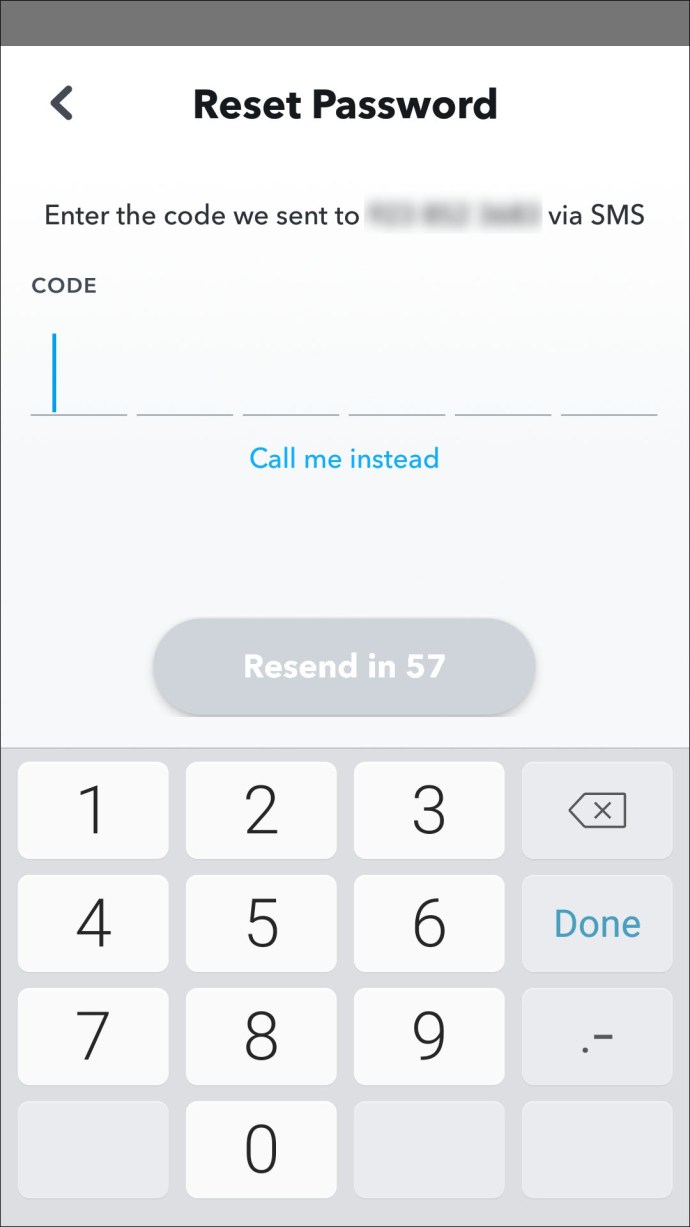
- Kirjoita uusi salasanasi.
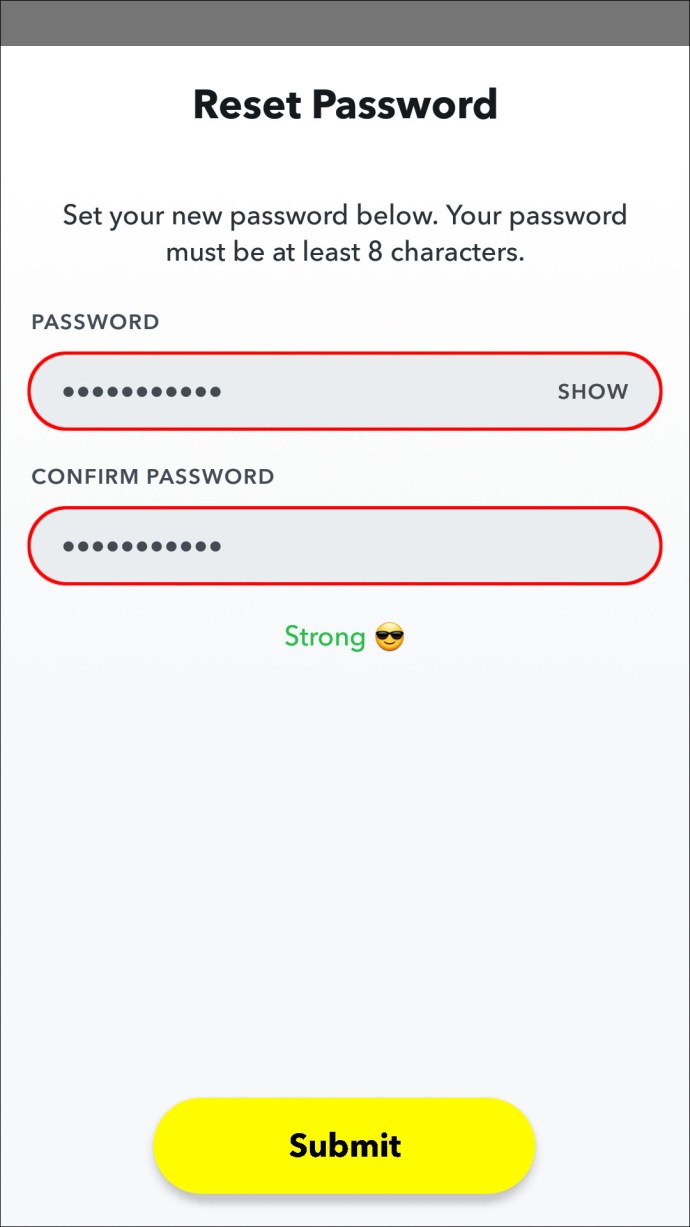
Kuinka vaihtaa Snapchat-salasanasi vain silmilleni
Kun päivität nykyisen pääsykoodisi "My Eyes Only" -ominaisuutta varten, mitään nappauksistasi ei poisteta. Voit päivittää sen iPhonella tai Android-laitteella seuraavasti:
- Kirjaudu tilillesi.
- Pääset "Muistot" -kohtaan pyyhkäisemällä ylös "Kameran näytöltä".
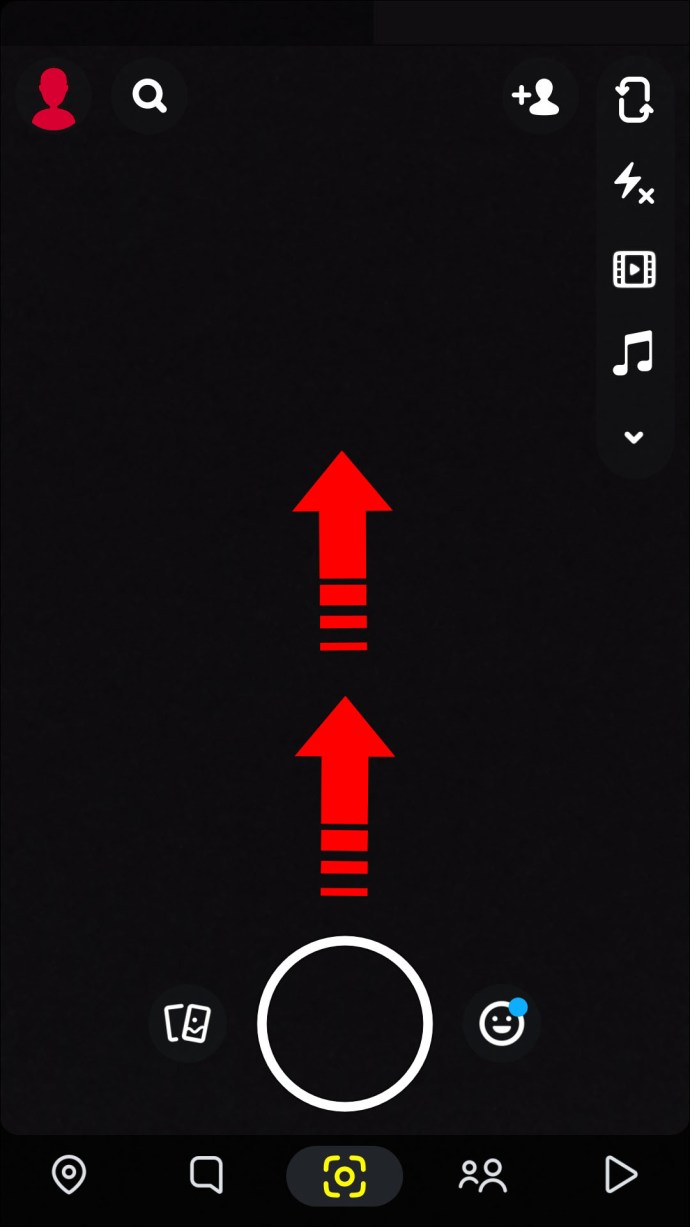
- Pyyhkäise nyt vasemmalle, kunnes pääset "Vain silmäni" -välilehdelle.
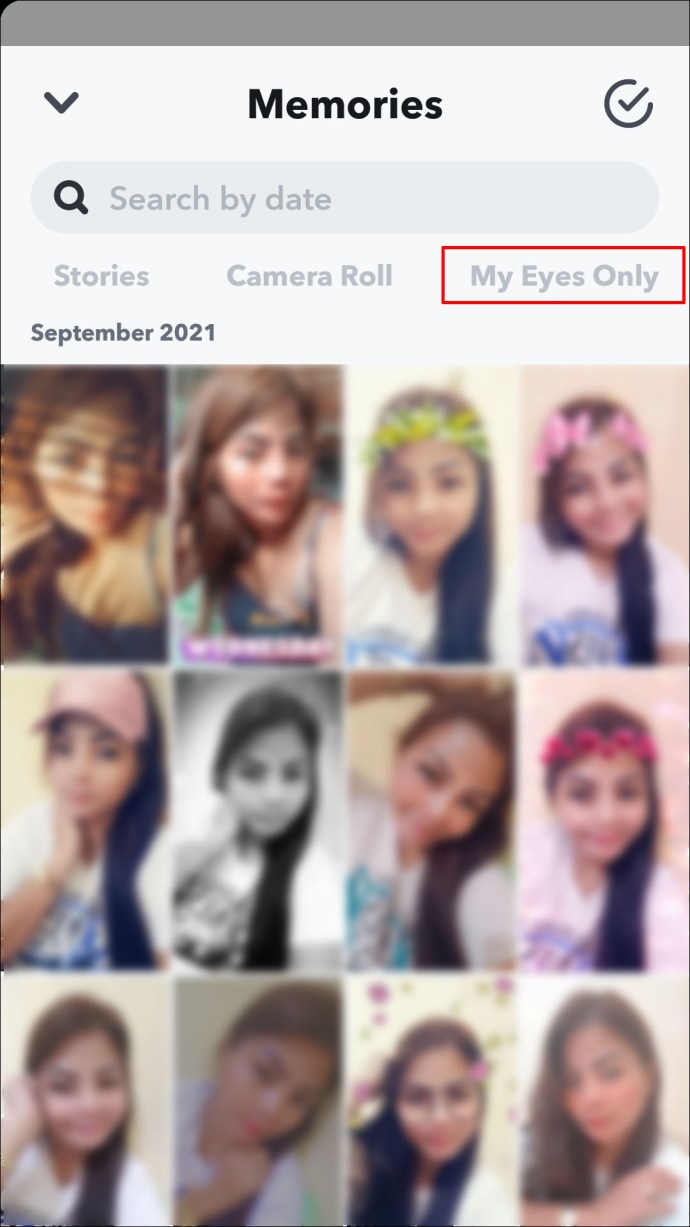
- Napauta alareunassa "Asetukset".
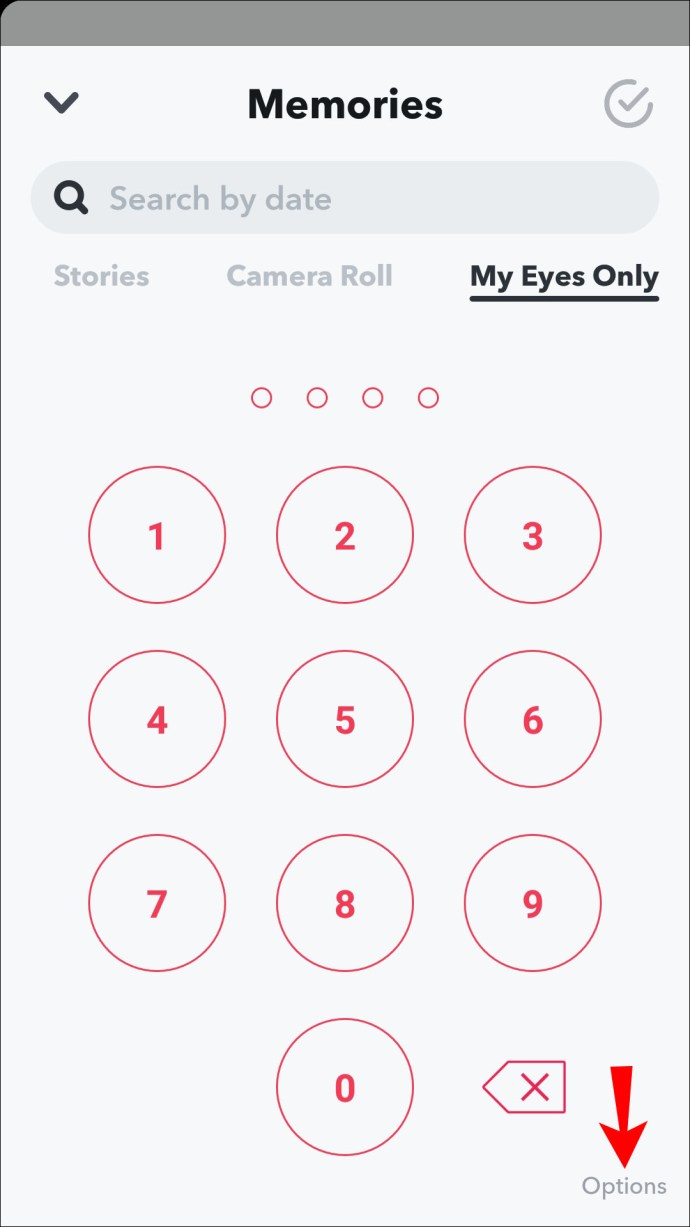
- Valitse "Vaihda pääsykoodi".
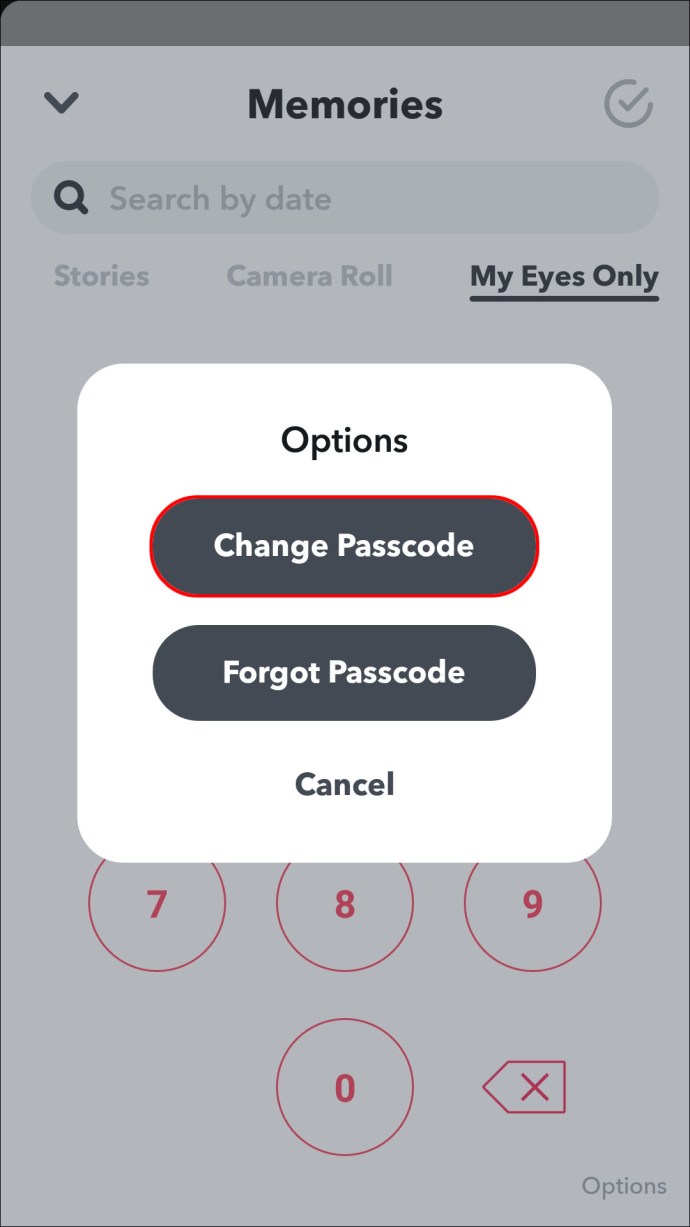
- Anna nykyinen salasanasi.
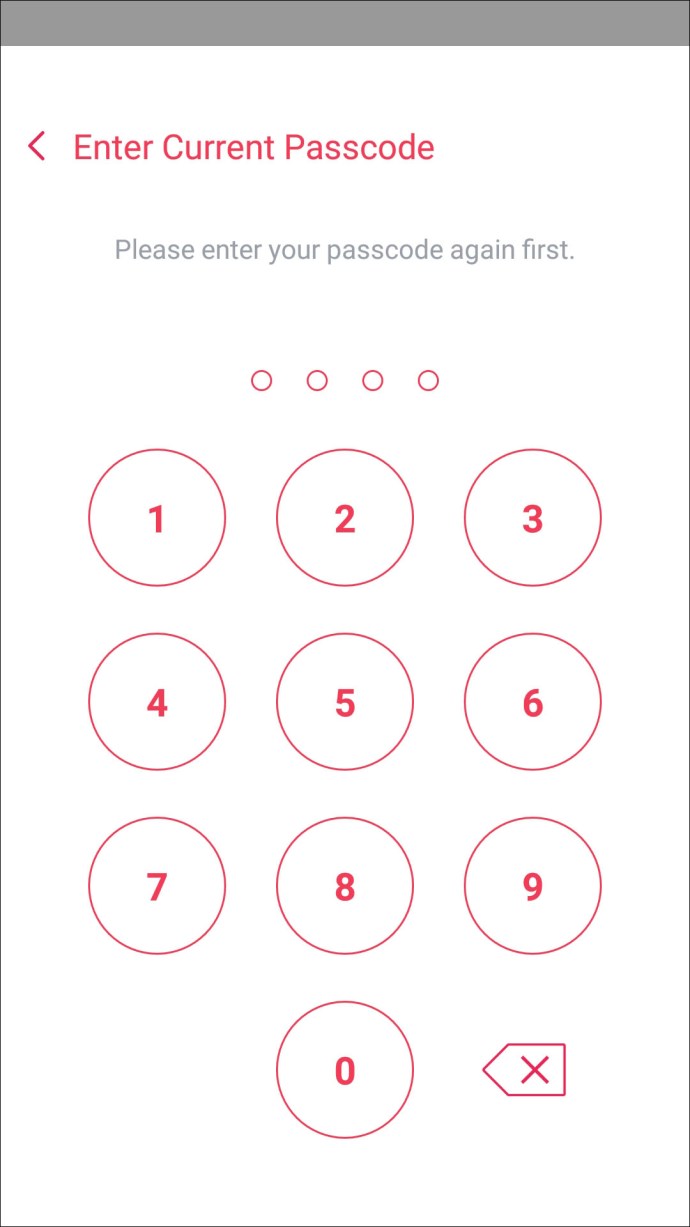
- Anna nyt uusi salasana ja napauta "Seuraava".
- Sinulla on myös mahdollisuus asettaa tunnuslause kirjaimia ja numeroita käyttämällä. Jos haluat määrittää sellaisen, napauta "Käytä salasanaa" alareunassa.
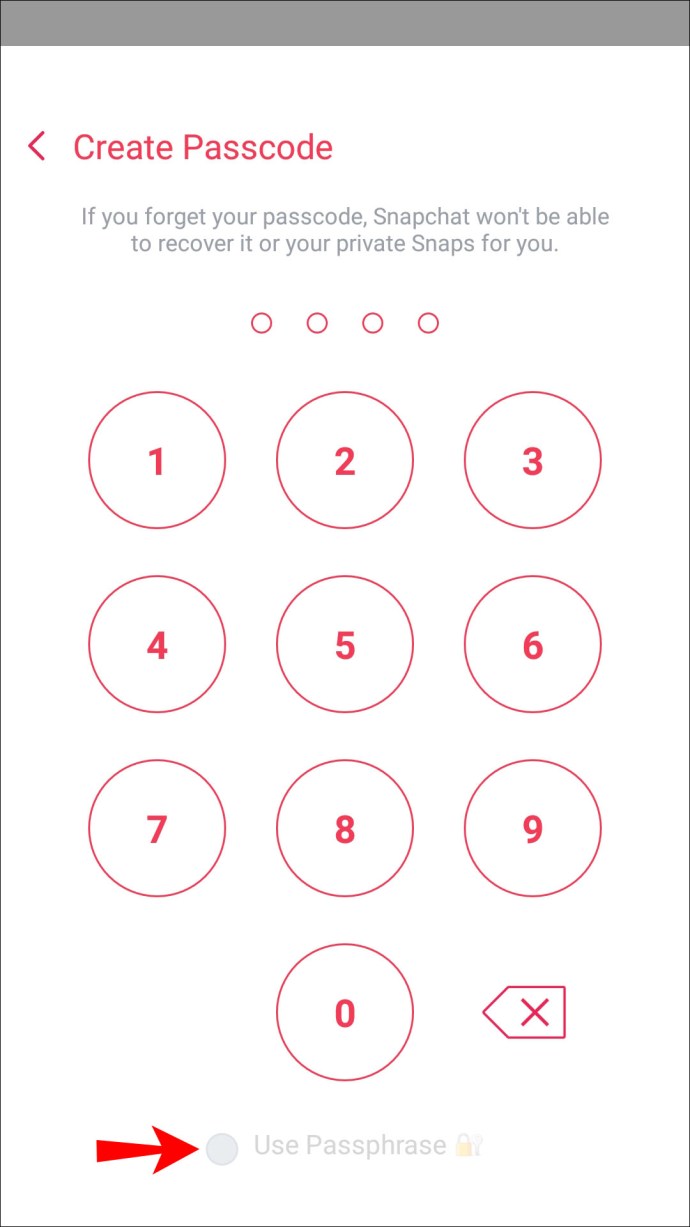
- Sinulla on myös mahdollisuus asettaa tunnuslause kirjaimia ja numeroita käyttämällä. Jos haluat määrittää sellaisen, napauta "Käytä salasanaa" alareunassa.
- Jos hyväksyt näytettyjen tietojen, napauta ympyräkuvaketta ja sitten "Jatka" ja "Valmis".
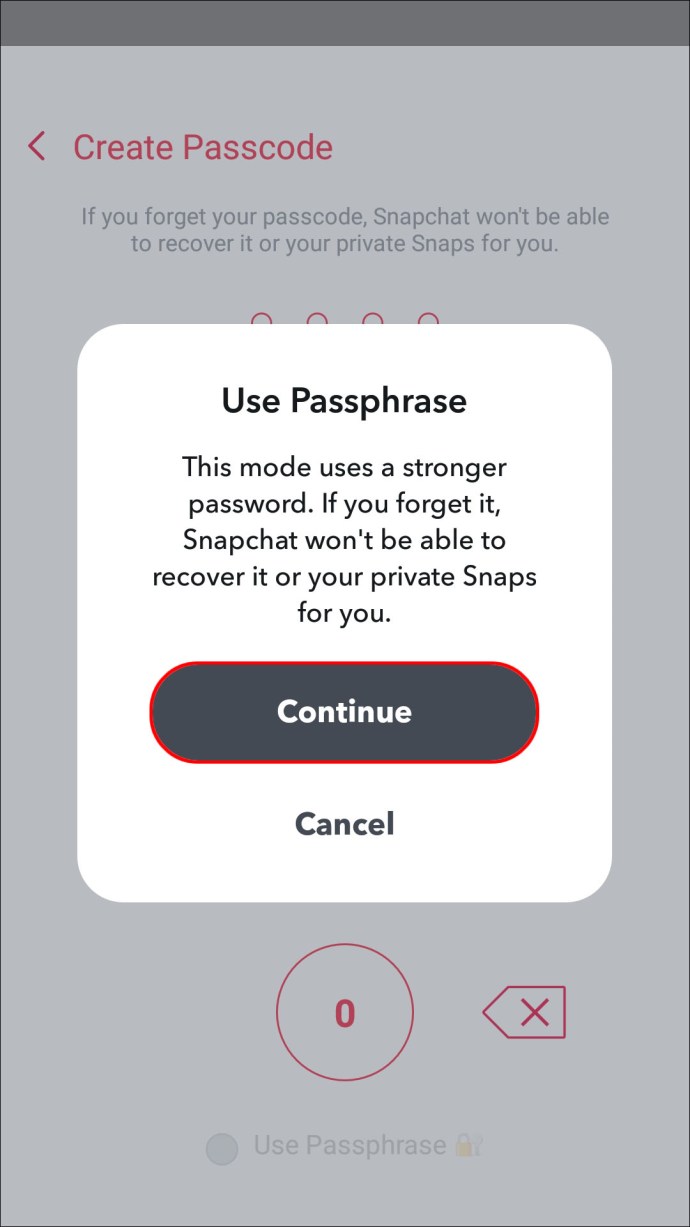
Unohdetun pääsykoodin nollaus
Jos olet unohtanut My Eyes Only -koodin, voit nollata sen. Menetät kuitenkin pysyvästi kaikki My Eyes Only -kansioon tällä hetkellä tallennetut snapsit.
Pääsykoodin nollaaminen iPhonesta tai Android-laitteesta:
- Avaa Snapchat ja kirjaudu sisään tilillesi.
- Avaa "Muistot" pyyhkäisemällä ylös "Kameran näytöltä".
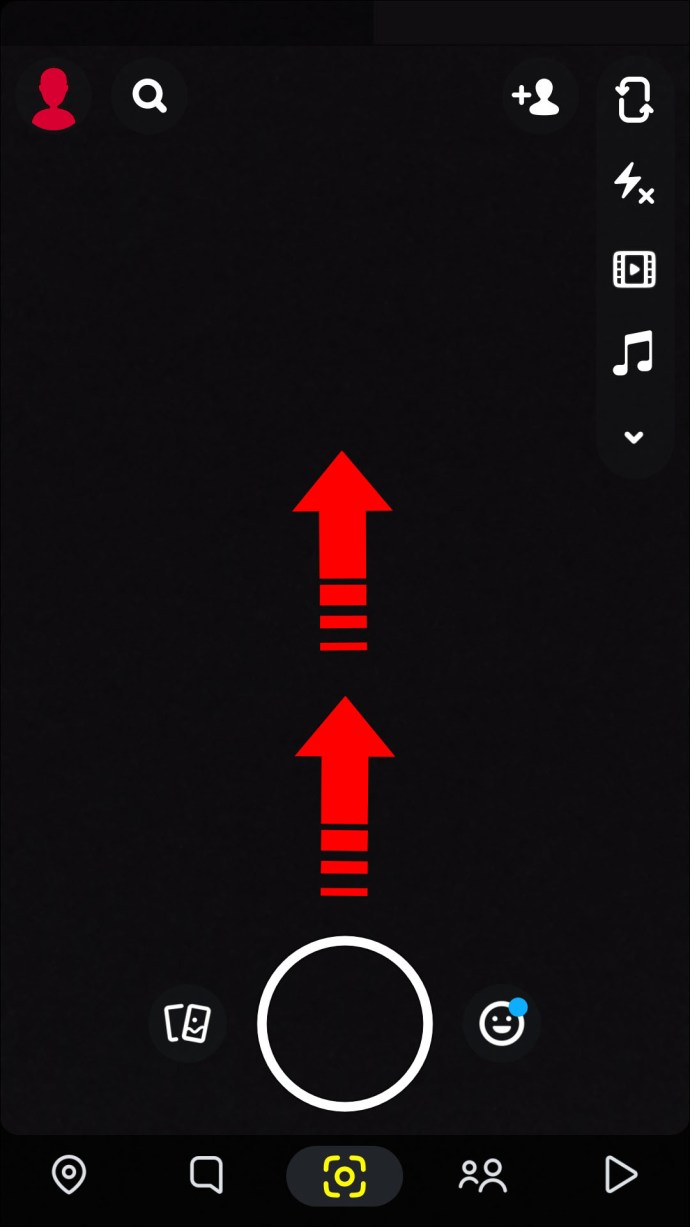
- Pyyhkäise vasemmalle, kunnes pääset "Vain silmäni" -välilehdelle.
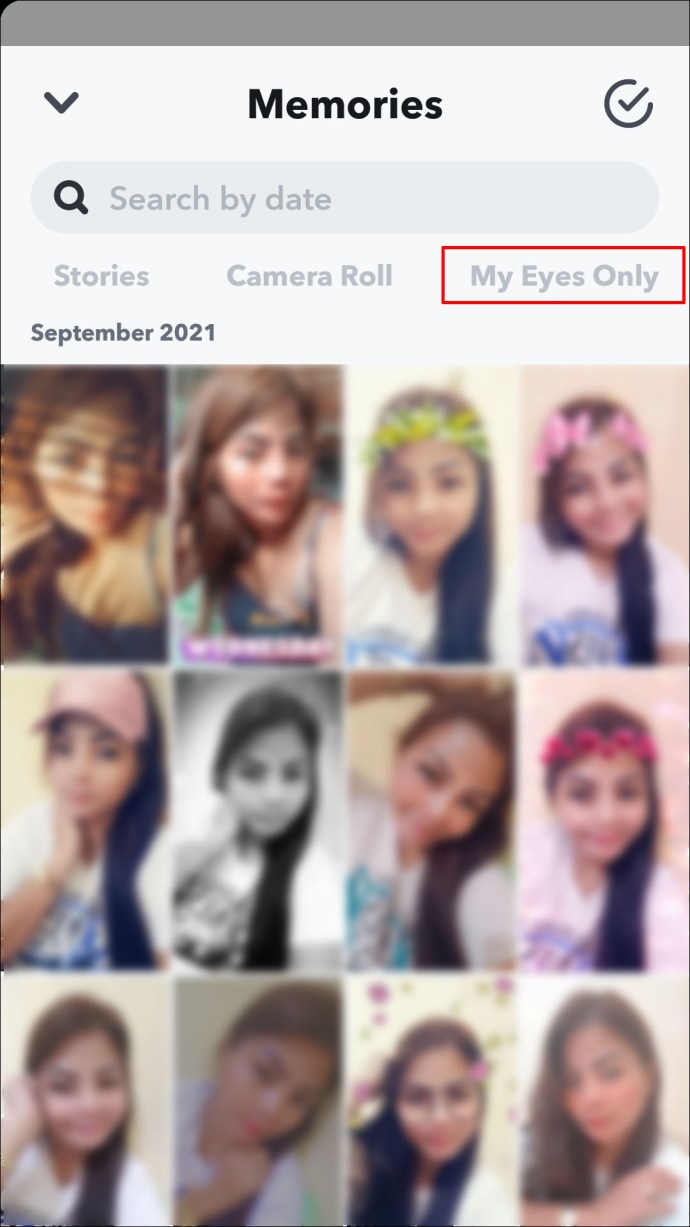
- Napauta "Asetukset" alareunassa.
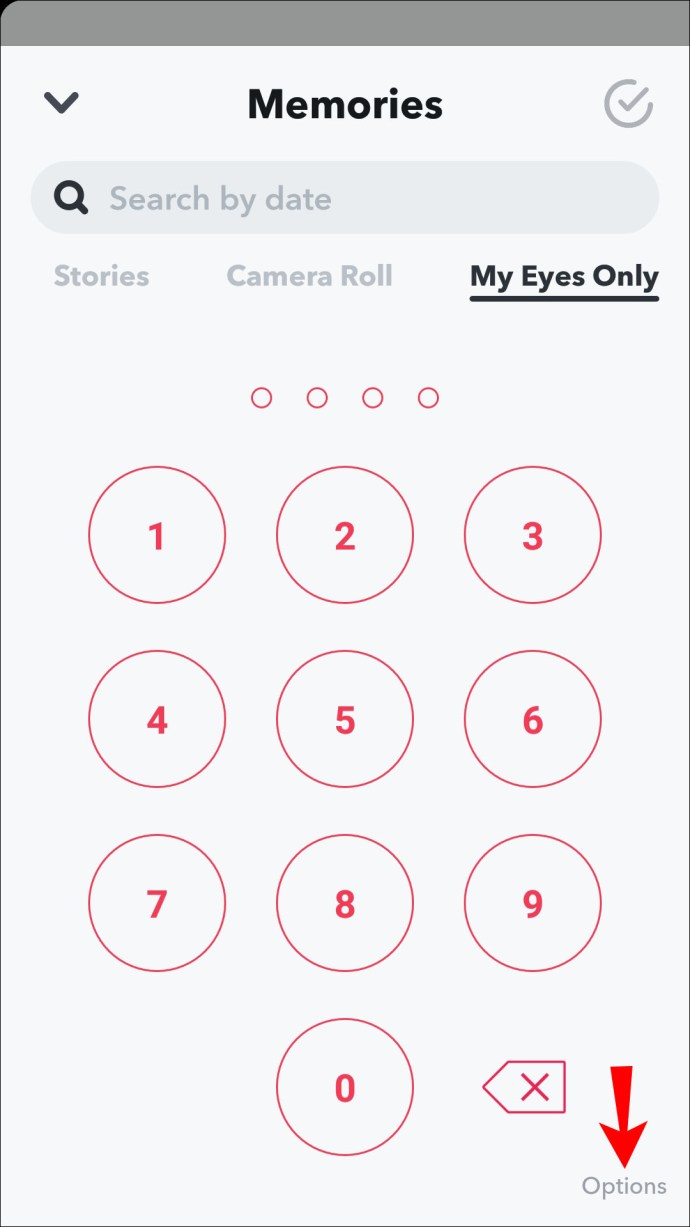
- Valitse "Unohtunut pääsykoodi".
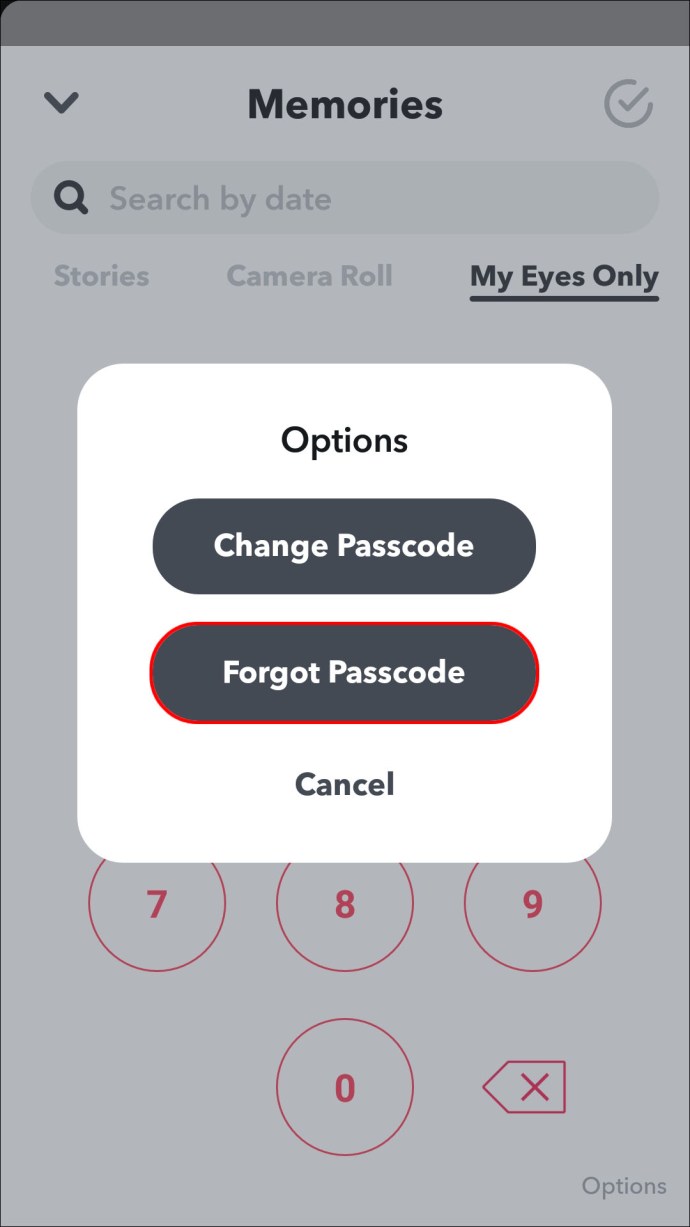
- Anna Snapchat-tilisi salasana ja napauta "Seuraava".
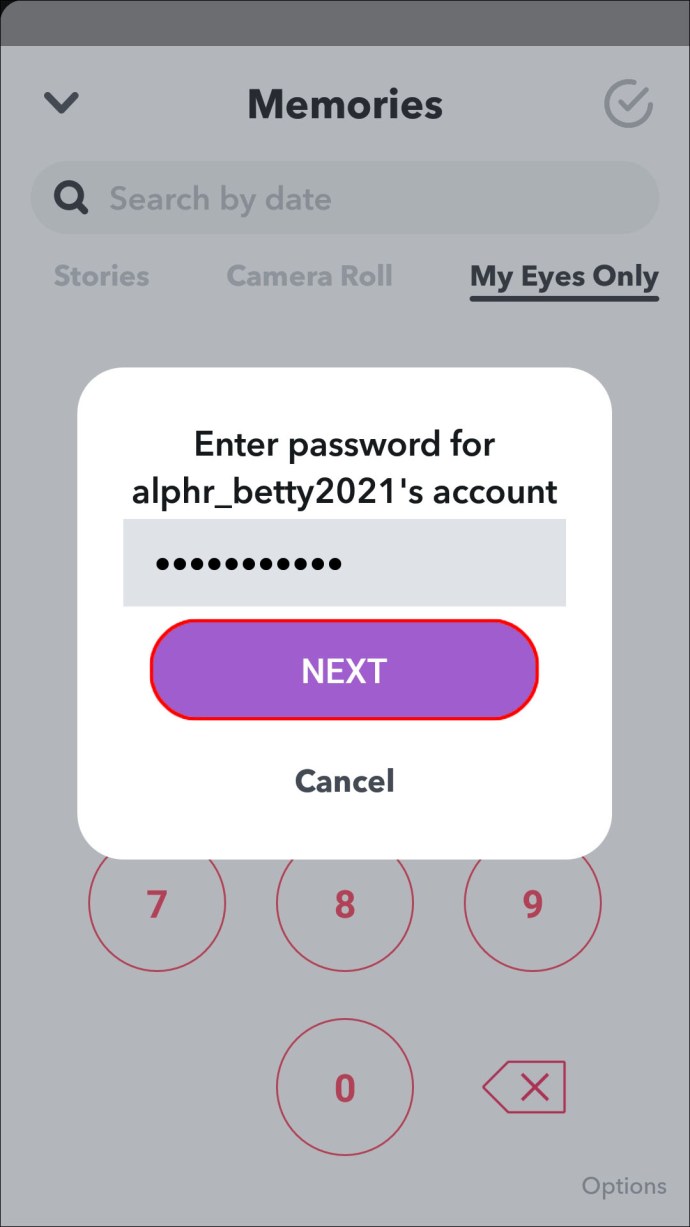
- Jos hyväksyt näytettyjen tietojen, paina ympyräkuvaketta ja napauta sitten "Jatka".
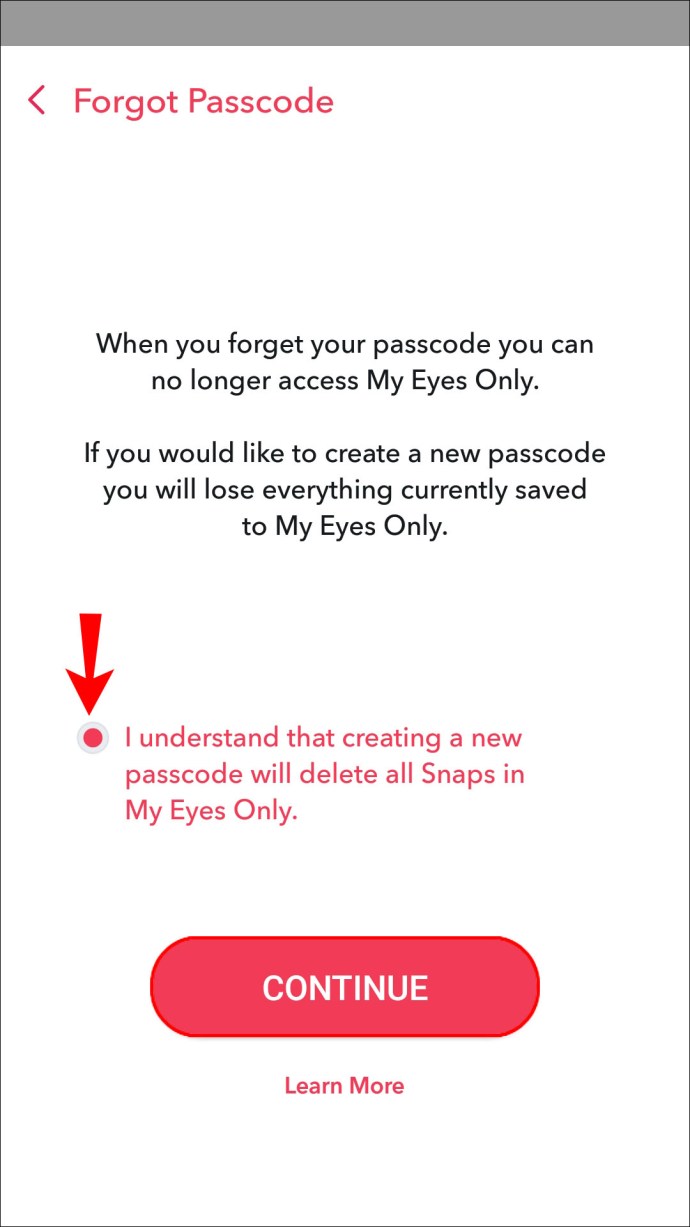
- Luo ja vahvista seuraavaksi uusi salasanasi.
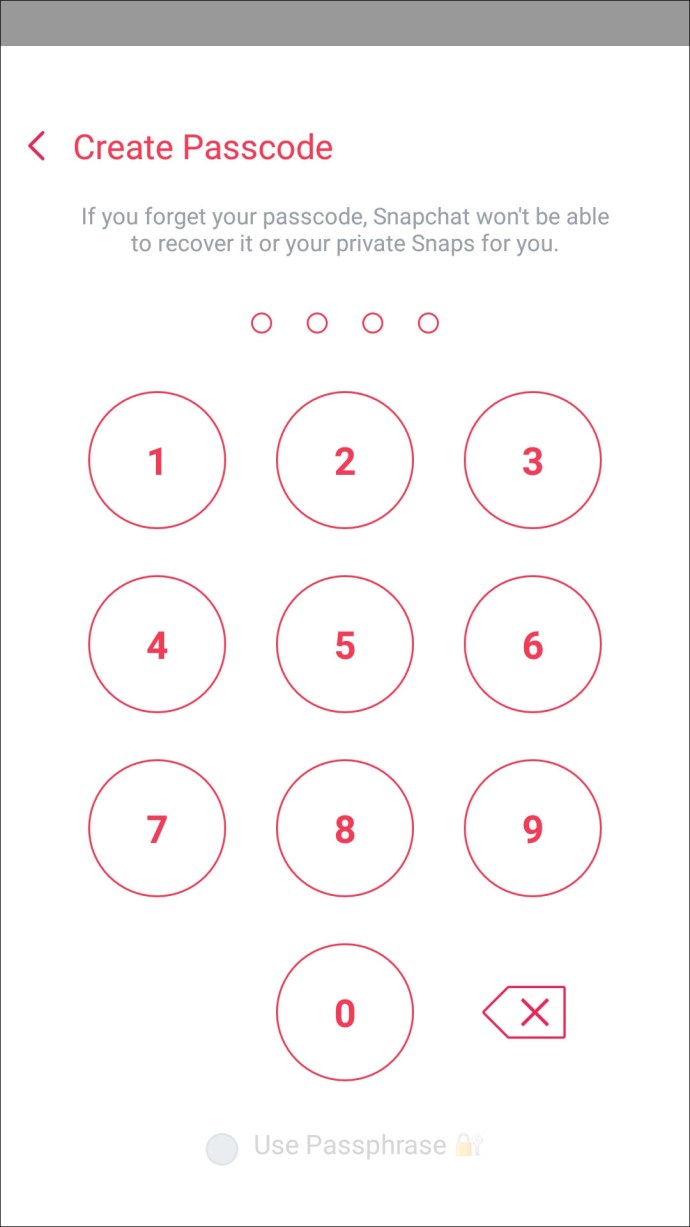
Snapchat-tilisi vahvistaminen
Loputtomien tilin hakkerointi- ja salasanan automaattisten tallennusvaihtoehtojen ansiosta on luultavasti hyvä käytäntö päivittää online-salasanasi ajoittain, etenkin kun jaat laitteen.
Snapchat tekee asioista helppoa, kun haluat vaihtaa salasanasi. Se voidaan tehdä tilisi "Asetukset"-valikosta. Ja kun unohdat salasanan, voit nollata sen kirjautumisnäytöstä käyttämällä sähköpostin tai puhelinnumeron vahvistusta.
Mistä pidät eniten Snapchatissa? Kerro meille alla olevassa kommenttiosassa.